Page 1
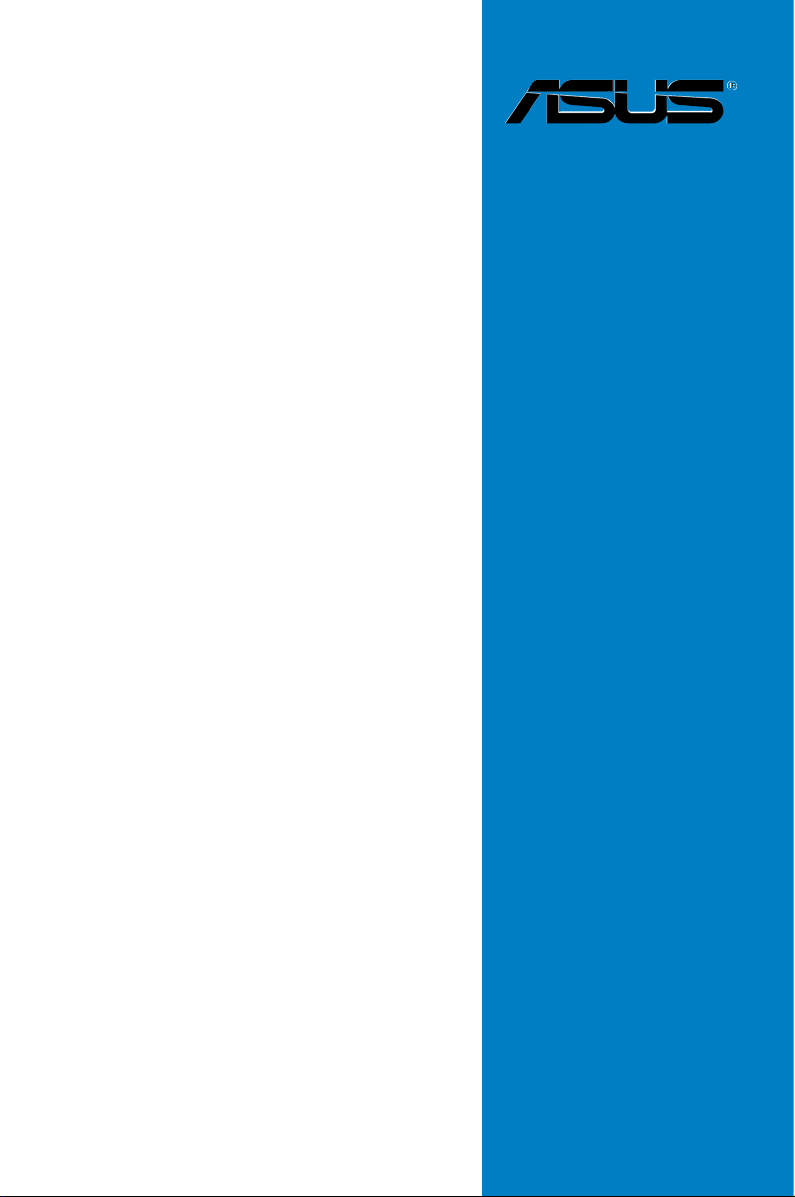
MAXIMUS V
EXTREME
Motherboard
Page 2
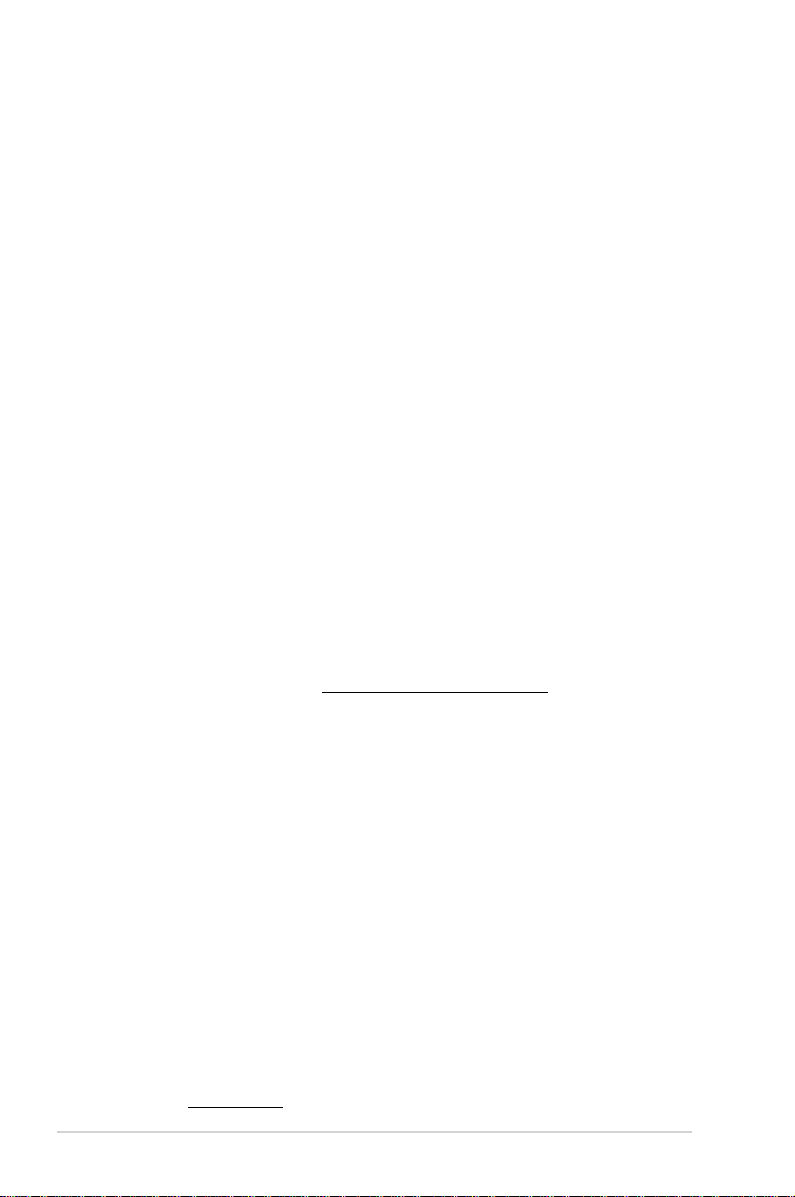
J7459
初版 第1刷
2012年6月
Copyright © 2012 ASUSTeK COMPUTER INC. All Rights Reserved.
バックアップの目的で利用する場合を除き、本書に記載されているハードウェア・ソフトウェアを
含む、全ての内容は、ASUSTeK Computer Inc. (ASUS)の文書による許可なく、編集、転載、引用、
放送、複写、検索システムへの登録、他言語への翻訳などを行うことはできません。
以下の場合は、保証やサービスを受けることができません。
(1)ASUSが明記した方法以外で、修理、改造、交換した場合。
(2)製品のシリアル番号が読むことができない状態である場合。
ASUSは、本マニュアルについて、明示の有無にかかわらず、いかなる保証もいたしません。
ASUSの責任者、従業員、代理人は、本書の記述や本製品に起因するいかなる損害(利益の損失、
ビジネスチャンスの遺失、データの損失、業務の中断などを含む)に対して、その可能性を事前に
指摘したかどうかに関りなく、責任を負いません。
本書の仕様や情報は、個人の使用目的にのみ提供するものです。また、予告なしに内容は変更さ
れることがあり、この変更についてASUSはいかなる責任も負いません。本書およびハードウェア、
ソフトウェアに関する不正確な内容について、ASUSは責任を負いません。
本マニュアルに記載の製品名及び企業名は、登録商標や著作物として登録されている場合が
ありますが、本書では、識別、説明、及びユーザーの便宜を図るために使用しており、これ
らの権利を侵害する意図はありません。
Oer to Provide Source Code of Certain Software
This product contains copyrighted software that is licensed under the General Public License
(“GPL”), under the Lesser General Public License Version (“LGPL”) and/or other Free Open
Source Software Licenses. Such software in this product is distributed without any warranty
to the extent permitted by the applicable law. Copies of these licenses are included in this
product.
Where the applicable license entitles you to the source code of such software and/or other
additional data, you may obtain it for a period of three years after our last shipment of the
product, either
(1) for free by downloading it from http://support.asus.com/download
or
(2) for the cost of reproduction and shipment, which is dependent on the preferred carrier
and the location where you want to have it shipped to, by sending a request to:
ASUSTeK Computer Inc.
Legal Compliance Dept.
15 Li Te Rd.,
Beitou, Taipei 112
Taiwan
In your request please provide the name, model number and version, as stated in the About
Box of the product for which you wish to obtain the corresponding source code and your
contact details so that we can coordinate the terms and cost of shipment with you.
The source code will be distributed WITHOUT ANY WARRANTY and licensed under the same
license as the corresponding binary/object code.
This oer is valid to anyone in receipt of this information.
ASUSTeK is eager to duly provide complete source code as required under various Free
Open Source Software licenses. If however you encounter any problems in obtaining the full
corresponding source code we would be much obliged if you give us a notication to the
email address gpl@asus.com, stating the product and describing the problem (please DO
NOT send large attachments such as source code archives, etc. to this email address).
ii
Page 3
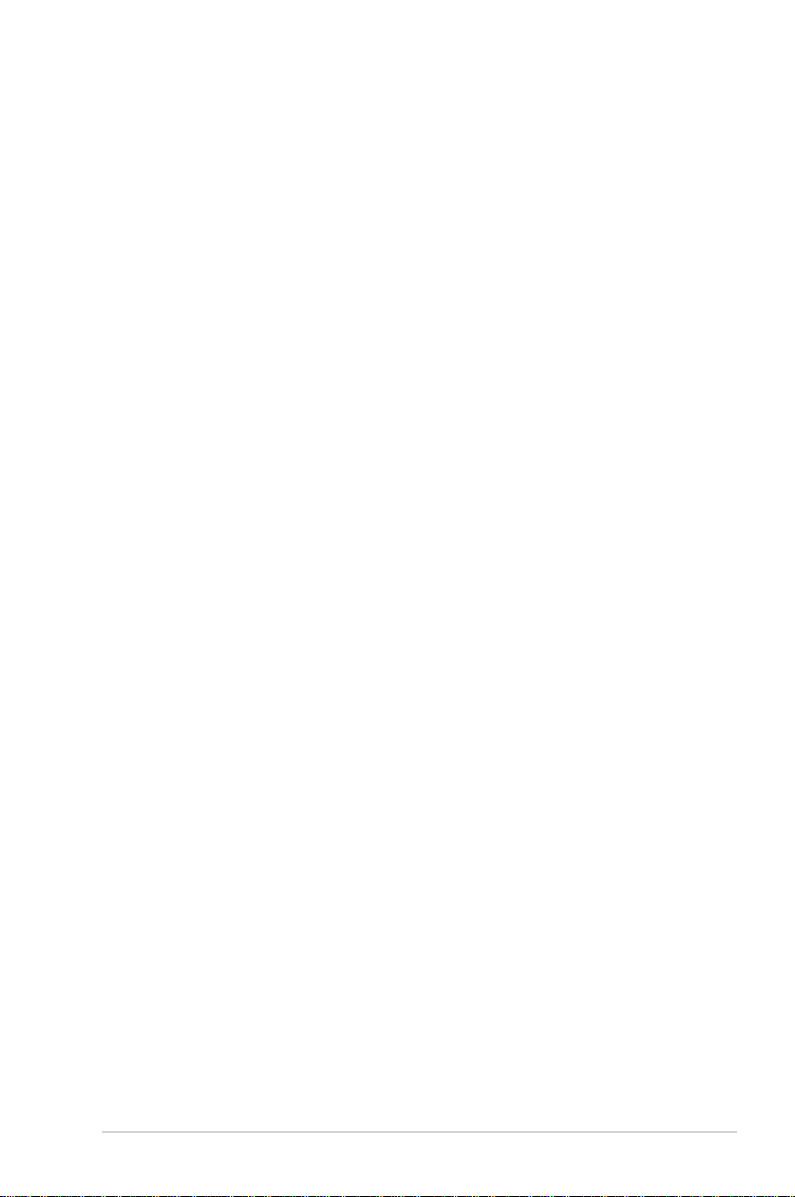
もくじ
安全上のご注意 ...............................................................................................................vii
このマニュアルについて ..................................................................................................viii
MAXIMUS V EXTREME 仕様一覧 ......................................................................................x
パッケージの内容 ...........................................................................................................xvi
取り付け工具とコンポーネント .......................................................................................xvii
Chapter1 製品の概要
1.1 独自機能 ..........................................................................................................1-1
1.1.1 製品の特長 .........................................................................................................1-1
1.1.2
1.1.3
1.1.4 ROGソフトウェア ...............................................................................................
1.2 マザーボードの概要 ........................................................................................
1.2.1
1.2.2 マザーボードのレイアウト .............................................................................
1.2.3 CPU ........................................................................................................................
1.2.4 システムメモリー ...........................................................................................
1.2.5 拡張スロット ....................................................................................................
1.2.6 オンボードボタン/スイッチ ........................................................................
1.2.7 ジャンパ/ヘッダー .........................................................................................
1.2.8 オンボードLED ................................................................................................
1.2.9 内部コネクター ...............................................................................................
1.2.10 ProbeIt ..............................................................................................................
ROGインテリジェントパフォーマンス&オーバークロック機能 ...........1-2
ASUSの特別機能 ..............................................................................................1-4
始める前に ..........................................................................................................1-6
1-4
1-6
1-7
1-9
1-10
1-25
1-28
1-31
1-32
1-41
1-52
Chapter2 基本的な取り付け
2.1 コンピューターを組み立てる ........................................................................... 2-1
2.1.1
2.1.2
2.1.3
2.1.4
2.1.5 ATX電源を取り付ける .....................................................................................
2.1.6 SATAデバイスを取り付ける ..........................................................................
2.1.7 フロント I/O コネクターを取り付ける .....................................................
2.1.8 拡張カードを取り付ける ..............................................................................
2.1.9 mPCIe Combo™拡張カードを取り付ける .............................................
2.2 BIOS Update ................................................................................................
2.2.1 USB BIOS Flashback .....................................................................................
2.3 バックパネルとオーディオ接続 .......................................................................
2.3.1 バックパネルコネクター ..............................................................................
マザーボードを取り付ける ............................................................................2-1
CPUを取り付ける ..............................................................................................2-4
CPUクーラーを取り付ける .............................................................................2-5
メモリーを取り付ける ....................................................................................2-7
2-8
2-9
2-10
2-11
2-12
2-19
2-19
2-20
2-20
iii
Page 4
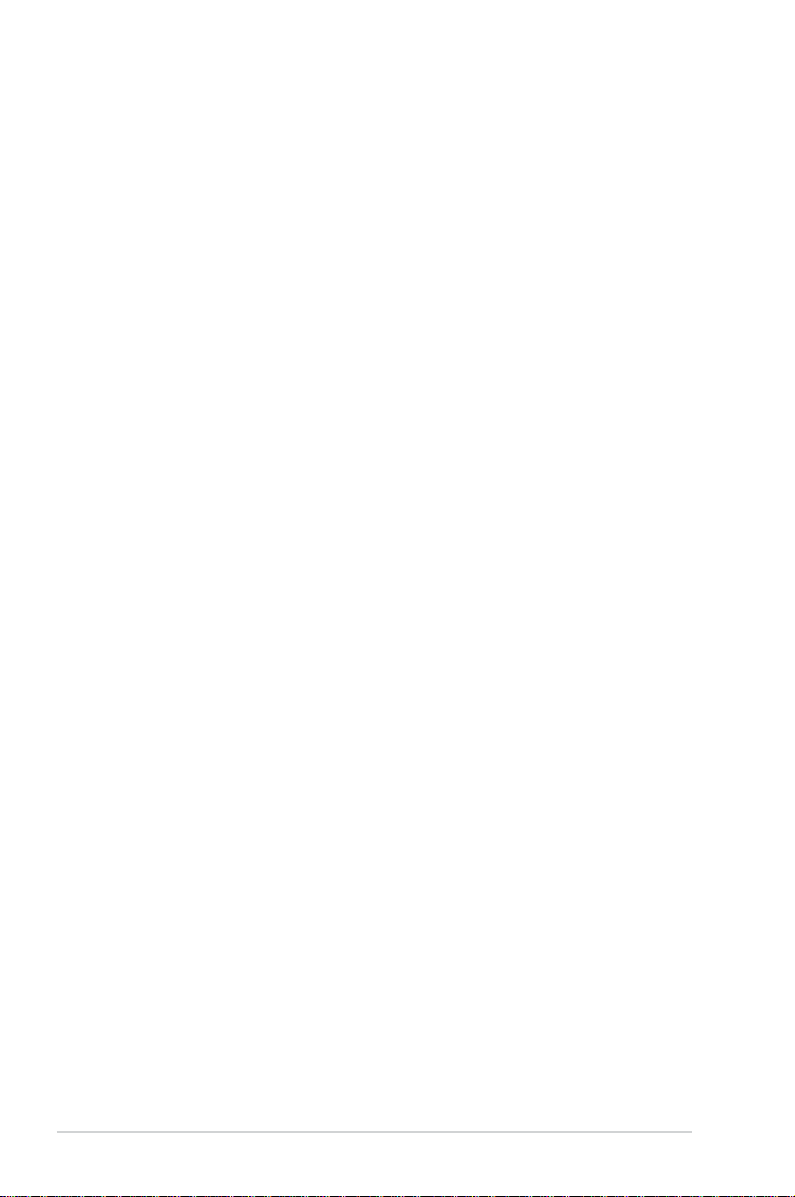
2.3.2 オーディオ I/O接続 ........................................................................................ 2-21
2.3.3 OC Key デバイスを取り付ける ..................................................................
2.4 初めて
2.5 システムの電源をオフにする .........................................................................
起動する ............................................................................................. 2-28
2-25
2-28
Chapter3 UEFI BIOS設定
3.1 UEFIとは.......................................................................................................... 3-1
3.2 UEFI BIOS Utility ............................................................................................ 3-2
3.2.1
3.2.2 Advanced Mode ...............................................................................................
3.3 Extreme
3.4 メインメニュー ..............................................................................................
3.5 アドバンスドメニュー ....................................................................................
3.5.1
3.5.2 PCH設定 ............................................................................................................ 3-25
3.5.3
3.5.4
3.5.5 Intel® Thunderbolt ........................................................................................3-30
3.5.6 USB設定 ............................................................................................................
3.5.7 オンボードデバイス設定構成 ....................................................................
3.5.8 APM ....................................................................................................................
3.5.9 Network Stack ................................................................................................
3.6 モニターメニュー
3.7 ブートメニュー ..............................................................................................
3.8 ツールメニュー ..............................................................................................
3.8.1 ASUS EZ Flash 2 Utility ................................................................................
3.8.2 ASUS O.C. Prole ...........................................................................................
3.8.3 ASUS SPD Information ................................................................................
3.8.4 GO Button File
3.9 終了メニュー .................................................................................................
3.10 UEFI BIOS更新 ..............................................................................................
3.10.1 ASUS Update ..................................................................................................
3.10.2 ASUS EZ Flash 2 .............................................................................................
3.10.3 ASUS CrashFree BIOS 3 ...............................................................................
3.10.4 ASUS BIOS Updater ......................................................................................
EZ Mode ..............................................................................................................3-3
3-4
Tweaker メニュー ............................................................................ 3-6
3-20
3-22
CPU設定 ............................................................................................................ 3-23
SATA設定 ..........................................................................................................3-27
システムエージェント設定 .......................................................................... 3-28
3-32
3-33
3-35
3-36
........................................................................................... 3-37
3-41
3-43
3-43
3-43
3-44
................................................................................................3-45
3-46
3-47
3-47
3-50
3-51
3-52
Chapter4 ソフトウェア
4.1 OSをインストールする ..................................................................................... 4-1
4.2 サポートDVD情報 ...........................................................................................
4.2.1 サポートDVDを実行する ................................................................................
4.2.2 ソフトウェアのユーザーマニュアルを閲覧する ......................................
iv
4-1
4-1
4-2
Page 5

4.3 ソフトウェア情報 ............................................................................................ 4-3
4.3.1 AI Suite II .............................................................................................................
4.3.2 TurboV EVO ........................................................................................................
4.3.3 DIGI+ Power Control ......................................................................................
4.3.4 EPU .....................................................................................................................
4.3.5 FAN Xpert 2 .....................................................................................................
4.3.6 USB 3.0 Boost .................................................................................................
4.3.7 Ai Charger+ .....................................................................................................
4.3.8 USB Charger+ .................................................................................................
4.3.9 Probe II ..............................................................................................................
4.3.10 Sensor Recorder ............................................................................................
4.3.11 ASUS Update ..................................................................................................
4.3.12
4.3.13
MyLogo2 ..........................................................................................................4-24
オーディオ構成 ...............................................................................................4-25
4.3.14 ROG Connect ..................................................................................................
4.3.15 MemTweakIt ...................................................................................................
4-3
4-4
4-7
4-10
4-11
4-16
4-17
4-18
4-20
4-21
4-23
4-27
4-29
Chapter5 RAID
5.1 RAID設定 ........................................................................................................ 5-1
5.1.1 RAID定義 .............................................................................................................
5.1.2 SATA記憶装置を取り付ける ..........................................................................
5.1.3 UEFI BIOSでRAIDを設定する ........................................................................
5.1.4 Intel® Rapid Storage Technology Option ROM ユーティリティ ......
5.2
RAIDドライバーディスクを作成する ................................................................. 5-8
5.2.1 OSに入らずにRAIDドライバーディスクを作成する ...............................
5.2.2 RAIDドライバーディスクを Windows® 環境で作成する ......................
5.2.3
Windows® OSインストール中にRAIDドライバーをインストールする ...............5-9
5.2.4 USBフロッピーディスクドライブを使用する .........................................
5-1
5-2
5-2
5-3
5-8
5-8
5-10
Chapter6 マルチGPUサポート
6.1 AMD® CrossFireX™ テクノロジー ..................................................................... 6-1
6.1.1 システム要件 ......................................................................................................6-1
6.1.2 始める前に ..........................................................................................................6-1
6.1.3 CrossFireX™ 対応
6.1.4 CrossFireX™ 対応ビデオカードを3枚取り付ける ...................................
6.1.5 CrossFireX™ 対応ビデオカードを4枚取り付ける ...................................
6.1.6 デバイスドライバーをインストールする ...................................................
6.1.7 AMD
®
CrossFireX™ テクノロジーを有効にする ......................................6-5
ビデオカードを2枚取り付ける ..................................6-2
6-3
6-4
6-5
v
Page 6
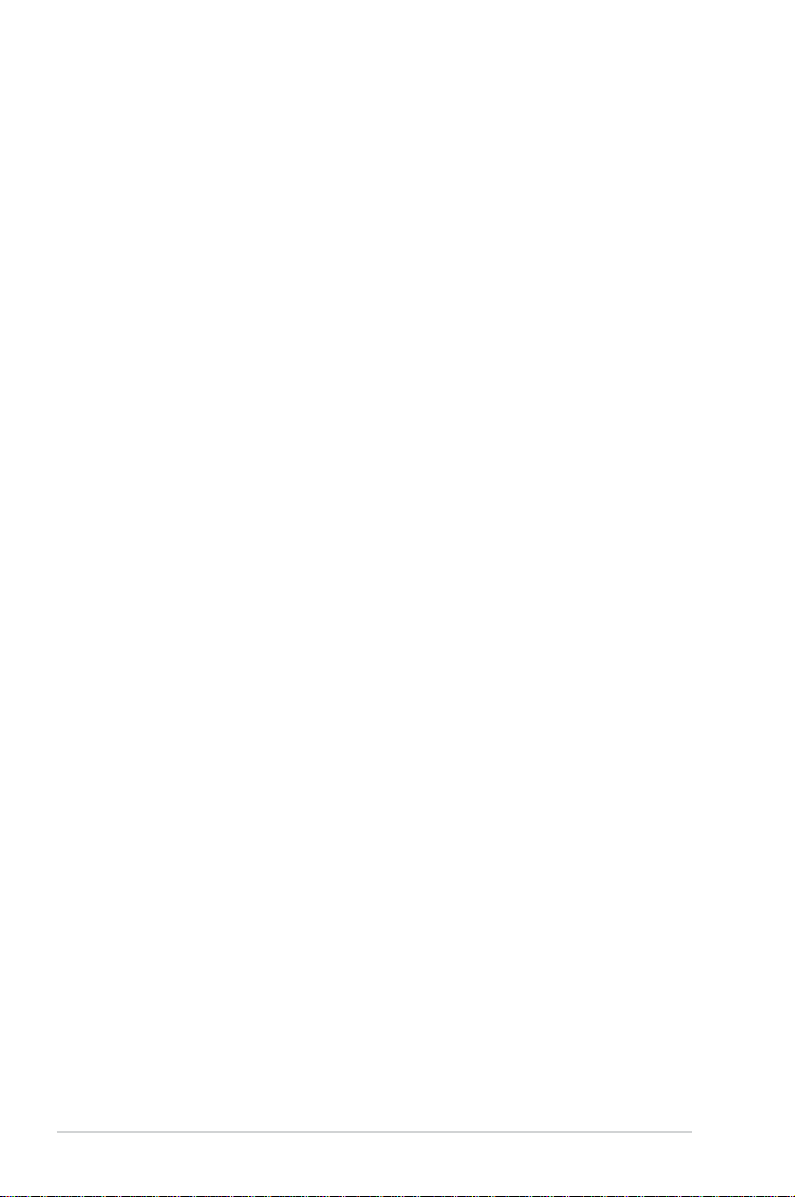
6.2 NVIDIA® SLI™ テクノロジー .............................................................................. 6-7
6.2.1 必要条件 ..............................................................................................................
6.2.2 SLI™
対応ビデオカードを2枚取り付ける ...................................................6-7
6.2.3 SLI™対応ビデオカードを3枚取り付ける ...................................................
6.2.4 SLI™対応ビデオカードを4枚取り付ける ...................................................
6.2.5 デバイスドライバーをインストールする ................................................
6.2.6 NVIDIA
®
SLI™ テクノロジーを有効にする...............................................6-10
6.3 LucidLogix Virtu MVP .................................................................................
6.3.1 LucidLogix Virtu MVPをインストールする ...........................................
6.3.2 ディスプレイの設定
.......................................................................................6-13
6.3.3 LucidLogix Virtu MVPの設定 ....................................................................
6-7
6-8
6-9
6-10
6-12
6-12
6-14
Chapter7 Intel® Technology
7.1 Intel® 2012 Desktop responsiveness Technology .................................................7-1
7.1.1 Intel
7.1.2 Intel
7.1.3 Intel® Smart Connect Technology .........................................................
®
Smart Response Technology ...........................................................7-3
®
Rapid Start Technology .....................................................................7-5
7-11
Chapter8 付録
ご注意 .....................................................................................................................................8-1
ASUSコンタクトインフォメーション ............................................................................................8-5
vi
Page 7
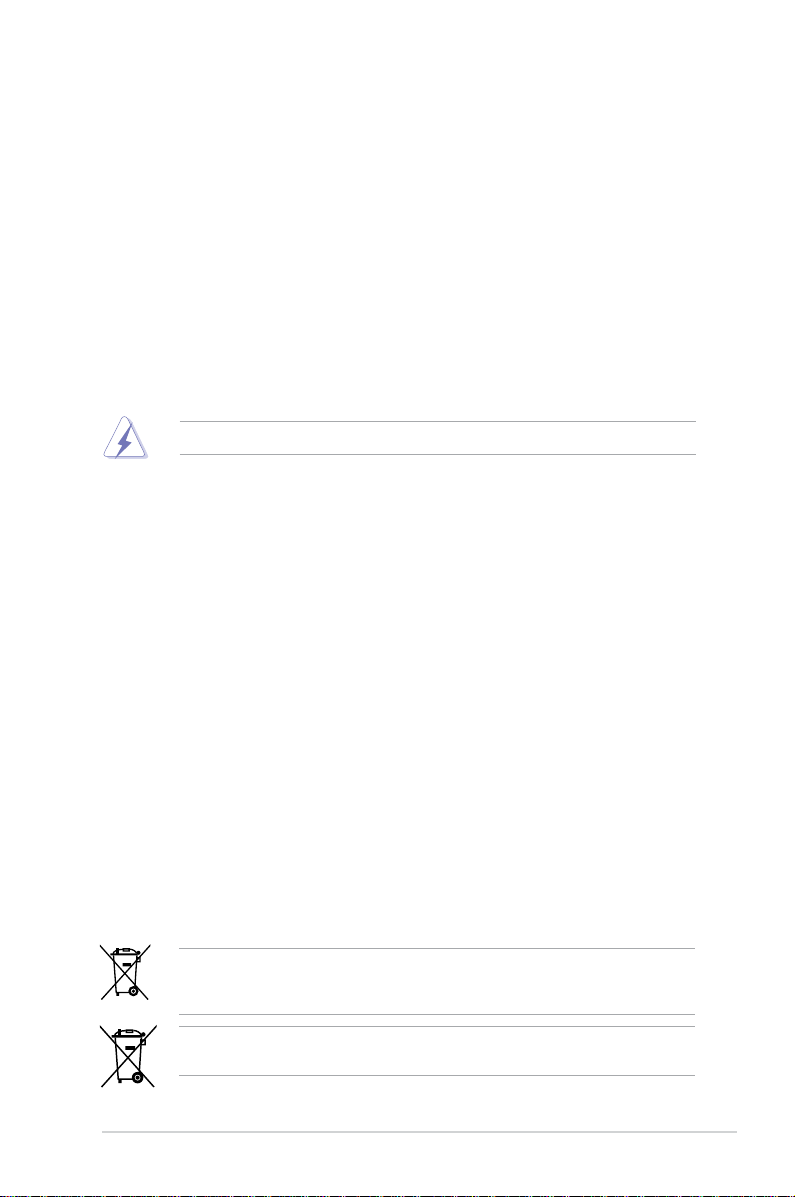
安全上のご注意
電気の取り扱い
• 作業を行う場合は、感電防止のため、電源コードをコンセントから抜いてから行ってください。
・ 周辺機器の取り付け・取り外しの際は、本製品および周辺機器の電源コードをコンセントか
ら抜いてから行ってください。可能ならば、関係するすべての機器の電源コードをコンセント
から抜いてから行ってください。
・ ケーブルの接続・取り外しの際は、電源コードをコンセントから抜いてから行ってください。
・ 電源延長コードや特殊なアダプターを用いる場合は専門家に相談してください。これらは、
回路のショート等の原因になる場合があります。
・ 正しい電圧でご使用ください。ご使用になる地域の出力電圧が分からない場合は、お近くの
電力会社にお尋ねください。
・ 電源装置の修理は販売代理店などに依頼してください。
・ 光デジタルS/PDIFは、光デジタルコンポーネントで、クラス1レーザー製品に分類されてい
ます。(本機能の搭載・非搭載は製品仕様によって異なります)
不可視レーザー光です。ビームを直接見たり触れたりしないでください。
操作上の注意
• 作業を行う前に、本パッケージに付属のマニュアル及び取り付ける部品のマニュアルを全て
熟読してください。
・ 電源を入れる前に、ケーブルが正しく接続されていることを確認してください。また電源コー
ドに損傷がないことを確認してください。
・ マザーボード上にクリップやネジなどの金属を落とさないようにしてください。回路のショー
ト等の原因になります。
・ 埃・湿気・高温・低温を避けてください。湿気のある場所で本製品を使用しないでください。
・ 本製品は安定した場所に設置してください。
・ 本製品を修理する場合は、販売代理店などに依頼してください。
回収とリサイクルについて
使用済みのコンピューター、ノートパソコン等の電子機器には、環境に悪影響を与える有害物質が
含まれており、通常のゴミとして廃棄することはできません。リサイクルによって、使用済みの製品
に使用されている金属部品、プラスチック部品、各コンポーネントは粉砕され新しい製品に再使用
されます。また、その他のコンポーネントや部品、物質も正しく処分・処理されることで、有害物質の
拡散の防止となり、環境を保護することに繋がります。
ASUSは各国の環境法等を満たし、またリサイクル従事者の作業の安全を図るよう、環境保護に関
する厳しい基準を設定しております。ASUSのリサイクルに対する姿勢は、多方面において環境保護
に大きく貢献しています。
本機は電気製品または電子装置であり、地域のゴミと一緒に捨てられません。また、本機の
コンポーネントはリサイクル性を考慮した設計を採用しております。なお、廃棄の際は地域の
条例等の指示に従ってください。
本機に装着されているボタン型電池には水銀が含まれています。通常ゴミとして廃棄しないで
ください。
vii
Page 8
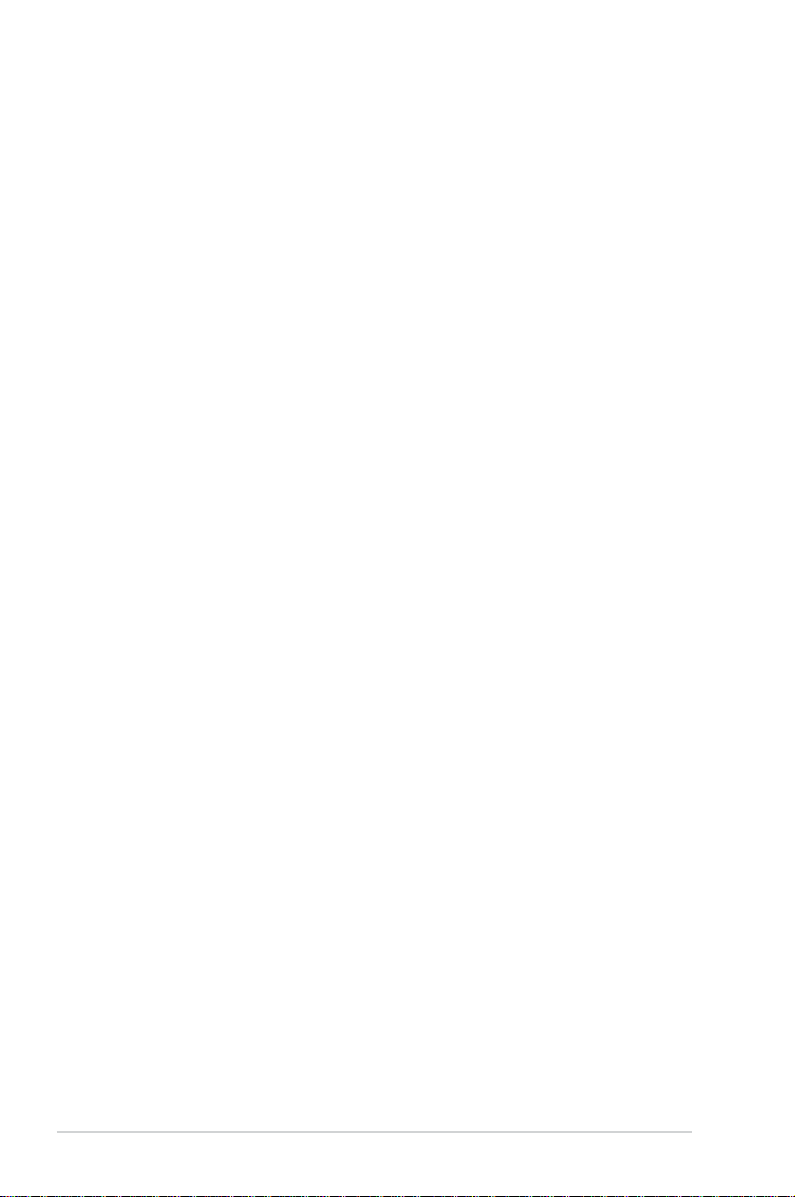
このマニュアルについて
このマニュアルには、マザーボードの取り付けや構築の際に必要な情報が記してあります。
マニュアルの概要
本章は以下のChapter から構成されています。
• Chapter 1:製品の概要
マザーボードの機能とサポートする新機能についての説明、及びスイッチ、ボタン、ジャン
パ、コネクター、LEDなど各部位の説明。
• Chapter 2:基本的な取り付け
コンピューターの組み立て方やUSB BIOS Flashbackの使用方法、バックパネルについて
の説明。
• Chapter 3:
UEFI BIOS Utilityでのシステム設定の変更方法とUEFI BIOSパラメータの詳細。
• Chapter 4:ソフトウェア
マザーボードパッケージに付属のサポートDVDとソフトウェアの内容。
• Chapter 5:RAID
RAID 設定についての説明。
• Chapter 6:マルチGPUサポート
AMD CrossFireX™とNVIDIA®SLI™のマルチGPUビデオカードの取り付けとLucidLogix Virtu
MVPの設定方法。
• Chapter 7:Intel® Technology
Intel® 2012 Desktop Responsiveness Technologiesの設定方法。
• Chapter 8:付録
製品の規格や海外の法令についての説明。
UEFI BIOS 設定
詳細情報
本書に記載できなかった最新の情報は以下で入手することができます。また、UEFI BIOSや添付
ソフトウェアの最新版があります。必要に応じてご利用ください。
1.
ASUSオフィシャルサイト(http://www.asus.co.jp/)
各国や地域に対応したサイトを設け、ASUSのハードウェア・ソフトウェア製品に関する最新
情報が満載です。
2.
追加ドキュメント
パッケージ内容によっては、追加のドキュメントが同梱されている場合があります。注意事項
や購入店・販売店などが追加した最新情報などです。これらは、本書がサポートする範囲に
は含まれていません。
viii
Page 9
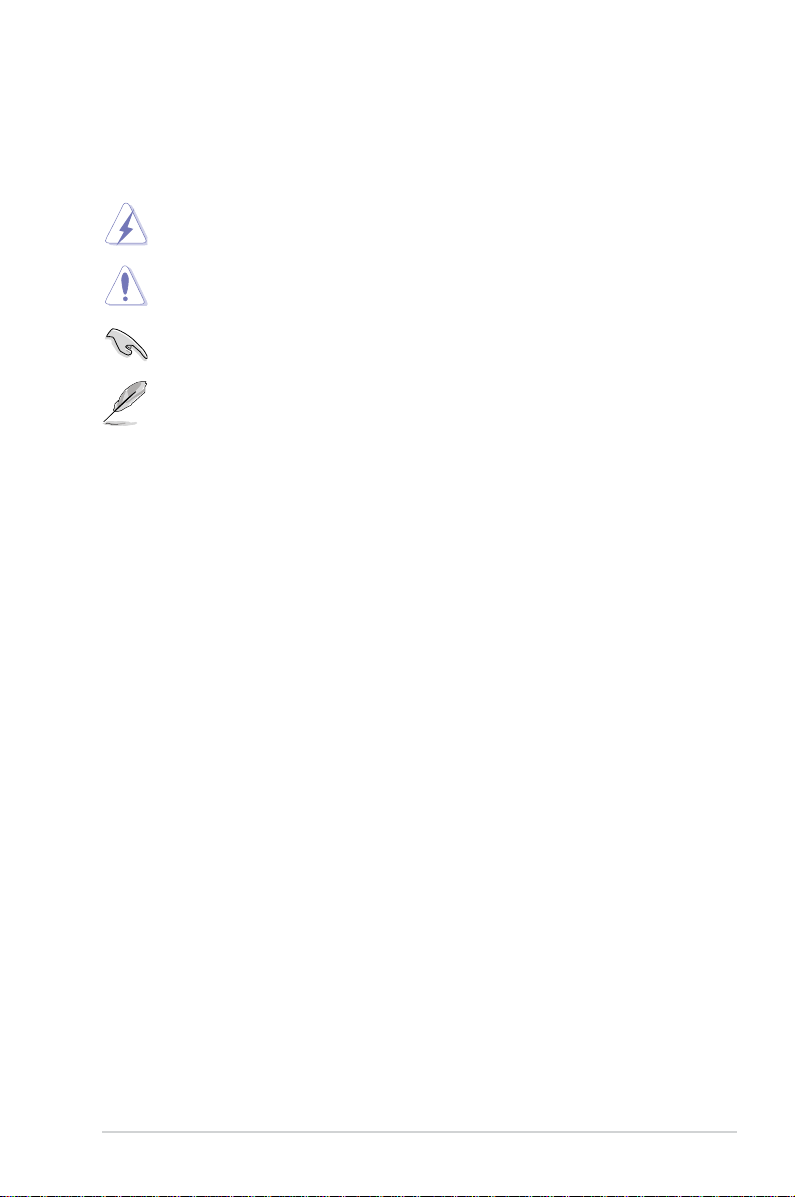
このマニュアルの表記について
本製品を正しくお取り扱い頂くために以下の表記を参考にしてください。
危険/警告:本製品を取り扱う上で、人体への危険を避けるための情報です。
注意:本製品を取り扱う上で、コンポーネントへの損害を避けるための情報です。
重要:作業を完了させるために、従わなければならない指示です。
注記:本製品を取り扱う上でのヒントと追加情報です。
表記
太字 選択するメニューや項目を表示します。
斜字
文字やフレーズを強調する時に使います。
<Key> < > で囲った文字は、キーボードのキーです。
例:<Enter>→Enter もしくはリターンキーを押してください。
<Key1+Key2+Key3> 一度に2つ以上のキーを押す必要がある場合は(+)を使って示し
ています。
例:<Ctrl+Alt+Del>
ix
Page 10
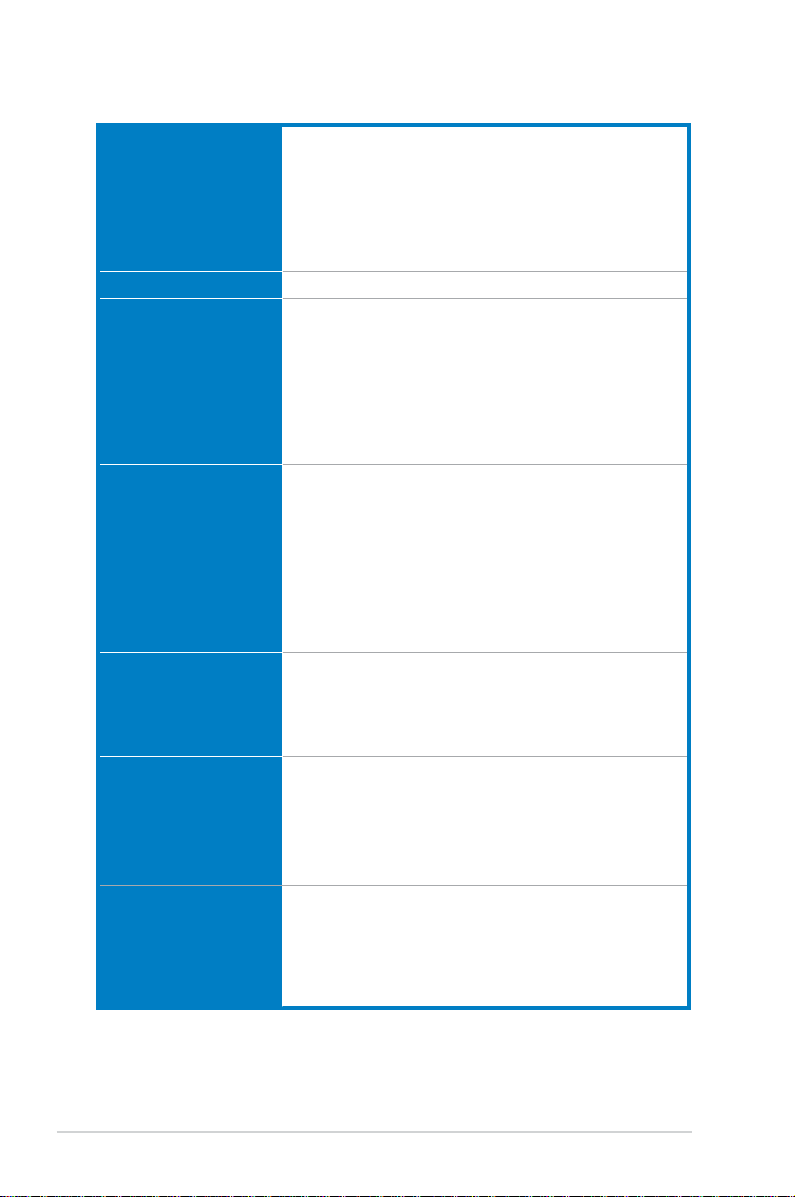
MAXIMUS V EXTREME 仕様一覧
CPU
チップセット
メモリー
拡張スロット
Thunderbolt
VGA
マルチGPUサポート
LGA1155 ソケット:
3rd/2nd Generation Intel® Core™ Processor Family Core™ i7 /
Core™ i5 / Core™ i3 、Intel® Pentium®/Celeron® プロセッサー
22nm / 32nm CPU 対応
Intel® Turbo Boost Technology 2.0 サポート*
* Intel® Turbo Boost Technology 2.0 のサポートはCPUにより異なります。
* * 詳細はASUSオフィシャルサイト(www.asus.co.jp)のCPUサポートリストをご参
照ください。
Intel® Z77 Expressチップセット
メモリースロット×4:最大32GB、DDR3 2800 (O.C.) / 2666(O.C.) /
2600(O.C.) / 2400 (O.C.) / 2200(O.C.) / 2133(O.C.) /2000(O.C.) /
1866(O.C.) / 1600 / 1333 / 1066 MHz、non-ECC、un-buered
メモリーサポート
デュアルチャンネルメモリーアーキテクチャ
Intel® Extreme Memory Prole (XMP) サポート
* Hyper DIMMのサポートはご利用になるCPUの個々の物理的特性に依存しま
す。特定のHyper DIMMは、1チャンネルあたり、1枚のメモリーモジュールサ
ポートになります。詳細はQVLをご参照ください。
PCI Express 3.0* x16スロット×5 [レッド] (シングル@x16、デュアル@
x8/x8、トリプル@x8/x16/x8、クアッド @x8/x16/x8/x8)
PCI Express 2.0 x4スロット×1 [ブラック]
Mini PCI Express 2.0 x1スロット×1*** (mPCIe Combo™ 拡張カード上)
* PCI Express 3.0(Gen3)のサポートはCPUおよび拡張カードにより異なります。
対応CPUを取り付け、対応スロットにPCI Express 3.0規格準拠の拡張カードを
取り付けることで、PCI Express 3.0の性能を発揮することができます。
** PCI Express 3.0 x16スロットの動作モードについては、「1.2.5 拡張スロット」を
ご覧ください。
*** mPCIe Combo™拡張カードのMini PCI Expressスロットには、初期状態で
Wi-Fi/Bluetooth対応カードが取り付けられています。
最大出力解像度:2560×1600 @60Hz
最大転送速度:10Gbps (理論値)*
デイジーチェーン接続:最大6基
* PCI Express 2.0 x4スロットに@x4拡張カードを取り付けた場合、Thunderboltの
データ転送機能を使用することはできません。
統合型グラフィックスプロセッサ - Intel® HD Graphics サポート
-
Thunderbolt:最大解像度2560×1600 @60Hz
- DisplayPort 1.1a :最大解像度2560×1600 @60Hz
- HDMI :最大解像度1920×1200 @60Hz
- 統合型グラフィックスの各機能のサポートは、ご利用のOSやCPUな
ど機器の構成により異なります。
ビデオカード4枚までのマルチGPU構成をサポート
- NVIDIA® 4-Way SLI™ Technology
- AMD® CrossFireX™ Technology (最大4GPU構成)
Lucidlogix Virtu MVP Technology*
* Lucidlogix Virtu MVP Technology のサポートは、ご利用のOSやビデオカード
など機器の構成により異なります。
(次項へ)
x
Page 11
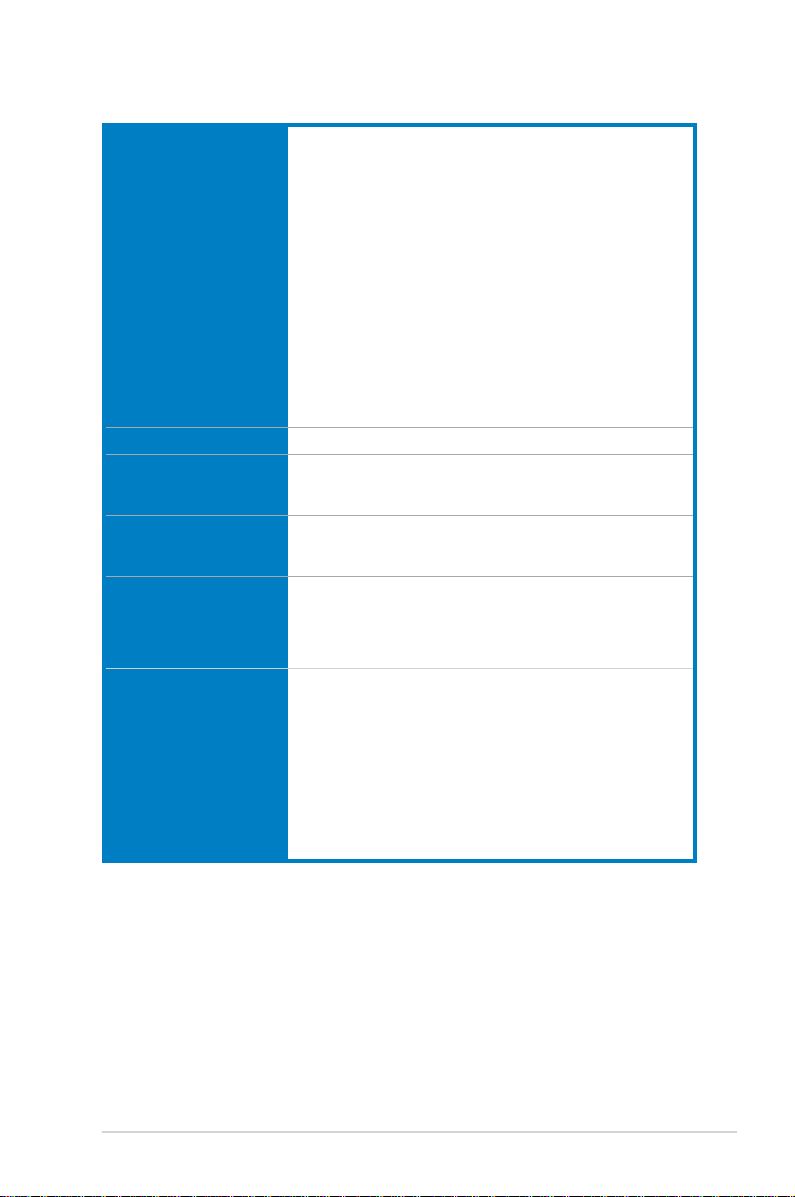
MAXIMUS V EXTREME 仕様一覧
記憶装置 Intel® Z77 Express チップセット:RAID 0/1/5/10サポート
- SATA 6Gb/s ポート(レッド)×2
- SATA 3Gb/s ポート(ブラック)×3:内1ポートは付属ブラケットの
eSATA用 ***
- mSATA 3Gb/s スロット×1(mPCIe Combo™ 拡張カード)
Intel® Response Technology*
- Intel® Smart Response Technology
- Intel® Rapid Start Technology
- Intel® Smart Connect Technology
ASMedia® SATA 6Gb/s コントローラー
LAN
無線データネットワーク
Bluetooth
- SATA 6Gb/s ポート (レッド)×4
* Intel® Response Technology のサポートは、ご利用のOSや機器の構成により
異なります。
** ASMedia® SATA 6Gb/s コントローラーのSATAポートにはデータドライブを取
り付けることを推奨いたします。また、ATAPIデバイスはサポートしていません。
*** 付属の2ポートUSB + eSATA ブラケットのSATAケーブルを接続します。
Intel社製 ギガビット・イーサネット・コントローラー×1
IEEE 802.11 a/b/g/n デュアルバンド(2.4GHz/5GHz)対応
* mPCIe Combo™拡張カードのMini PCI Expressスロットには、初期状態で
Wi-Fi/Bluetooth対応カードが取り付けられています。
Bluetooth v4.0/3.0+HS
* mPCIe Combo™拡張カードのMini PCI Expressスロットには、初期状態で
Wi-Fi/Bluetooth対応カードが取り付けられています。
**
オーディオ Realtek® ALC898 (7.1チャンネルHDオーディオコーデック)
ジャック検出、マルチストリーミング、フロントパネル・ジャックリタスキング
Blu-ray オーディオコンテンツプロテクション対応
光デジタルS/PDIF入力/出力ポート(バックパネル)
USB Intel® Z77 Expressチップセット
- USB 3.0ポート×4 (2ポート拡張コネクター×1基、
バックパネル×2ポート)
- USB 2.0ポート×8 (2ポート拡張コネクター×2基、
バックパネル×4ポート)*
ASMedia® USB 3.0コントローラー
- USB 3.0ポート×4 (2ポート拡張コネクター×1基
バックパネル×2ポート)
* バックパネルUSB2.0ポートの内、1ポート[ホワイト] はROG Connect/USB BIOS
Flashbackに対応しています。
(次項へ)
xi
Page 12
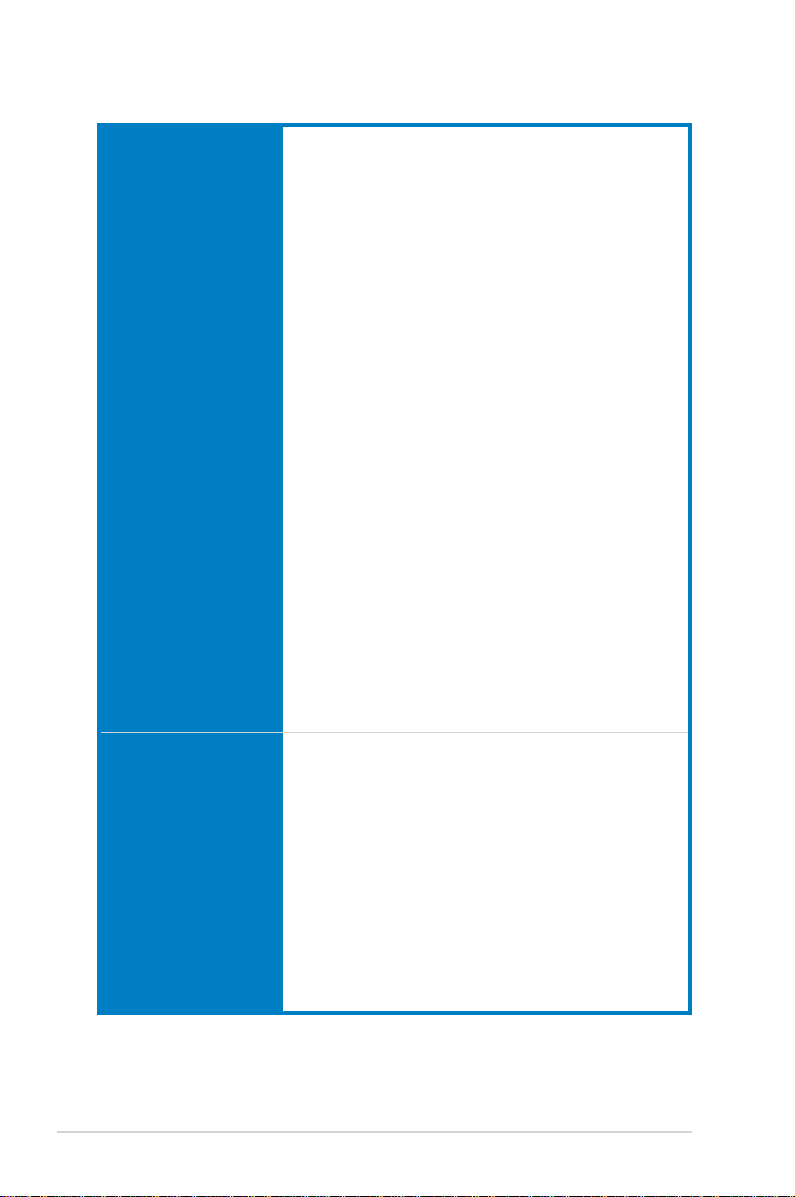
MAXIMUS V EXTREME 仕様一覧
ROGだけの機能
特別機能
ROG OC Key
- OSD TweakIt
- OSD Monitor
mPCIe Combo™ (mPCIe/mSATAコンボカード)
ROG Connect
- RC Diagram
- RC Remote
- RC Poster
- GPU TweakIt
ROG Extreme Engine Digi+ II
- CPU電源用フェーズ×8
- iGPU電源用フェーズ×4
- メモリー電源用フェーズ×2
UEFI BIOS
- ROG BIOS Print
- GPU.DIMM Post
ROG Extreme OC Kit
- Subzero Sense
- VGA Hotwire
- LN2 Mode
- Slow Mode
- PCIe x16 レーンスイッチ
- EZ Plug
CPU Level Up
ProbeIt
iROG
Extreme Tweaker
USB BIOS Flashback
Loadline Calibration
ROG O.C. Prole
ASUS EPU Engine
ASUS Wi-Fi GO!
ASUSだけの機能
- AI Suite II
- TurboV EVO
- USB 3.0 Boost
- FAN Xpert2
- AI Charger+
- USB Charger+
- Disk Unlocker
ASUS EZ DIY
- ASUS CrashFree BIOS 3
- ASUS EZ Flash 2
- ASUS C.P.R. (CPU Parameter Recall)
(次項へ)
xii
Page 13
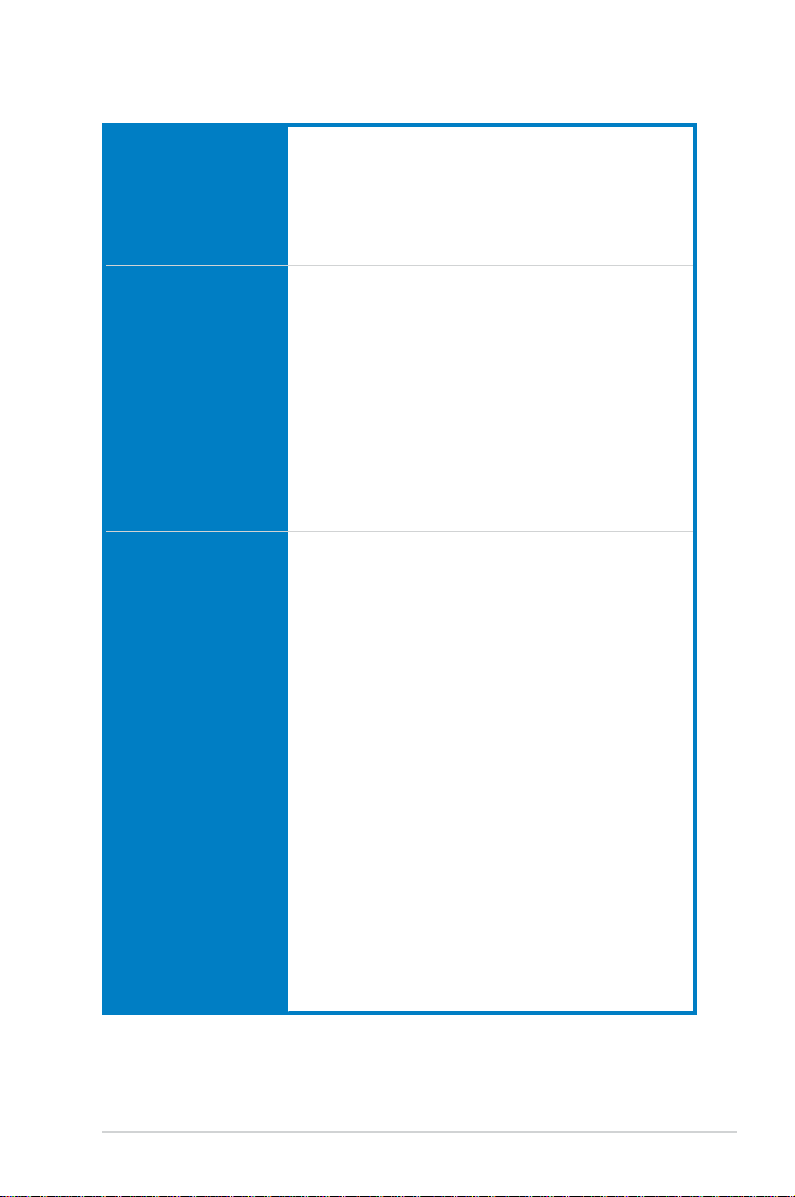
MAXIMUS V EXTREME 仕様一覧
特別機能
バックパネル I/Oポート
内部 I/Oコネクター
ASUS Q-Design
- ASUS Q-Code
- ASUS Q-Shield
- ASUS Q-Connector
- ASUS Q-LED (CPU、DRAM、VGA、Boot Device LED)
- ASUS Q-Slot
- ASUS Q-DIMM
Thunderboltポート×1
Clear CMOSボタン×1
ROG Connectボタン×1
USB 2.0×4(内1ポートはROG Connect/USB BIOS Flashback対応)
PS/2キーボード/マウスコンボポート×1
USB 3.0ポート×4(ブルー)
光デジタルS/PDIF入力ポート×1
光デジタルS/PDIF出力ポート×1
HDMI出力ポート×1
DisplayPort出力ポート×1
LAN (RJ45)ポート×1
オーディオ I/Oポート×5
USB 3.0コネクター×2 (追加USBポート4基に対応)
USB 2.0コネクター×2 (追加USBポート4基に対応)
SATA 6Gb/sコネクター×6
SATA 3Gb/sコネクター×3(内1ポートは付属ブラケットのeSATA用)
OC Keyヘッダー×1
ROG Connectスイッチヘッダー×1
Subzero Senseコネクター×2
VGA Hotwireコネクター×2
CPUファンコネクター×2
ケースファンコネクター×3
オプションファンコネクター×3
サーマルセンサーコネクター×3
6ピンEZ Plugコネクター×1 [ブラック] (PCIeスロット用)
4ピンEZ Plugコネクター×1 [ホワイト] (バックパネルI/OとPCIeスロット用)
LN2 Modeジャンパ×1
Slow Modeスイッチ×1
電源ボタン×1
リセットボタン×1
GOボタン×1
S/PDIF 出力ヘッダー×1
フロントパネルオーディオコネクター(AAFP)×1
システムパネルコネクター×1
(次項へ)
xiii
Page 14

MAXIMUS V EXTREME 仕様一覧
内部 I/Oコネクター
マーネージャビリティ
UEFI BIOS機能
ソフトウェア
サポートOS
フォームファクター
製品は性能・機能向上のために、仕様およびデザインを予告なく変更する場合があります。
mPCIe Combo™ 拡張カード用ヘッダー×1
ProbeIt計測ポイント×15
ProbeIt ケーブルコネクター×7
24ピンEATX電源コネクター×1
8ピンEATX 12V電源コネクター×1
4ピンEATX 12V電源コネクター×1
TPM ヘッダー×1
WfM2.0、DMI2.0、WOL by PME、PXE
64Mb UEFI AMI BIOS、PnP、DMI2.0、WfM2.0、SM BIOS 2.5、
ACPI2.0a 多言語BIOS
ドライバー各種
Kaspersky® アンチウイルスソフトウェア(1年間ライセンス版)
DAEMON Tools Pro Standard
ROG CPU-Z
Mem TweakIt
ASUS AI Suite II
ASUS WebStorage
ASUSユーティリティ各種
Windows® XP Service Pack3
Windows® 7
Extended ATXフォームファクター:30.5cm×27.2cm
(12インチ×10.7インチ)
xiv
Page 15
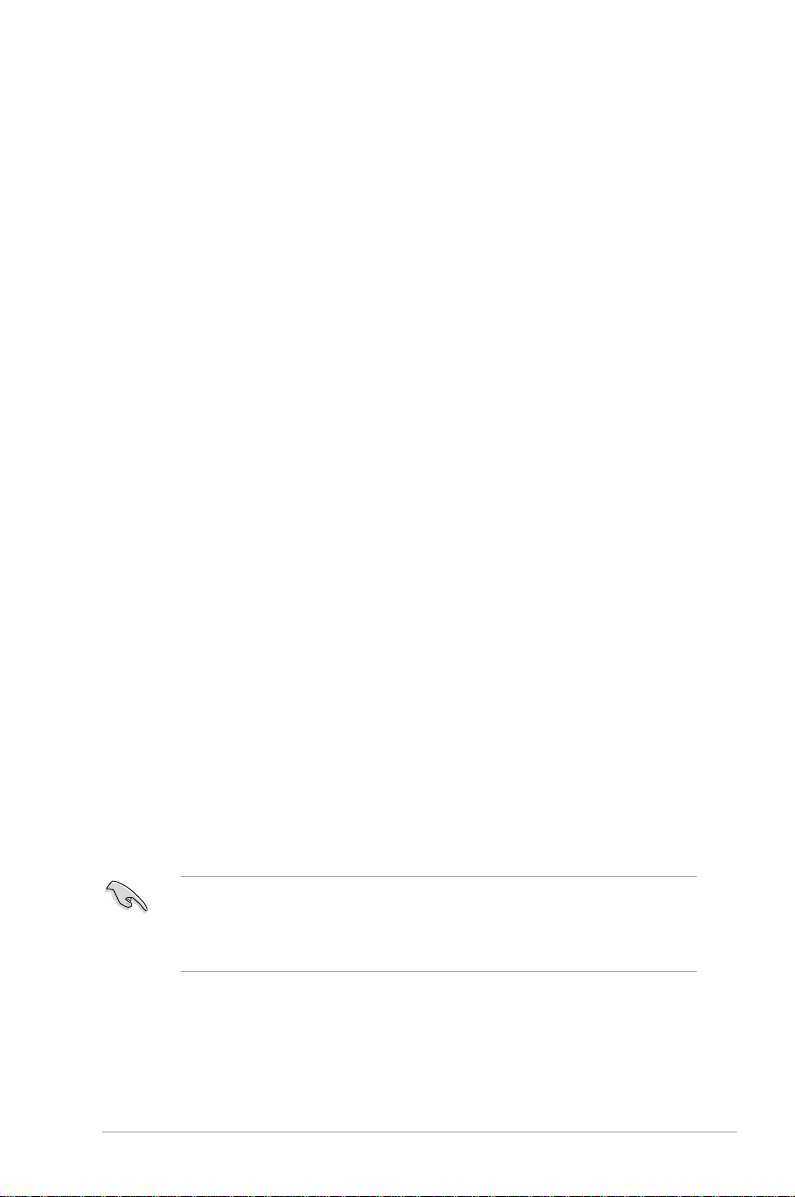
MAXIMUS V EXTREME 仕様一覧
ご注意
Intel®の仕様により、CPUとチップセットの一部機能はWindows® XPをサポートしておりません。
- Intel® Smart Response Technology
- Intel® Rapid Start Technology
- Intel® Smart Connect Technology
- Intel® Quick Sync Video
- Intel® InTru 3D
- Intel® Clear Video HD Technology
- Intel® Insider
- Intel® チップセットUSB 3.0*
* Intel® チップセットUSB 3.0のWindows® XP用ドライバーはIntel®より提供されておりません。
Intel® チップセットのUSB 3.0ポートはWindows® XPでUSB2.0としてのみお使いいただけます。
仕様により、次の機能はWindows® XPをサポートしておりません。
- ROG Theme
- Wi-Fi GO!
- Wi-Fi Engine
- DTS Surround Sensation UltraPC II™
- DTS Connect
- LucidLogix Virtu MVP
- Intel® チップセットUSB 3.0のUSB 3.0 Boost
機能の有無は製品により異なります。
本製品はWindows® Vistaをサポートしておりません。
本製品の機能を最大限ご利用いただくために、ASUSTeK Computer Inc. はWindows® 7以降のOSを
ご利用いただくことを推奨します。
• 本製品のSATAモードはデフォルトで[AHCI]に設定されています。Windows® XPをご利用
になる場合は、OSをインストールする前にSATAモードを[IDE]に変更する必要があります。
• SATAモードはUEFI BIOS Setup Utilityの「Advanced Mode」→「Advanced」→「SATA
Conguration」→「SATA Mode Selection」で変更することができます。
xv
Page 16
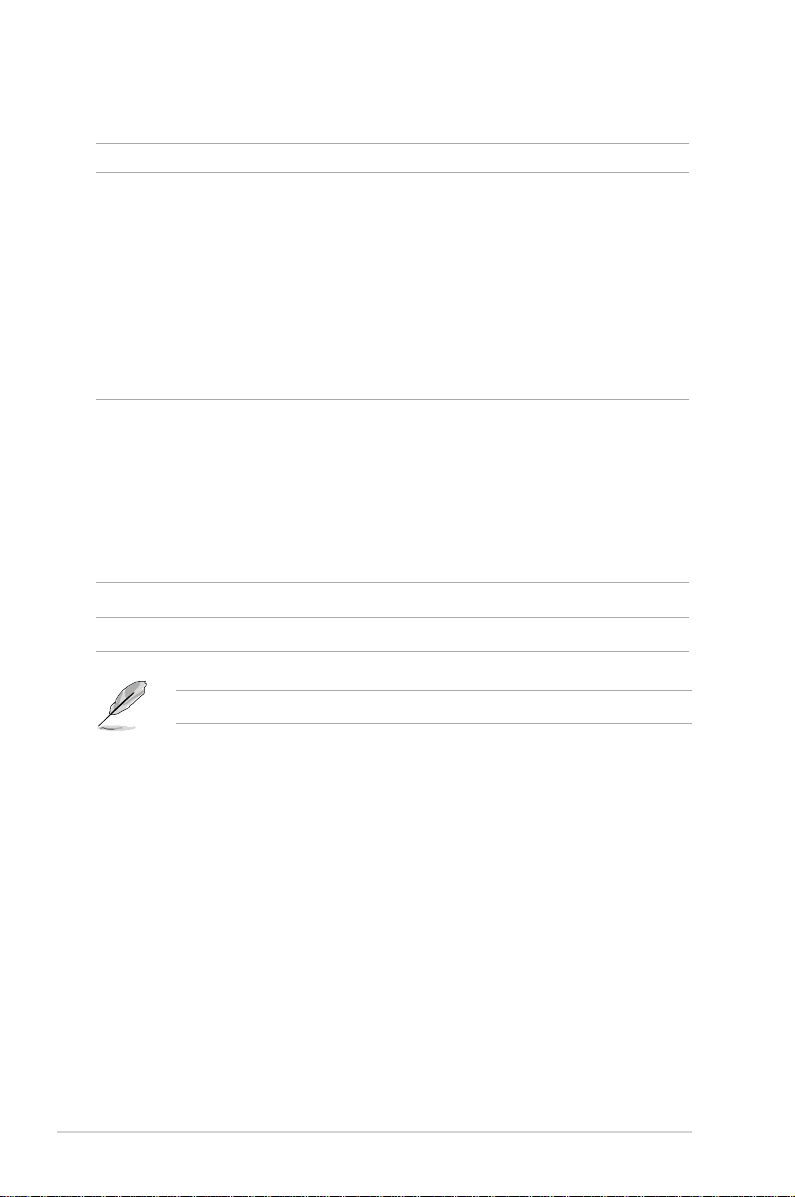
パッケージの内容
製品パッケージに以下のものが揃っていることを確認してください。
マザーボード ROG MAXIMUS V EXTREME
ケーブル ROG Connectケーブル×1
2-in-1 SATA 6Gb/sケーブル×3
2-in-1 SATA 3Gb/sケーブル×1
2-in-1 RFケーブル×1
4-Way SLI™ ブリッジコネクター×1
3-Way SLI™ ブリッジコネクター×1
SLI™ ブリッジコネクター×1
CrossFire コネクター×1
ProbeIt ケーブルセット×1
OC Key ケーブル×1
アクセサリー I/Oシールド×1
OC Key×1
mPCIe Combo™拡張カード×1
(Wi-Fi/Bluetooth対応カード付)
Wi-Fi Ring Movingアンテナ×2
2ポートUSB + eSATA ブラケット×1
12-in-1 ROGケーブルラベル×1
2-in-1 ASUS Q-Connector キット×1
ディスク サポートDVD
ドキュメント ユーザーマニュアル
xvi
万一、付属品が足りない場合や破損していた場合は、すぐにご購入元にお申し出ください。
Page 17
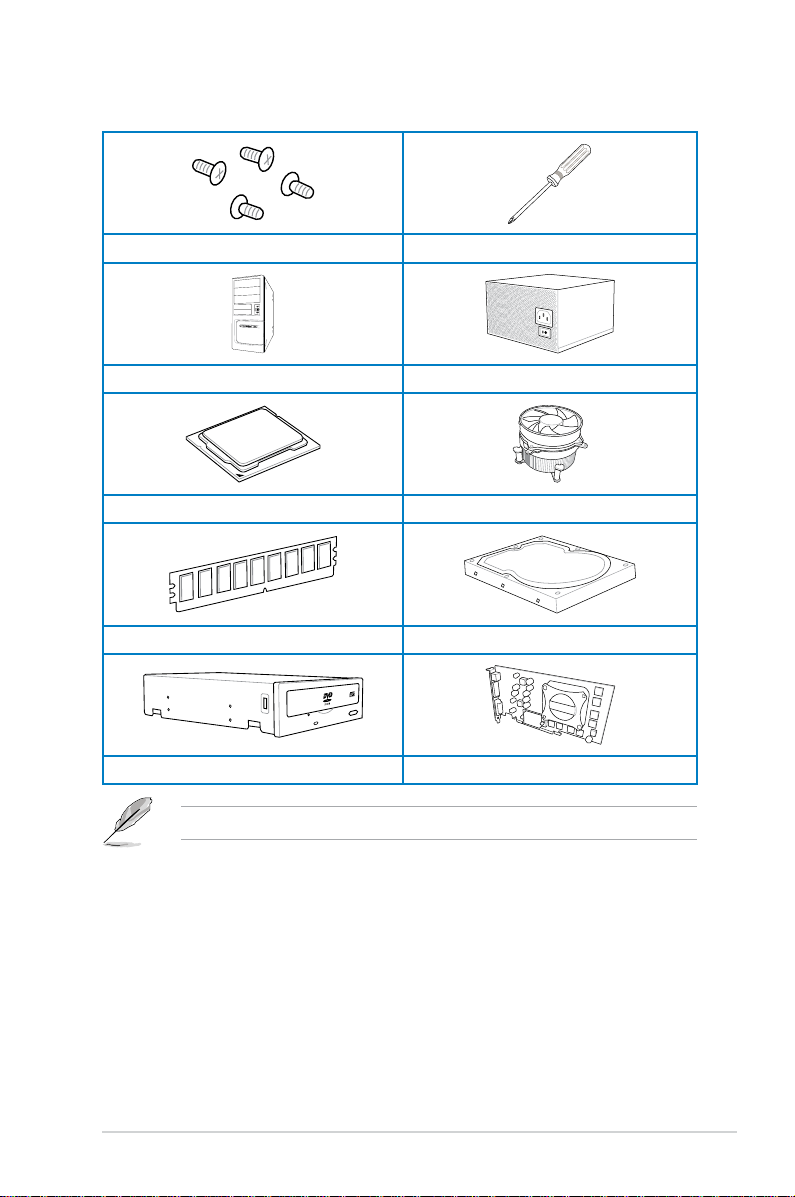
取り付け工具とコンポーネント
各種取付用ネジ プラスドライバー
PC ケース 電源供給ユニット
Intel LGA 1155 CPU Intel LGA 1155 対応CPUクーラー
DDR3 SDRAMメモリー SATA記憶装置
SATA 光学ディスクドライブ ビデオカード(必要に応じて)
上記の工具とコンポーネントはマザーボードのパッケージには同梱されていません。
xvii
Page 18

xviii
Page 19
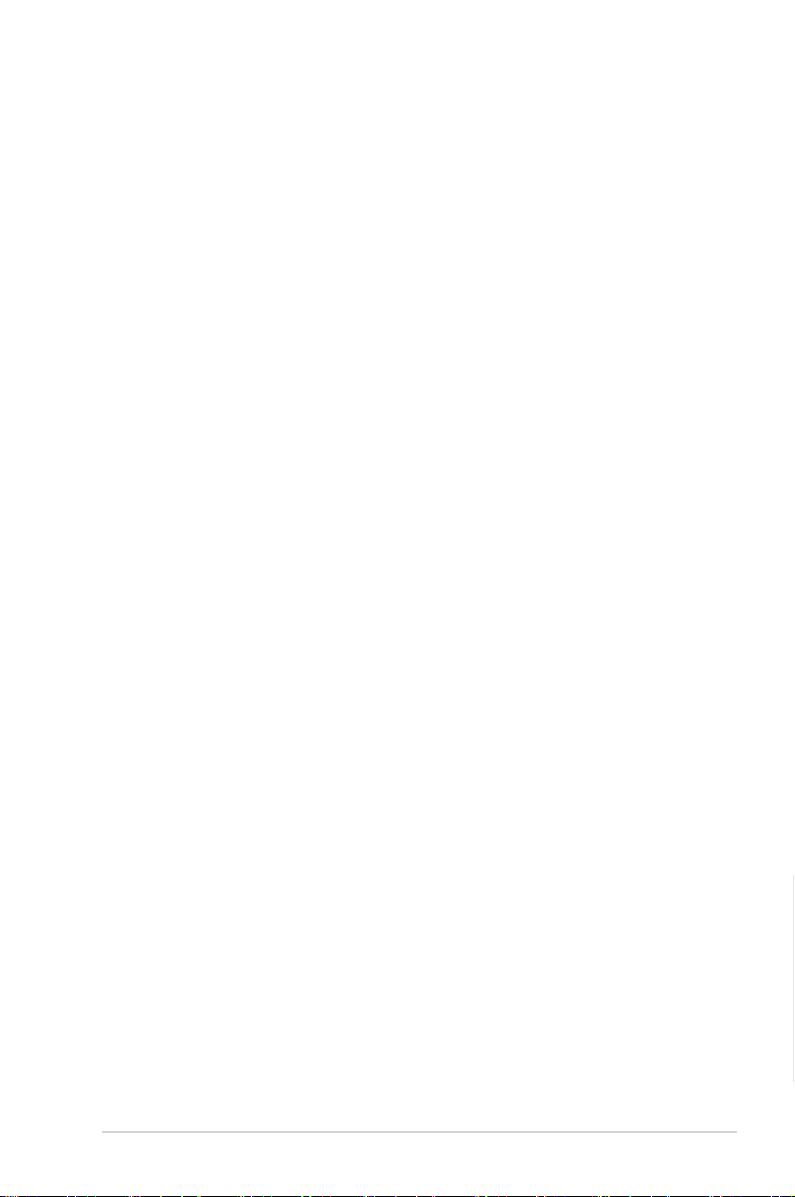
Chapter1 製品の概要
製品の概要
1
1.1 独自機能
1.1.1 製品の特長
Republic of Gamers
R.O.G.シリーズは、ASUSがオーバークロッカー(オーバークロックが好きなユーザー)およびパソ
コンゲーマー(パソコン用ゲームが好きなユーザー)向けに特別に設計を行っている製品シリーズ
です。オーバークロックやベンチマークテストで世界ランキングを狙えるように特別な機能や技術
を搭載しており、詳細な設定機能を備えるBIOSを搭載するなど、通常のマザーボードとは方向性
の異なるマザーボードとなっています。
LGA1155 ソケット:3rd/2nd Generation Intel® Core™ Processor Family Core™ i7 /
Core™ i5 / Core™ i3 プロセッサー、Intel® Pentium®/Celeron® プロセッサー対応
本製品はLGA1155 パッケージの3rd/2nd Generation Intel® Core™ Processor Family Core™ i7
/ Core™ i5 / Core™ i3 プロセッサー、Intel® Pentium®/Celeron® プロセッサーをサポートしていま
す。このプロセッサーは、2チャンネルのDDR3メモリーとPCI Express 3.0 16レーンをサポートして
おり、メモリーコントローラーとPCI ExpressコントローラーをCPUに統合することで、優れたグラフ
ィックパフォーマンスを実現します。3rd/2nd Generation Intel® Core™ Processor Family Core™
i7 / Core™ i5 / Core™ i3 プロセッサー、Intel® Pentium®/Celeron® プロセッサーは現在世界で最も
パワフルで省電的なプロセッサーです。
Intel® Z77 Express チップセット
Intel® Z77 Express チップセットは、LGA1155パッケージの 3rd/2nd Generation Intel® Core™
Processor Family Core™ i7 / Core™ i5/ Core™ i3 プロセッサー、Intel® Pentium®/Celeron® プロ
セッサーをサポートする、最新のワンチップチップセットです。Intel® Z77 Express チップセットは
シリアルポイントツーポイント接続を使用することでパフォーマンスを大幅に向上させ、帯域の
増加とより高い安定性を実現します。 また、理論値でUSB 2.0規格の約10倍となる最大転送速度
5Gbps のUSB 3.0を4ポートサポートします。さらに、Intel® Z77 Expressチップセットは 統合型グ
ラフィックス(iGPU)をサポートしているので、最新の Intel 統合型グラフィックパフォーマンスをお
楽しみ頂けます。
PCI Express® 3.0
最新のPCI Express 規格PCI Express 3.0は、エンコード方式の改善などにより従来の約2倍のパフ
ォーマンスを発揮します。x16リンクでの合計帯域幅は双方向で32GB/s となり、従来PCI Express
2.0の2倍の帯域幅となります。下位互換性を有したPCI Express 3.0 は、ユーザーに今までにない
利便性の高い最高のパフォーマンスを提供します。また、高度なグラフィックスパフォーマンスや
将来の拡張性を要求するユーザーにとって、なくてはならない最新のテクノロジーです。
* PCI Express 3.0(Gen3)のサポートはCPUおよび拡張カードにより異なります。対応CPUを取り付け、対応スロ
ットにPCI Express 3.0規格準拠の拡張カードを取り付けることで、PCI Express 3.0の性能を発揮することがで
きます。
SLI™ / CrossFireX™ サポート
本製品に搭載された Intel® Z77 Expressチップセットは、SLI™やCrossFireX™などのマルチ
GPU構成におけるPCI Expressの割り当てを最適化します。さらに、本製品に搭載されたPCI
Express 3.0対応ブリッジチップにより帯域を補うことで、4-Way SLI™や最大4GPU構成による
CrossFireX™といった特別なシステムの要件も満たすことが可能となりました。これにより、高いグ
ラフィック処理能力を必要とする画像編集や高精細なグラフィックスのゲームで、最高のユーザー
エクスペリエンスを提供します。
Chapter 1
ASUS MAXIMUS V EXTREME Series
1-1
Page 20
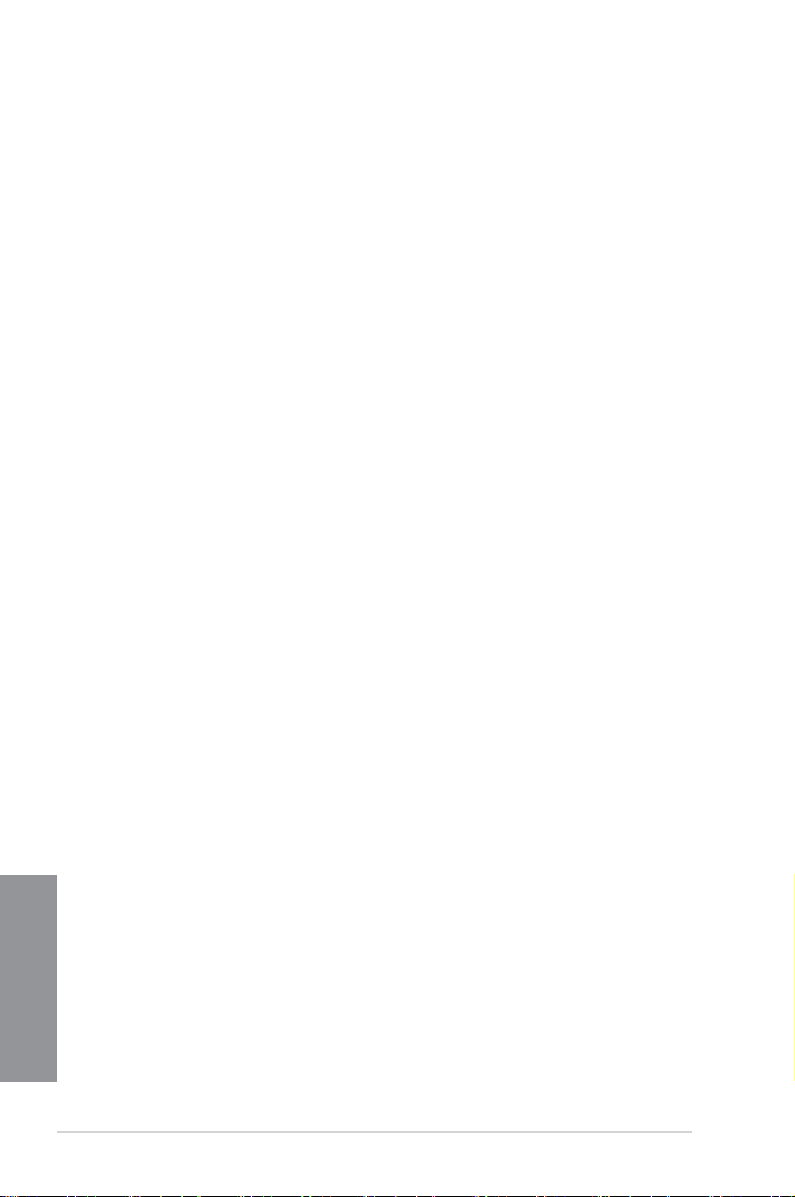
LucidLogix® Virtu™ MVP
LucidLogix® Virtu™ MVP は統合型グラフィックスとビデオカード(ディスクリート・グラフィックス
・カード)を組み合わせ、素晴らしいパフォーマンスを発揮させる次世代GPU仮想化ソフトウェ
アです。対応CPUと組み合わせ負荷状況に応じてグラフィックスを切り替えることにより、電力消
費を効率的に抑えながら統合型グラフィックスとビデオカードの性能を最大限に発揮させるこ
とができます。Lucidlogix Virtu MVP では2つの新しい機能(HyperFormance™、Virtual Vsync™
Technology)の対応により従来製品に比べグラフィックスパフォーマンスをより高いレベルへと引
き上げます。美麗な3Dムービーや高いハードウェアスペックを必要とする美しいグラフィックスの
ゲームを思う存分お楽しみください。
「HyperFormance™ Technology」は、CPU、GPU、ディスプレイ間の冗長レンダリングタスクを減
らすことによりゲームなどでの応答性能を向上させます。
「Virtual Vsync™ Technologies」は、VSync無効時に発生するティアリングを抑え、VSync有効時
にフレームレートのヘッドルームを取り払うことにより入力遅延を低減させフレームレートを大
幅に引き上げます。
* Lucidlogix Virtu MVP はWindows® 7 をサポートしています。
** CPU統合型グラフィックス機能の有無はCPUにより異なります。
1.1.2 ROGインテリジェントパフォーマンス&オーバークロック機能
mPCIe Combo + Dual band Wi-Fi / Bluetooth 4.0
本製品に付属のmPCIe Combo™ 拡張カードはR.O.G.マザーボードに優れた拡張性と接続性を
素早く追加することのできる画期的なソリューションです。このユニークなコンボカードはマザ
ーボードのバックパネル側に配置され、mSATA規格のデバイスを1基取り付けることができま
す。また、もう一方のMini PCI Expressカードスロットには2.4/5GHz デュアルバンド IEEE 802.11
a/b/g/nとBluetooth®4.0対応Mini PCIeカードが取り付けられているので、ワイヤレスネットワー
クを手軽に構築することができます。
ROG Connect
ノートパソコン経由でデスクトップPCの状態をモニターし、パラメータをリアルタイムで調節しま
す。F1のエンジニアを彷彿させるROG Connect は、メインシステムとノートパソコンをUSBケー
ブルで連結し、リアルタイムでPOSTコードとハードウェアの状態を読み出しノートパソコンに表
示、パラメータ調節をハードウェアレベルで行います。ノートパソコンを通してシステム管理・記
録、電源、リセットボタン、BIOS更新等の作業が実行できます。
Extreme Engine Digi+ II
従来の回路設計からアップグレードされたExtreme Engine Digi+ II は、洗練された最高級の日本
製コンデンサ「Black Metallic Capacitors」の採用によって、デジタルVRMによるCPUやメモリーの
周波数調整で最高のパフォーマンスを提供します。緻密で正確な調整によって、システム全体の
効率的で安定した稼働を実現し、システムの寿命を最大限に延ばすことができます。
iROG
Chapter 1
iROG は複数のROG機能を有効にする特殊な ICで、マザーボードを完全にコントロールすること
ができます。これにより、ハードウェアレベルで一歩先を行くユーザーコントロールと管理が可能
です。
CPU Level Up
拡張性に優れた CPU が欲しいと思ったことはありませんか? CPU Level Upを利用すれば、CPU
を購入しなくてもCPUのアップグレードが可能です。使用方法は簡単で、オーバークロックしたい
レベルを選択するだけで、その他のオーバークロック設定はマザーボードが自動的に行います。
1-2
Chapter 1: 製品の概要
Page 21
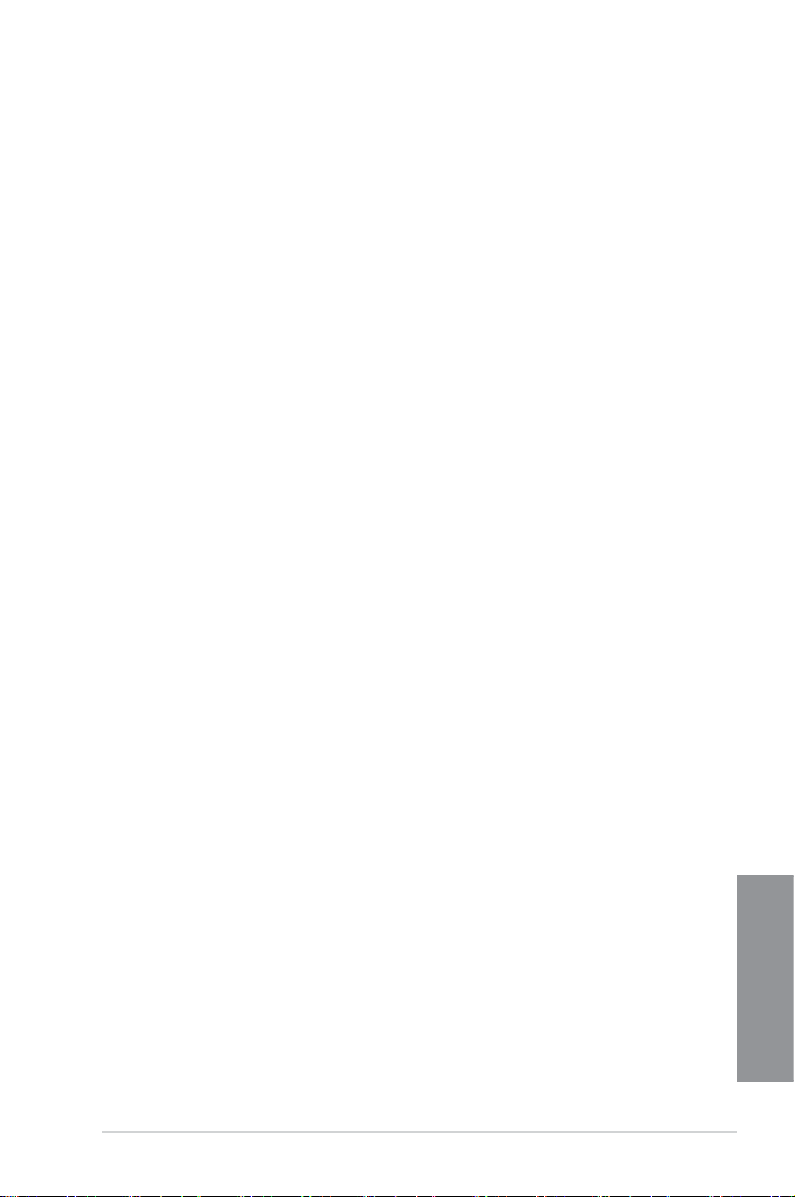
USB BIOS FlashBack
USB BIOS Flashback はこれまでのBIOSツールとはまったく違う、とても便利なBIOS更新手段で
す。BIOSやOSを起動することなく、簡単にBIOSを更新することができます。特定のUSBポートに
BIOSファイルを保存したUSBストレージを接続しUSB BIOS Flashbackボタンを数秒間押すだけ
で、スタンバイ電源で自動的にBIOSの更新が実行されます。USB BIOS Flashback は、究極の利便
性と安全性を提供します。
GPU.DIMM Post
OSを起動せずに ビデオカードやメモリーの状態も検出できたら・・・と思ったことはありません
か?このツールを使えば、UEFI BIOSSを起動するだけで即座に各種問題を分析し、オーバークロッ
クを実行する前に問題を解決することができます。オーバークロック実行前の不安を解消し全て
のコンポーネントを管理することができますので、オーバークロックが気軽に楽しめます。
BIOS Print
本製品はUEFI BIOSを搭載しており、オーバークロックでの様々な要求をサポートします。ROG
BIOS Print 機能を搭載することで、ボタン操作1つで簡単にBIOS設定を他のユーザーと共有する
ことができます。BIOS画面をカメラで撮るといった作業は、もう不要です。
ProbeIt
ProbeIt はオーバークロッカー向けの非常に便利な機能で、マザーボード上に設置された計測ポ
イントにマルチテスターのテストリードを当てるか、ProbeItケーブルをコネクターに接続するこ
とで各種動作電圧を簡単かつ正確に測定することができます。本製品ではCPU PLL、VCCSA、
PCH、I/O、メモリー、iGPUなどの各電圧を測定することができます。
Extreme Tweaker
Extreme Tweakerは周波数の調節、オーバーボルテージ用オプション、メモリータイミング等を微
調整し、システムを最高の状態に設定します。
Loadline Calibration
オーバークロック時にはCPUへの十分な電圧供給が重要になりますが、Loadline Calibration機
能なら、負荷が高い状態でも最適なCPU電圧を安定して供給することができます。その結果、オー
バークロック性能のアップに繋がります。
BIOS Flashback
「もっと使いやすいBIOSはないのか!」というオーバークロッカーの期待にASUSが応えます。
BIOS Flashback ではBIOSの設定を2つ保存できるので、1つはオーバークロック用、もう1つは
通常のオペレーション用といった使い分けが可能です。ゲームをセーブする感覚でBIOS設定ので
きるので、オーバークロックの設定も安心です。マザーボード上のBIOSスイッチを押すだけで簡
単に使用するBIOS ROMを切り替えることが可能です。
VGA Hotwire
ビデオカードのオーバーボルテージ設定をしたいけど、設定が面倒でリスクが心配。VGA
Hotwire はそんなパワーユーザーに最適なソリューションを提供します。VGA Hotwire 機能は、
2本のワイヤーケーブルを本体のヘッダーに接続し、もう一方をビデオカードの電圧測定ポイント
にハンダ付けすることによってビデオカードの電圧を正確に計測/調整することが可能となり、リ
スクを回避しつつあなたのシステムを次のレベルへと引き上げます。過電圧調整はBIOS、または
ソフトウェアで制御しているため、過調整によるリスクはありません。
ASUS MAXIMUS V EXTREME Series
Chapter 1
1-3
Page 22
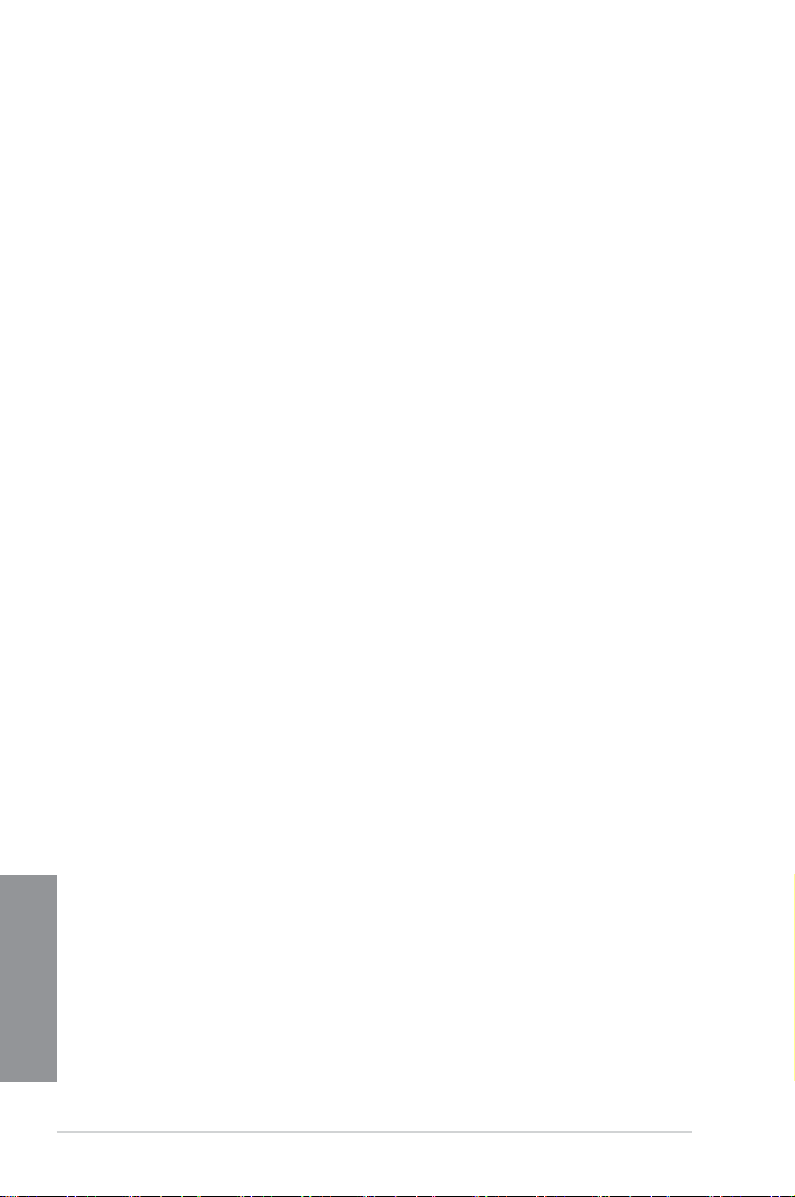
Subzero Sense
液体窒素(LN2)でオーバークロックしたいけど、冷却状態を確認するが大変。Subzero Sense は
そんなパワーユーザーに最適なソリューションを提供します。K型熱電対プローブの使用で、
-200℃までの温度を検出することが可能です。
OC Key - OSD TweakIt
画面にオーバーレイ表示されるグラフィカルなOSD(On Screen Display)によって、システムパラ
メーターをリアルタイムで微調整することができます。
OC Key - OSD Monitor
画面にグラフィカルなモニターをオーバーレイ表示させ、現在のシステムステータスをリアルタ
イムに監視することができます。POSTコード、ハードウェアステータス、VGA Hotwire やSubzero
Sense のステータスをリアルタイムで確認することが可能です。
1.1.3 ASUSの特別機能
Wi-Fi GO!
ASUS Wi-Fi GO! は今まで以上に簡単にホームエンタテインメントを楽しむことのできる非常に便利な機能で
す。Wi-FiによるDigital Living Network Alliance(DLNA)ストリーミング再生にも対応しているのでホームシアタ
ーPCとして気軽にお楽しみいただけます。ASUS Wi-Fi GO! は業界をリードするホームエンタテインメントにお
けるコンピューターとスマートデバイス統合によるワンストップソリューションを提供します。
Wi-Fi GO! 機能
・ DLNA Media Hub:
Wi-Fi ネットワークを介して、あなたのPCに保存されているHDコンテンツ、音楽、写真、動画などを
・ Remote Desktop:
仮想リモートデスクトップを作成することによりスマートフォンやタブレットなどのスマートデバイ
・ Remote Keyboard/Mouse:
スマートフォンやタブレットにインストールされているQWERTYキーボードを使用して簡単にコン
・ Smart Motion Control:
スマートフォンやタブレットのモーションセンサー(加速度センサー)を利用して、アプリケーション
・ File Transfer:
Wi-Fi ネットワークを介してコンピューターとスマートデバイス間で簡単にファイルを転送し共有
・ Capture and Send:
Chapter 1
コンピューターのスクリーンショットを撮影し、簡単に他のスマートデバイスへ送信することを可
DLNA対応デバイスで簡単にお楽しみいただけます。
スからのアクセスとリアルタイム操作を容易にします。
ピューターを操作することがきます。
を操作することができます。
することを可能にします。
能にします。
1-4
Chapter 1: 製品の概要
Page 23
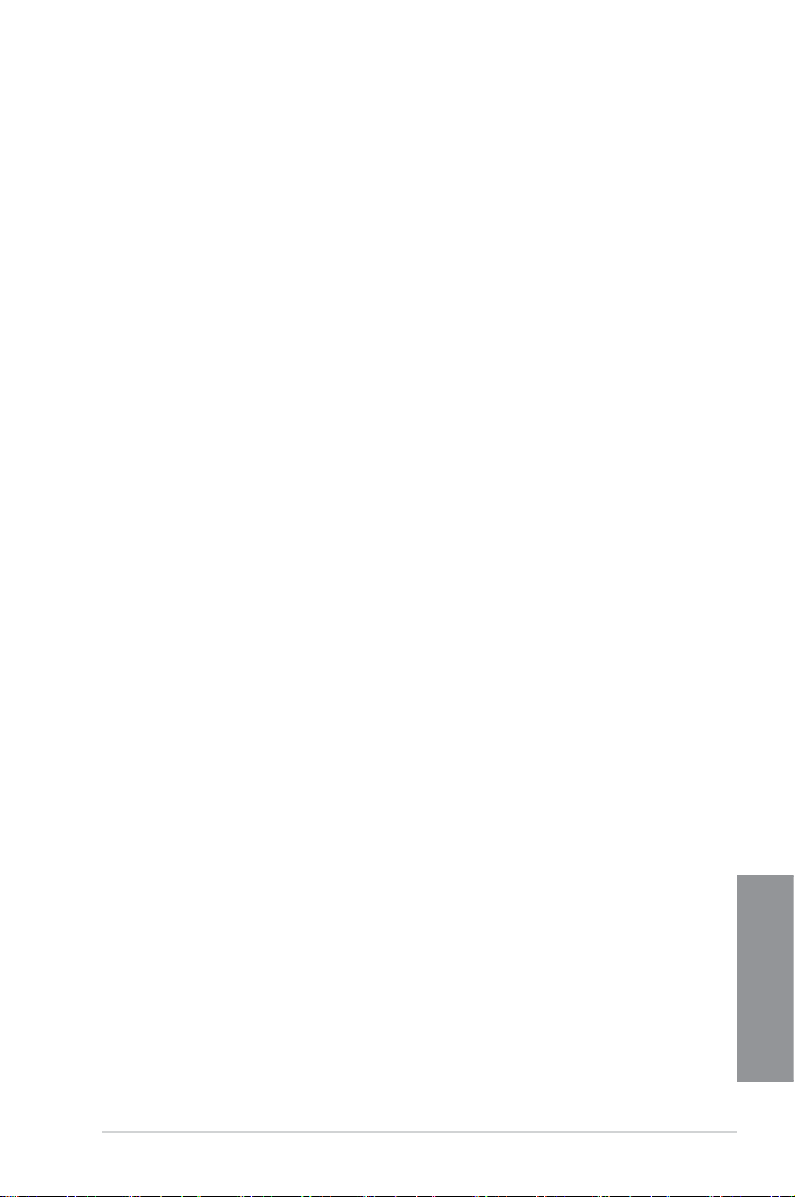
1.1.4 ROGソフトウェア
Kaspersky® Anti-Virus
Kaspersky® Anti-Virus Personal は、個人ユーザー、SOHOを対象としたアンチウイルスソフトウェ
アで、先進的アンチウイルステクノロジーを基に開発されています。Kaspersky® Anti-Virus エンジ
ンの搭載により、悪意あるプログラムを検出する確率は非常に高く、高い評価を受けています。
DAEMON Tools Pro Standard
DAEMON Tools Pro Standard はエミュレーションとイメージ作成の基本ツールを提供します。
CD,DVD、Blu-ray ディスクのディスクイメージを作成し、仮想ドライブでエミュレートすることが可
能です。高度なイメージング機能やメディアデバイスの仮想化などにより、素晴らしいメディアソリ
ューションを提供します。
ROG CPU-Z
ROG CPU-ZはCPUIDによって認可されたROG用カスタマイズバージョンです。ROG CPU-Zで、CPU、
メモリー、マザーボードなどの主要なコンポーネントの情報を収集し確認することができます。
MemTweakIt
BIOSでメモリーの設定を変更する場合、システムの再起動が必要となり、時間がかかりますが、
Mem TweakIt なら、システムを再起動せずにメモリータイミングの調節をリアルタイムで行うこと
ができます。また、メモリー効率をスコアで表示したり、メモリー効率のスコアをネット上にアップ
して他のユーザーと競い合うこともできます。
ASUS MAXIMUS V EXTREME Series
Chapter 1
1-5
Page 24

1.2 マザーボードの概要
1.2.1 始める前に
マザーボードのパーツの取り付けや設定変更の前は、次の事項に注意してください。
• 各パーツを取り扱う前に、コンセントから電源プラグを抜いてください。
• 静電気による損傷を防ぐために、各パーツを取り扱う前に、静電気除去装置に触れるな
ど、静電気対策をしてください。
•
IC部分には絶対に手を触れないように、各パーツは両手で端を持つようにしてください。
• 各パーツを取り外すときは、必ず静電気防止パッドの上に置くか、コンポーネントに付属
する袋に入れてください。
• パーツの取り付け、取り外しを行う前に、ATX電源ユニットの
電源コードが電源から抜かれていることを確認してください。電力が供給された状態で
の作業は、感電、故障の原因となります。
スイッチをOFF の位置にし、
Chapter 1
1-6
Chapter 1: 製品の概要
Page 25
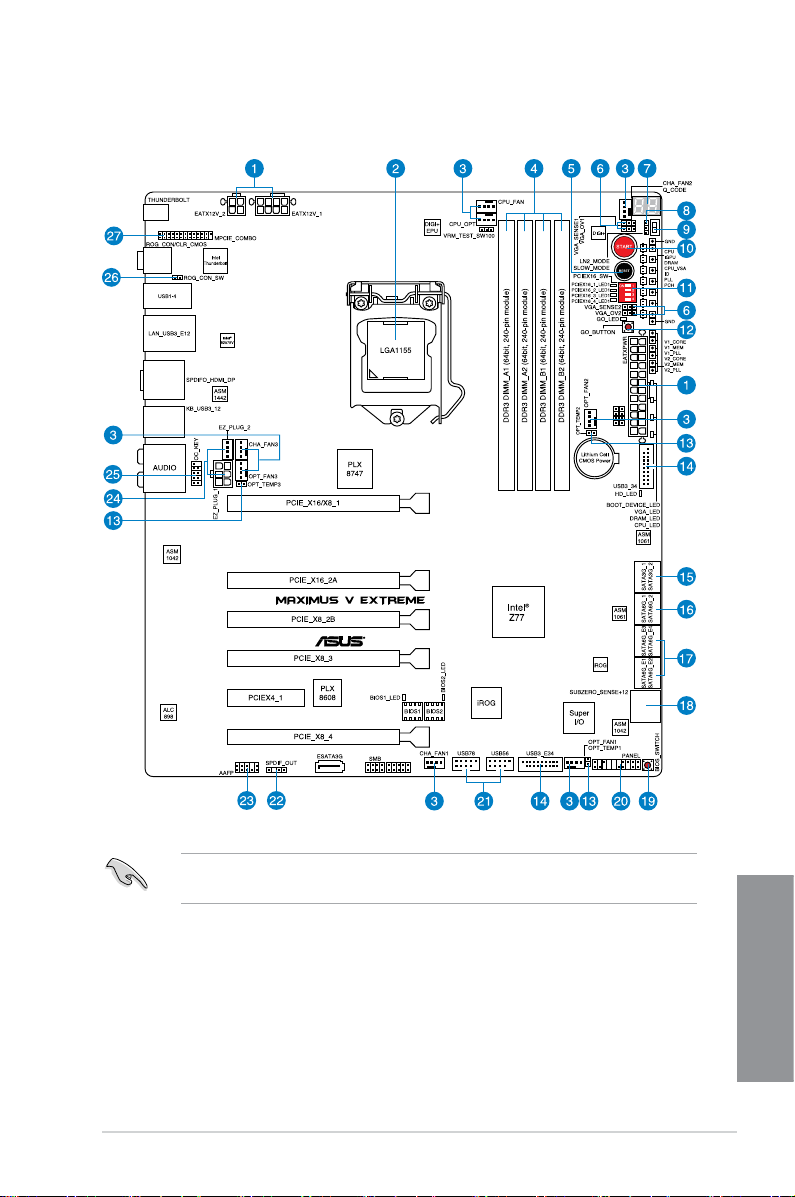
1.2.2 マザーボードのレイアウト
バックパネルコネクターと内部コネクターの詳細については、 「1.2.9 内部コネクター」と
「2.3.1 バックパネルコネクター」をご参照ください。
ASUS MAXIMUS V EXTREME Series
Chapter 1
1-7
Page 26
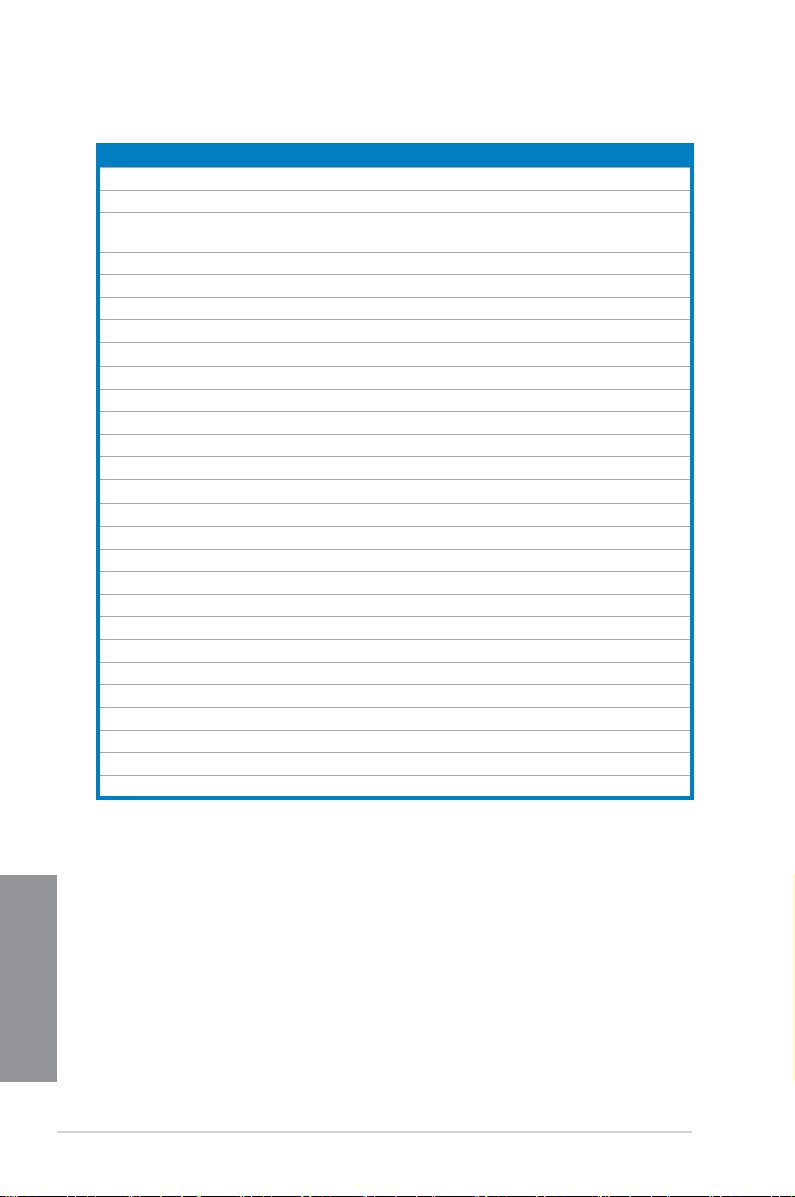
レイアウトの内容
コネクター/ジャンパ/ボタンとスイッチ/スロット ページ
1. 電源コネクター(24ピンEATXPWR、8ピンEATX12V_1、4ピンEATX12V_2) 1-48
2. CPUソケット:LGA1155
3. CPUファン、ケースファン、オプションファンコネクター
(4ピンCPU_FAN、4ピンCPU_OPT、4ピンOPT_FAN1-3、4ピンCHA_FAN1-3)
4. DDR3 メモリースロット
5. リセットボタン
6. VGA Hotwireコネクター
7. Q_Code LED
8. LN2 Modeジャンパ (LN2_MODE)
9. Slow Mode スイッチ (SLOW_MODE)
10. 電源ボタン
11. PCIe x16 レーンスイッチ
12. GO ボタン
13. サーマルセンサーケーブルコネクター(2ピンOPT_TEMP1/2/3)
14. Intel® USB 3.0コネクター(20-1ピン USB3_34、USB3_E34)
15. Intel
16. Intel
17. ASMedia® SATA 6Gbb/sコネクター(7ピンSATA6G_E12/E34 [レッド])
18. Subzero Senseコネクター
19. BIOS Switch ボタン
20. システムパネルコネクター(20-8ピン PANEL)
21. USB 2.0コネクター(10-1ピン USB56、USB78)
22. デジタルオーディオコネクター(4-1ピン SPDIF_OUT)
23. フロントパネルオーディオコネクター(10-1ピン AAFP)
24. EZ Plugコネクター(6ピンEZ_PLUG_1、1-4 EZ_PLUG_2)
25. OC Keyコネクター(10-1ピン OC_KEY)
26. ROG Connectスイッチヘッダー(2ピンROG_CON_SW)
27. mPCIe Combo™拡張カード用ヘッダー(26-1ピン MPCIE_COMBO)
®
Z77 SATA 3Gb/sコネクター(7ピンSATA3G_1/2 [ブラック]) 1-42
®
Z77 SATA 6Gbb/sコネクター(7ピンSATA6G_1/2 [レッド]) 1-41
1-9
1-46
1-10
1-28
1-51
1-34
1-31
1-30
1-28
1-30
1-29
1-50
1-44
1-43
1-43
1-29
1-49
1-45
1-44
1-47
1-50
1-51
1-31
2-12
Chapter 1
1-8
Chapter 1: 製品の概要
Page 27
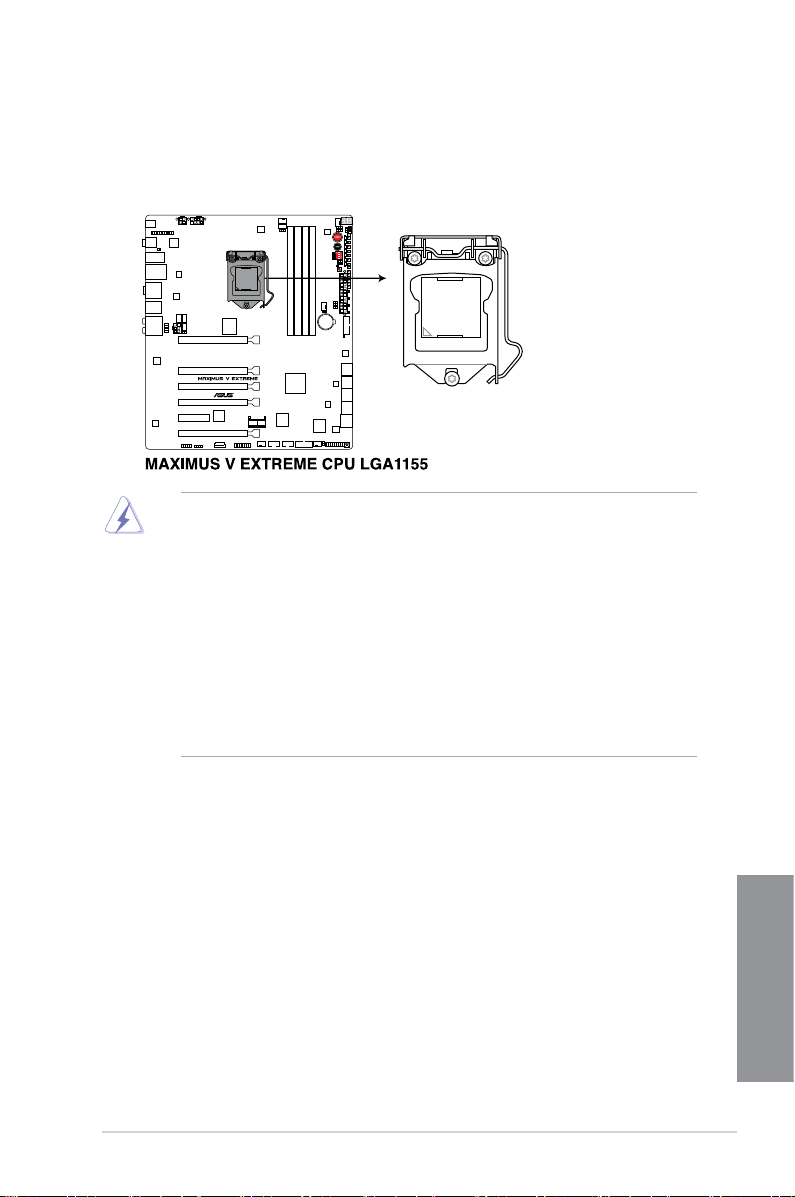
1.2.3 CPU
本製品には、3rd/2nd Generation Intel® Core™ Processor Family Core™ i7 / Core™ i5 / Core™ i3
プロセッサー、Intel® Pentium®/Celeron®プロセッサー用に設計されたLGA1155 ソケットが搭載
されています。
• CPUを取り付ける際は、全ての電源ケーブルをコンセントから抜いてください。
• 本製品にはLGA1155規格対応のCPUソケットが搭載されています。LGA1155規格以外の
CPUはサポートしておりません。
•
マザーボードのご購入後すぐに
ソケットの接触部分が曲がっていないかを確認してください。ソケットキャップが装着
されていない場合や、ソケットキャップ/ソケット接触部/マザーボードのコンポーネントに
不足やダメージが見つかった場合は、すぐに販売店までご連絡ください。不足やダメージ
が出荷及び運送が原因の場合に限り、ASUSは修理費を負担いたします。
• マザーボードを取り付けた後も、ソケットキャップを保存してください。ASUSはこの
ソケットキャップが装着されている場合にのみ、RMA(保証サービス)を受け付けます。
•
製品保証は、CPUやソケットキャップの間違った取り付け・取り外しや、ソケット
キャップの紛失に起因する故障及び不具合には適用されません。
ソケットキャップがソケットに装着されていること、
ASUS MAXIMUS V EXTREME Series
Chapter 1
1-9
Page 28
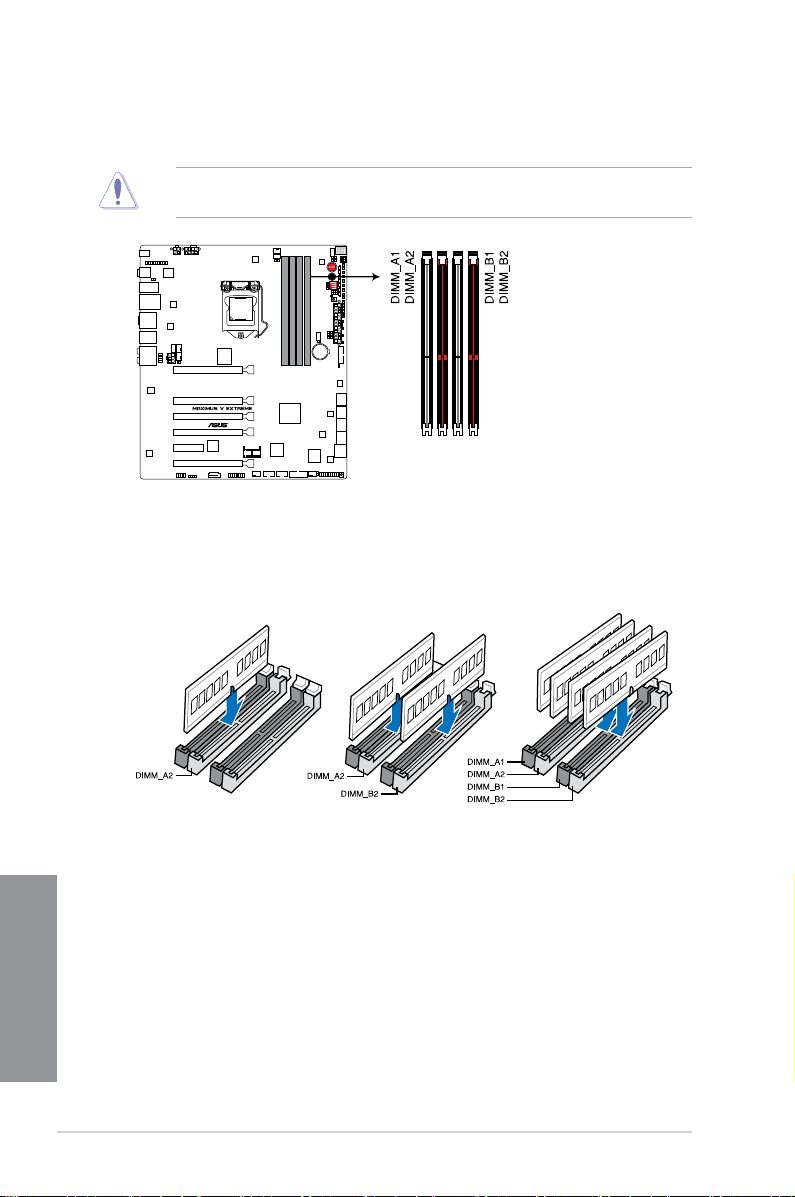
1.2.4 システムメモリー
本製品には、DDR3 メモリーに対応したメモリースロットが4基搭載されています。
DDR3メモリーはDDR2メモリーと同様の大きさですが、DDR2メモリースロットに誤って取り付
けることを防ぐため、ノッチの位置は異なります。
MAXIMUS V EXTREME 240ピン DDR3 DIMM Slots
推奨メモリー構成
Chapter 1
1-10
Chapter 1: 製品の概要
Page 29

メモリー構成
1GB、2GB、4GB、8GB のNon-ECC Unbufferd DDR3メモリーをメモリースロットに取り付けることができます。
• DDR3-2133(PC3-17000)を超える、またはそのタイミングに対応したメモリーモジュールや
XMP(eXtreme Memory Prole)設定を読み込むメモリーモジュールはJEDEC規格準拠では
ありません。また、メモリーモジュールの互換性と安定性はCPU依存に依存しています。
• 容量の異なるメモリーを Channel A と Channel Bに取り付けることができます。異なる容
量のメモリーをデュアルチャンネル構成で取り付けた場合、 アクセス領域はメモリー容量
の合計値が小さい方のチャンネルに合わせて割り当てられ、容量の大きなメモリーの超
過分に関してはシングルチャンネル用に割り当てられます。
•
2nd Generation Intel® Core™ Processor Family を取り付けた場合、CPUの性質により
1600MHzを超えるメモリーモジュールはデフォルト設定で2133/1866/1600 MHzとして周
波数が固定されています。
•
1.65Vを超過する電圧の必要なメモリーを取り付けるとCPUが損傷することがあります。
1.65V 未満の電圧を必要とするメモリーを取り付けることをお勧めします。
• 同じCASレイテンシを持つメモリーを取り付けてください。またメモリーは同じベンダーの
同じ製造週のものを取り付けることをお勧めします。
•
メモリーの割り当てに関する制限により、32bit Windows® OSでは4GB以上のシステムメ
モリーを取り付けても、OSが実際に利用可能な物理メモリーは4GB未満となります。メモ
リーリソースを効果的にご使用いただくため、次のいずれかのメモリー構成をお勧めします。
- Windows® 32bit OSでは、4GB未満のシステムメモリー構成にする
- 4GB以上のシステムメモリー構成では、64bit Windows® OSをインストールする
詳細はMicrosoft® のサポートサイトでご確認ください。
http://support.microsoft.com/kb/929605/ja
• 本製品は512 Mbit(64MB)以下のチップで構成されたメモリーをサポートしていません。
512 Mbit のメモリーチップを搭載したメモリーモジュールは動作保証致しかねます。(メ
モリーチップセットの容量はMegabit で表します。8 Megabit/Mb=1 Megabyte/MB)
•
デフォルト設定のメモリー動作周波数はメモリーのSPDにより異なります。デフォルト設定
では、特定のメモリーはオーバークロックしてもメーカーが公表する値より低い値で動作
する場合があります。メーカーが公表する値、またはそれ以上の周波数で動作させる場合
は、「3.3 Extreme Tweaker メニュー」を参照し手動設定してください。
• メモリーを4枚取り付ける場合やメモリーをオーバークロックする場合は、それに対応
可能な冷却システムが必要となります。
ASUS MAXIMUS V EXTREME Series
Chapter 1
1-11
Page 30
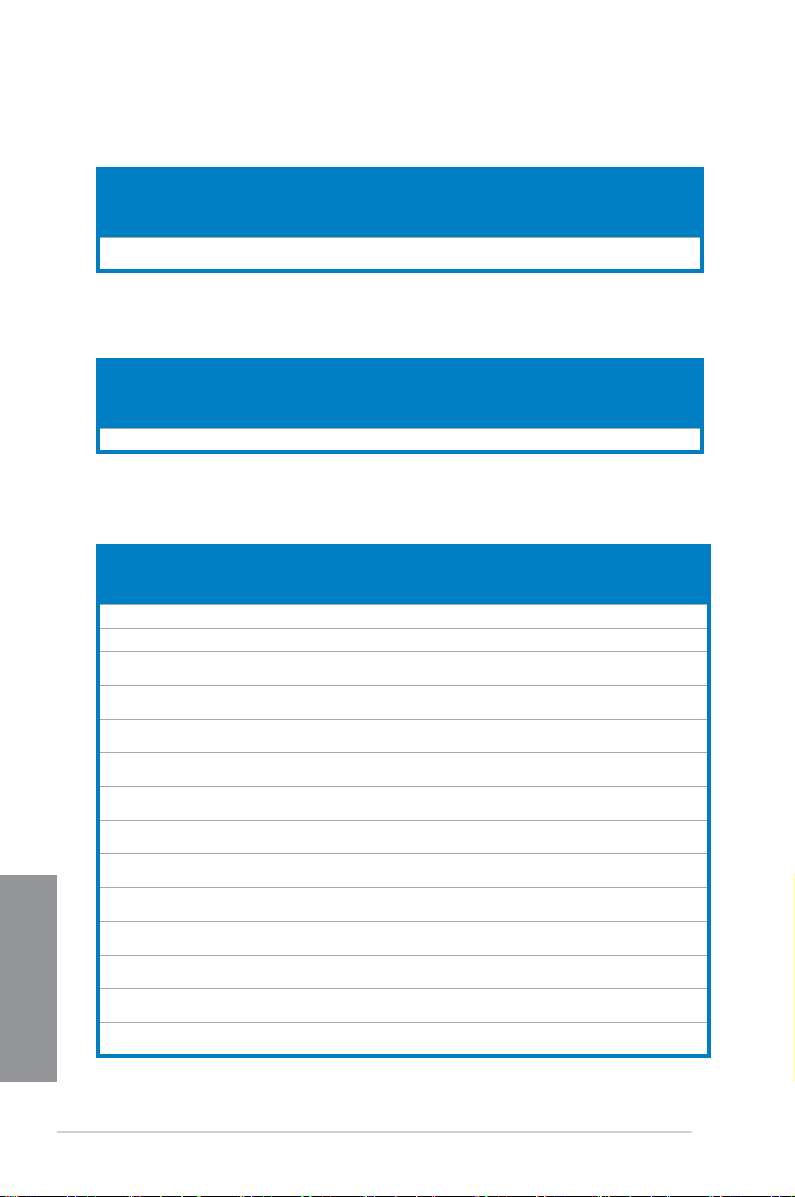
MAXIMUS V EXTREME Series メモリーQVL(推奨ベンダーリスト)
DDR3 2800 MHz
ベンダー パーツNo. サイズ SS/DSチップ
G.skill F3-2800CL11Q-16G
DDR3 2666 MHz
ベンダー パーツNo. サイズ SS/DSチップ
G.skill F3-2666CL10Q-16GBZHD 16GB (4x4GB) DS - - 10-12-12-31 1.65 • •
DDR3 2400 MHz
ベンダー パーツNo. サイズ SS/DSチップ
A-DATA AX3U2400GC4G10(XMP) 4GB DS - - 10-11-11-30 1.65 • •
CORSAIR CMGTX3(XMP) 2GB DS - - 9-11-9-27 1.65 • •
CORSAIR CMGTX8(XMP) 8GB
G.SKILL F3-19200CL10Q-32GBZHD
G.SKILL F3-19200CL11Q-16GBZHD
G.SKILL F3-19200CL11Q-16GBZHD
G.SKILL F3-19200CL9D-4GBPIS (XMP) 4G
G.SKILL F3-19200CL9Q-16GBZMD
GEIL GET34GB2400C9DC(XMP) 4GB
Chapter 1
GEIL GOC316GB2400C10QC(XMP) 16GB
GEIL GOC316GB2400C11QC(XMP) 16GB
Kingston KHX2400C11D3K4/8GX(XMP) 8GB
Transcend TX2400KLU-4GK (381850)
Transcend TX2400KLU-4GK(374243)
BZHD
(XMP)
(XMP)
(XMP)
(XMP)
(XMP)
(XMP)
チップ
ブランド
16GB (4x4GB) DS - - 11-13-13-35 1.65 • •
ブラ
ンド
チップ
ブラ
NO.
ンド
SS - - 10-12-
(4x2GB)
32GB
DS - - 10-12-
(4x8GB)
16GB
DS - - 11-11-11-31 1.65 • • •
(4x4GB)
16GB
DS - - 11-11-11-31 1.65 • •
(4x4GB)
DS - - 9-11-9-28 1.65 • •
(2x2G)
16GB
DS - - 9-11-11-31 1.65 • •
(4x4GB)
DS - - 9-11-9-27 1.65 •
(2x2GB)
DS - - 10-11-11-30 1.65 • •
(4x4GB)
DS - - 11-11-11-30 1.65 • •
(4x4GB)
SS - - 11-13-11-30 1.65 • • •
(4x2GB)
2GB DS - - - 1.65 • • •
2GB DS - - - 1.65 • • •
タイミング 電圧 メモリースロット
NO.
チップ
タイミング 電圧 メモリースロット
NO.
タイミング 電圧 メモリースロット
10-30
12-31
1.65 • •
1.65 • • •
サポート
(オプション)
2 4
サポート
(オプション)
2 4
サポート(オプション)
1 2 4
1-12
Chapter 1: 製品の概要
Page 31

DDR3 2200 MHz
ベンダー パーツNo. サイズ SS/DSチップ
G.SKILL F3-17600CL7D-4GBFLS(XMP) 4G
GEIL GET34GB2200C9DC(XMP) 4GB
GEIL GET38GB2200C9ADC(XMP) 8GB
KINGMAX FLKE85F-B8KJAA-FEIS(XMP) 4GB
DS - - 7-10-
(2x2G)
DS - - 9-10-9-28 1.65 • • •
(2x2GB)
DS - - 9-11-9-28 1.65 • • •
(2x4GB)
DS Kingmax N/A - - • •
(2x2GB)
ブランド
チップ
タイミング 電圧 メモリースロット
NO.
1.65 • •
10-28
サポート(オプション)
1 2 4
DDR3 2133 MHz
ベンダー パーツNo. サイズ SS/DSチップ
A-DATA 8154A 1044(XMP) 2GB SS - - 9-9-9-241.55-1.75 •
A-DATA AX3U2133C2G9B (XMP) 2GB SS - - 9-11-
A-DATA AX3U2133GC2G9B (XMP) 2GB SS - - 9-9-9-241.55-1.75 • •
A-DATA AX3U2133GC4G9B (XMP) 16GB
Apacer 78.BAGE4.AFD0C (XMP) 8GB
CORSAIR CMT4GX3M2A2133C9
CORSAIR CMT4GX3M2B2133C9
CORSAIR CMT4GX3M2B2133C9
G.SKILL F3-17000CL11Q2-64GB
G.SKILL F3-17000CL9Q-16GBXL
G.SKILL F3-17000CL9Q-16GBZ
G.SKILL F3-17066CL9D-8GBPI
G.SKILL F3-17066CL9Q-16GBT
KINGSTON KHX2133C11D3K4/16G
KINGSTON KHX2133C11D3T1K2/1
OCZ OCZ3XTEP2133C9LV4 GK 2GB DS - - 7-7-7-201.65 • •
Patriot PVV34G2133C9K(XMP) 4GB
(XMP)
(Ver7.1)(XMP)
(XMP)
ZLD(XMP)
D(XMP)
H(XMP)
D(XMP)
DD(XMP)
X(XMP)
6GX(XMP)
DS - - 9-11-
(4x4GB)
DS - - 9-9-9-
(2x4GB)
4GB
DS - - 9-10-
(2x2GB)
4GB
DS - - 9-9-9-241.5 • • •
(2x2GB)
4GB
DS - - 9-10-
(2x2GB)
64GB
DS - - 11-11-
(8x8GB)
16GB
DS - - 9-11-
(4x4GB)
16GB
DS - - 9-11-
(4x4GB)
8GB
DS - - 9-9-9-241.65 • • •
(2x4GB)
16GB
DS - - 9-9-9-241.65 • •
(4x4GB)
16GB
DS - - 11-12-
(4x4GB)
16GB
DS - - 9-9-9-
(2x8GB)
DS - - 9-11-
(2x2GB)
ブラ
ンド
チップ
タイミング電圧 メモリースロット
NO.
1.55~1.75 • •
9-27
1.65 •
9-27
- • • •
24
1.65 • •
9-24
1.5 • • •
9-27
1.5 • • •
11-30
1.65 • • •
9-28
1.65 • • •
10-28
1.65 • • •
11-30
1.6 • • •
24
1.66 • • •
9-27
サポート(オプション)
1 2 4
Chapter 1
ASUS MAXIMUS V EXTREME Series
1-13
Page 32

DDR3 2000 MHz
ベンダー パーツNo. サイズ SS/DSチップ
A-DATA AX3U2000GB2G9B(XMP) 2GB DS - - 9-11-
A-DATA AX3U2000GC4G9B(XMP) 4GB DS - - 9-11-
AEXEA AXA3ES4GK2000LG28V
Apacer 78.AAGD5.9KD(XMP) 6GB
Asint SLA302G08-ML2HB
CORSAIR CMT6GX3M3A2000C8
CORSAIR CMZ4GX3M2A2000C10
G.SKILL F3-16000CL9D-4GBRH
G.SKILL F3-16000CL9D-4GBTD
GEIL GUP34GB2000C9DC
Gingle FA3URSS673A801A 2GB DS - - 9-9-9-24 - • •
Patriot PV736G2000ELK (XMP) 6GB
Patriot PVT36G2000LLK (XMP) 6GB
Patriot PX7312G2000ELK(XMP) 12GB
Silicon Power SP002GBLYU200S02
Team TXD32048M2000C9
Team TXD32048M2000C9
Team TXD32048M2000C9-
Transcend TX2000KLN-8GK
(XMP)
(XMP)
(XMP)
(Ver 5.12)(XMP)
(XMP)
(XMP)
(XMP)
(XMP)
(XMP)
L(XMP)
L(XMP)
(388375)(XMP)
4GB
DS - - - 1.65 • • •
(2x2GB)
DS - - 9-9-9-27 - • • •
(3x2GB)
4GB DS Hynix H5TQ2G83
6GB
DS - - 8-9-8-24 1.65 • • •
(3x2GB)
4GB
SS - - 10-10-
(2x2GB)
4GB
DS - - 9-9-9-24 1.65 • •
(2x2GB)
4GB
DS - - 9-9-9-24 1.65 • •
(2x2GB)
4GB
DS - - 9-9-9-28 1.65 • • •
(2x2GB)
DS - - 7-7-7-20 1.65 • • •
(3x2GB)
DS - - 8-8-8-24 1.65 • • •
(3x2GB)
DS - - 9-11-
(3x4GB)
2GB DS - - - - • • •
2GB DS Team T3D128
2GB DS Team T3D128
2GB DS Team T3D128
4GB DS - - - 1.6 • • •
ブランド
チップ
NO.
BFRH9C
8RT-20
8LT-20
8RT-20
タイミング電圧 メモリースロット
9-27
9-27
9-9-9-27 - • • •
10-27
9-27
9-9-9-24 1.5 •
9-9-9-24 1.5 • • •
9-9-9-24 1.6 • • •
サポート(オプション)
1 2 4
1.55~1.75 • • •
1.55~1.75 • • •
1.5 • •
1.65 • • •
Chapter 1
1-14
Chapter 1: 製品の概要
Page 33

DDR3 1866 MHz
ベンダー パーツNo. サイズ SS/DSチップ
A-DATA AX3U1866GC2G9B(XMP) 2GB SS - - 9-11-9-271.55~1.75 • •
A-DATA AX3U1866GC4G9B(XMP) 4GB DS - - 9-11-9-271.55~1.75 • • •
CORSAIR CMT32GX3M4X1866C9
CORSAIR CMZ16GX3M4X1866C9R
CORSAIR CMZ32GX3M4X1866C10
CORSAIR CMZ8GX3M2A1866C9
Crucial BLE4G3D1869DE1XT0.
G.SKILL F3-14900CL10Q2-64GB
G.SKILL F3-14900CL9D-8GBSR
G.SKILL F3-14900CL9Q-16GBXL
G.SKILL F3-14900CL9Q-16GBZL
G.SKILL F3-14900CL9Q-8GBFLD
Kingston KHX1866C9D3K2/8GX
Patriot PXD34G1866ELK (XMP) 4GB
Patriot PXD38G1866ELK (XMP) 8GB
Patriot PXD38G1866ELK (XMP) 8GB
Team TXD34096M1866H C9K-
(Ver3.23)(XMP)
(Ver8.16)(XMP)
(Ver3.23)(XMP)
(XMP)
16FMD(XMP)
ZLD(XMP)
(XMP)
(XMP)
(XMP)
(XMP)
(XMP)
L(XMP)
32GB
DS - - 9-10-
(4x8GB)
16GB
DS - - 9-9-9-
(4x4GB)
32GB
DS - - 10-11-
(4x8GB)
8GB
DS - - 9-10-
(2x4GB)
4GB DS - - 9-9-9-271.5 • • •
64GB
DS - - 10-11-
(8x8GB)
8GB
DS - - 9-10-
(2x4GB)
16GB
DS - - 9-10-
(4x4GB)
16GB
DS - - 9-10-
(4x4GB)
8GB
DS - - 9-9-9-241.6 • • •
(2x4GB)
8GB
DS - - 9-9-9-
(2x4GB)
SS - - 9-9-9-241.65 • • •
(2x2GB)
DS - - 9-11-9-
(2x4GB)
DS - - 9-9-9-
(2x4GB)
4GB DS Hynix H5TC2G
ブランド
チップ
NO.
83BFRH9A
タイミング電圧 メモリースロット
9-27
24
10-27
9-27
10-30
9-28
9-28
9-28
24
27
24
9-11-9-271.65 • • •
サポート(オプション)
1 2 4
1.5 • • •
1.5 • • •
1.5 • • •
1.5 • •
1.5 • • •
1.5 • • •
1.5 • • •
1.5 • • •
1.65 • • •
1.65 • • •
1.65 • • •
DDR3 1800 MHz
ベンダー パーツNo. サイズ SS/DSチップ
G.SKILL F3-14400CL9D-4GBRL(XMP) 4GB (2x2GB) DS - - 9-9-9-24 1.6 • • •
ASUS MAXIMUS V EXTREME Series
ブランド
チップ
タイミング 電圧 メモリースロット
NO.
サポート(オプション)
1 2 4
Chapter 1
1-15
Page 34

DDR3 1600 MHz
ベンダー パーツNo. サイズ SS/DSチップ
A-DATA AM2U16BC2P1 2GB SS A-DATA 3CCD-1509A - - • • •
A-DATA AM2U16BC4P2 4GB DS A-DATA 3CCD-1509A - - • • •
A-DATA AX3U1600GC4G9 (XMP) 4GB DS - - - 1.55
A-DATA AX3U1600PC4G8 (XMP) 4GB DS - - 8-8-8-24 1.55
Asint SLA302G08-EGG1C (XMP) 4GB DS Asint 302G08-
Asint SLA302G08-EGJ1C (XMP) 4GB DS Asint 302G08-
Asint SLA302G08-EGN1C 4GB DS ASint 302G08-
Asint SLB304G08-EGN1B 8GB DS ASint 304G08-
Asint SLZ302G08-EGN1C 2GB SS ASint 302G08-
Asint SLZ3128M8-EGJ1D (XMP) 2GB DS Asint 3128M8-
ATP AQ12M64B8BKK0S 4GB DS SAM
CORSAIR CMG4GX3M2A1600C6 4GB
CORSAIR CML16GX3M4X1600C8
CORSAIR CMP6GX3M3A1600C8
CORSAIR CMP6GX3M3A1600C8
CORSAIR CMX6GX3M3C1600C7
CORSAIR CMZ16GX3M4A1600C9
CORSAIR CMZ32GX3M4X1600C10
CORSAIR CMZ8GX3M2A1600C8
CORSAIR CMZ8GX3M2A1600C9
CORSAIR CMZ8GX3M4X1600C9 (Ver
Chapter 1
CORSAIR HX3X12G1600C9 (XMP) 12GB
Crucial BL12864BN1608.8FF
(Ver 2.12)(XMP)
(XMP)
(XMP)
(XMP)
(XMP)
(Ver2.2)(XMP)
(XMP)
(XMP)
2.12)(XMP)
(XMP)
チップ
ブランド
NO.
GG1C
GJ1C
GN1C
GN1B
GN1C
GJ1D
K4B2G084 60- NO • • •
SUNG
DS - - 6-6-6-18 1.65 • • •
(2x2GB)
16GB
DS - - Heat-Sink
(4x4GB)
6GB
DS - - 8-8-8-24 1.65 • • •
(3x2GB)
6GB
DS - - 8-8-8-24 1.65 • • •
(3x2GB)
6GB
DS - - 7-8-7-20 1.65 • •
(3x2GB)
16GB
DS - - 9-9-9-24 1.5 • • •
(4x4GB)
32GB
DS - - 10-10-
(4x8GB)
8GB
DS - - 8-8-8-24 1.5 • • •
(2x4GB)
8GB
DS - - 9-9-9-24 1.5 • • •
(2x4GB)
8GB
SS - - 9-9-9-24 1.5 • • •
(4x2GB)
DS - - 9-9-9-24 1.6 • • •
(6x2GB)
2GB
SS - - 8-8-8-24 1.65 • • •
(2x1GB)
タイミング 電圧 メモリースロット
9-9-9-27 - • • •
9-9-9-27 - • • •
- - • • •
- - • • •
- - • • •
- - • • •
Package
10-27
サポート(オプション)
1 2 4
• • •
~1.75
• • •
~1.75
1.5 • • •
1.5 • • •
1-16
(次項へ)
Chapter 1: 製品の概要
Page 35

DDR3 1600 MHz
ベンダー パーツNo. サイズ SS/DS チップ
Crucial BLT4G3D1608DT1TX0.
EK Memory EKM324L28BP8-I16
EK Memory EKM324L28BP8-I16
Elixir M2X2G64CB88G7N-
Elixir M2X4G64CB8HG5N-
G.SKILL F3-12800CL7D-
G.SKILL F3-12800CL7Q-
G.SKILL F3-12800CL8D-
G.SKILL F3-12800CL9D-
G.SKILL F3-12800CL9D-
G.SKILL F3-12800CL9Q-
G.Skill F3-12800CL9Q-
GEIL GET316GB1600C9QC
GEIL GUP34GB1600C7DC
GoodRam GR1600D364L9/2G 2GB DS GoodRam GF1008
KINGMAX FLGE85F-C8KL9A
KINGMAX FLGF65F-C8KL9A
KINGSTON KHX1600C9D3K2/4GX
KINGSTON KHX1600C9D3K3/
KINGSTON KHX1600C9D3K3/
KINGSTON KHX1600C9D3K3/6GX
KINGSTON KHX1600C9D3K3/6GX
KINGSTON KHX1600C9D3K6/
16FM(XMP)
(XMP)
(XMP)
DG(XMP)
DG(XMP)
8GBRH (XMP)
16GBXH (XMP)
8GBECO (XMP)
8GBRL (XMP)
8GBSR2 (XMP)
16GBXL (XMP)
16GBZL (XMP)
(XMP)
(XMP)
(XMP)
(XMP)
(XMP)
12GX (XMP)
12GX (XMP)
(XMP)
(XMP)
24GX (XMP)
4GB DS - - 8-8-8-24 1.5 • • •
4GB
DS - - 9 - • • •
(2x2GB)
4GB
DS - - 9 - • • •
(2x2GB)
2GB SS Elixir N2CB2G
4GB DS Elixir N2CB2G
8GB
DS - - 7-8-7-24 1.6 • • •
(2x4GB)
16GB
DS - - 7-8-7-24 1.6 • • •
(4x4GB)
8GB
DS - - 8-8-8-24 1.35 • • •
(2x4GB)
8GB
DS - - 9-9-9-24 1.5 • • •
(2x4GB)
8GB
DS - - 9-9-9-24 1.25 • • •
(2x4GB)
16GB
DS - - 9-9-9-24 1.5 • • •
(4x4GB)
16GB
DS - - 9-9-9-24 1.5 • • •
(4x4GB)
16GB
DS - - 9-9-9-28 1.6 • • •
(4x4GB)
4GB
DS - - 7-7-7-24 1.6 • • •
(2x2GB)
2GB SS KINGMAX N/A 9-9-9-28 - • • •
4GB DS KINGMAX N/A 9-9-9-28 - • • •
4GB
DS - - - 1.65 • • •
(2x2GB)
12GB
DS - - 9 1.65 • •
(3x4GB)
12GB
DS - - - 1.65 • • •
(3x4GB)
6GB
DS - - 9 1.65 • • •
(3x2GB)
6GB
DS - - 9 1.65 • • •
(3x2GB)
24GB
DS - - 9 1.65 • • •
(6x4GB)
ブランド
チップ
NO.
80G
N-DG
80G
N-DG
KC-JN
(次項へ)
タイミング電圧 メモリースロット
9-9-9-28 - • • •
9-9-9-28 - • • •
- - • • •
サポート
(オプション)
1 2 4
Chapter 1
ASUS MAXIMUS V EXTREME Series
1-17
Page 36

DDR3 1600 MHz
ベンダー パーツNo. サイズ SS/DSチップ
Kingston KHX1600C9D3K8/32GX
KINGSTON KHX1600C9D3LK2/4GX
KINGSTON KHX1600C9D3P1K2/8G 8GB
KINGSTON KHX1600C9D3T1BK3/12
KINGSTON KHX1600C9D3T1K3/
KINGSTON KHX1600C9D3X2K2/
KINGTIGER KTG2G1600PG3(XMP) 2GB DS - - - - • • •
Mushkin 996805(XMP) 4GB
Mushkin 998805(XMP) 6GB
OCZ OCZ3BE1600C8LV4GK 4GB
Patriot AE32G1609U1-U 2GB SS AMD 23EY4587
Patriot AE34G1609U2-U 4GB DS AMD 23EY4587
Patriot PGD38G1600ELK(XMP) 8GB
Patriot PGS34G1600LLKA 4GB
Patriot PGS34G1600LLKA2 4GB
Patriot PVV38G1600LLK(XMP) 8GB
Patriot PX7312G1600LLK(XMP) 12GB
SanMax SMD-4G68HP-16KZ 4GB DS Hynix H5TQ2G8
SanMax SMD-4G68NG-16KK 4GB DS ELPIDA J2108BDB
Silicon
Power
Silicon
Power
Chapter 1
Team TED34096M1600HC11 4GB DS Team T3D2568E
Team TXD31024M1600C8-D
(XMP)
(XMP)
GX (XMP)
6GX (XMP)
4GX (XMP)
SP002GBLTU160V02
(XMP)
SP004GBLTU160V02
(XMP)
(XMP)
ブランド
32GB
DS - - 9-9-9-27 1.65 • • •
(8x4GB)
4GB
DS - - - 1.35 • • •
(2x2GB)
DS - - 9 1.5 • • •
(2x4GB)
12GB
DS - - 9 1.65 • • •
(3x4GB)
6GB
DS - - 9 1.65 • • •
(3x2GB)
4GB
DS - - 9 1.65 • • •
(2x2GB)
DS - - 6-8-6-24 1.65 • • •
(2x2GB)
DS - - 6-8-6-24 1.65 • • •
(3x2GB)
DS - - 8-8-8 1.65 • •
(2x2GB)
DS - - 9-9-9-24 1.65 • • •
(2x4GB)
DS - - 7-7-7-20 1.7 • • •
(2x2GB)
DS - - 8-8-8-24 1.7 • • •
(2x2GB)
DS - - 8-9-8-24 1.65 • •
(2x4GB)
DS - - 8-9-8-24 1.65 • • •
(3x4GB)
2GB SS S-POWER 20YT5NG 9-11-
4GB DS S-POWER 20YT5NG 9-9-9-24 1.5 • • •
1GB SS Team T3D1288R
チップ
NO.
MB6H
MB6H
3BFRPBC
G-GN-F
T-16
T-16
タイミング 電圧 メモリースロット
- 1.5 • • •
- 1.5 • • •
- 1.5 • • •
- - • • •
11-28
- - • • •
8-8-8-24 1.65 • • •
サポート(オプション)
1 2 4
1.5 • • •
(次項へ)
1-18
Chapter 1: 製品の概要
Page 37

DDR3 1600 MHz
ベンダー パーツNo. サイズ SS/DSチップ
Team TXD32048M1600C7-L
Team TXD32048M1600HC8-
Team TXD34096M1600HC9-
Transcend JM1600KLN-8GK 8GB
Transcend TS256MLK64V6N 2GB SS Transcend K4B2G084 6C- - • • •
Transcend TS512MLK64V6N 4GB DS Transcend K4B2G084 6C- - • • •
(XMP)
D (XMP)
D (XMP)
2GB DS Team T3D1288LT
2GB DS Team T3D1288RT
4GB DS Hynix H5TC2G83
DS Transcend TK483PC W3- - • • •
(2x4GB)
ブランド
チップ
NO.
-16
-16
BFRH9A
タイミング 電圧 メモリースロット
7-7-7-24 1.65 • •
8-8-8-24 1.65 • • •
9-9-9-24 1.5 • • •
サポート(オプション)
1 2 4
DDR 1333 MHz
ベンダー パーツNo. サイズ SS/DSチップ
ACTICA ACT1GHU64B8F1333S 1GB SS SAMSUNG K4B1G08
ACTICA ACT1GHU72C8G1333S 1GB SS SAMSUNG K4B1G08
ACTICA ACT2GHU64B8G1333M 2GB DS Micron D9KPT - - • • •
ACTICA ACT2GHU64B8G1333S 2GB DS SAMSUNG K4B1G08
ACTICA ACT2GHU72D8G1333M 2GB DS Micron D9KPT
ACTICA ACT2GHU72D8G1333S 2GB DS SAMSUNG K4B1G08
ACTICA ACT4GHU64B8H1333H 4GB DS Hynix H5TQ2G8
ACTICA ACT4GHU72D8H1333H 4GB DS Hynix H5TQ2G83
A-DATA AD63I1B0823EV 2GB SS A-DATA 3CCA-1509A - - • • •
A-DATA AD63I1C1624EV 4GB DS A-DATA 3CCA-1509A - - • • •
ブランド
(次項へ)
チップ
NO.
46F
46F(ECC)
46F
(ECC)
46F(ECC)
3AFR
AFR(ECC)
タイミング電圧 メモリースロット
- - • • •
- - • • •
- - • • •
- - • • •
- - • • •
- - • • •
- - • • •
サポート(オプション)
1 2 4
ASUS MAXIMUS V EXTREME Series
Chapter 1
1-19
Page 38

DDR 1333 MHz
ベンダー パーツNo. サイズ SS/DSチップ
A-DATA AXDU1333GC2G9(XMP) 2GB SS - - 9-9-9-24 1.25~1.35 • • •
A-DATA SU3U1333W8G9(XMP) 8GB DS ELPIDA J4208BASE-
Apacer 78.A1GC6.9L1 2GB DS Apacer AM5D5808F
Apacer 78.B1GDE.9L10C 4GB DS Apacer AM5D5908C
Asint SLA302G08-EDJ1C 4GB DS ASint 302G08-
Asint SLZ302G08-EDJ1C 2GB SS ASint 302G08-
ATP AQ12M72E8BKH9S 4GB DS SAMSUNG K4B2G0846
ATP AQ56M72E8BJH9S 2GB DS SAMSUNG K4B1G0846
BUFFALO D3U1333-1G 1GB SS Elpida J1108BFBG
BUFFALO D3U1333-2G 2GB DS Elpida J1108BFBG
BUFFALO D3U1333-4G 4GB DS NANYA NT5CB256
CORSAIR CMX8GX3M2A1333C9
CORSAIR TW3X4G1333C9A 4GB
EK
Memory
Elixir M2F2G64CB88B7N-CG 2GB SS Elixir N2CB2G80
Elixir M2F2G64CB88D7N-CG 2GB SS Elixir M2CB2G80
Elixir M2F4G64CB8HB5N-CG 4GB DS Elixir N2CB2G80
G.SKILL F3-10600CL9D-4GBNT 4GB
G.SKILL F3-10666CL9D-8GBRL 8GB
G.SKILL F3-10666CL9D-8GBRL 8GB
G.SKILL F3-10666CL9D-8GBXL 8GB
Chapter 1
GEIL GB34GB1333C7DC 4GB
(XMP)
EKM324L28BP8-I13 4GB
8GB
(2x4GB)
(2x2GB)
(2x2GB)
(2x2GB)
(2x4GB)
(2x4GB)
(2x4GB)
(2x2GB)
ブランド
DS - - 9-9-9-24 1.5 • • •
DS - - 9-9-9-24 1.5 • •
DS - - 9 - • • •
DS G.SKILL D3 128M8C
DS - - 9-9-9-24 1.5 • • •
DS - - 9-9-9-24 1.5 • • •
DS - - 9-9-9-24 1.5 • • •
DS GEIL GL1L128M8
チップ
NO.
DJ-F
EQSBG
EHSBG
DJ 1C
DJ 1C
C(ECC)
F(ECC)
-DJ-F
-DJ-F
M8BN-CG
8N-CG
DN-CG
8N-CG
E92GB
8BA15FW
タイミング電圧 メモリースロット
- - • • •
9 - • • •
9 - • • •
- - • • •
- - • • •
- - • • •
- - • • •
- - • • •
- • • •
- • • •
- - • • •
- - • • •
- - • • •
9-9-9-24 1.5 • • •
7-7-7-24 1.5 • • •
サポート(オプション)
1 2 4
(次項へ)
1-20
Chapter 1: 製品の概要
Page 39

DDR 1333 MHz
ベンダー パーツNo. サイズ SS/DSチップ
GEIL GET316GB1333C9QC 16GB
GEIL GG34GB1333C9DC 4GB
GEIL GG34GB1333C9DC 4GB
GEIL GVP34GB1333C9DC 4GB
GEIL GVP38GB1333C7QC 8GB
GEIL GVP38GB1333C9DC 8GB
GoodRam GR1333D364L9/2G 2GB DS Qimonda IDSH1G-03A
Hynix HMT125U6TFR8A-H9 2GB DS Hynix H5TC1G83T FR- - • • •
INNODISK M3UN-2GHJBC09 2GB SS Hynix H5TQ2G83C
INNODISK M3UN-4GHJAC09 4GB DS Hynix H5TQ2G83C
KINGMAX FLFE85F-B8KL9 2GB DS KINGMAX KFB8FNLXL-
KINGMAX FLFE85F-C8KL9 2GB SS KINGMAX KFC8FNLBF-
KINGMAX FLFE85F-C8KL9 2GB SS KINGMAX KFC8FNLXF-
KINGMAX FLFE85F-C8KM9 2GB SS Kingmax KFC8FNMXF-
KINGMAX FLFF65F-C8KL9 4GB DS KINGMAX KFC8FNLBF-
KINGMAX FLFF65F-C8KL9 4GB DS KINGMAX KFC8FNLXF-
KINGMAX FLFF65F-C8KM9 4GB DS Kingmax KFC8FNMXF-
KINGSTON KVR1333D3E9S/4G 4GB DS Elpida J2108ECSE-
KINGSTON KVR1333D3N9/2G 2GB DS Kingston D1288JPND
KINGSTON KVR1333D3N9H/8G 8GB DS ELPIDA J4208EASE-
KINGSTON KVR1333D3N9K2/4G 4GB
KINGSTON KVR1333D3S8N9/2G 2GB SS Micron IFD77
KINGTIGER F10DA2T1680 2GB DS KING
(4x4GB)
(2x2GB)
(2x2GB)
(2x2GB)
(4x2GB)
(2x4GB)
(2x2GB)
ブランド
DS - - 9-9-9-24 1.5 • • •
DS GEIL GL1L128M88
DS GEIL GL1L128M88
DS - - 9-9-9-24 1.5 • • •
DS - - 7-7-7-24 1.5 • • •
DS - - 9-9-9-24 1.5 • • •
DS KINGSTON D1288JEMFP
TIGER
チップ
NO.
BA115FW
BA15B
1F1C-13H
FRH9C
FRH9C
B NF-15A
G XX-12A
D XX-15A
B XX-15A
G XX-12A
D XX-15A
B XX-15A
DJ- F
PLD9U
D J-F
GD9U
D9LGK
KTG1333PS
1208NST-C9
タイミング電圧 メモリースロット
9-9-9-24 1.3 • • •
9-9-9-24 1.3 • • •
- - • • •
9-9-9-24 - • • •
9-9-9-24 - • • •
- - • • •
- - • • •
- - • • •
- - • • •
- - • • •
- - • • •
- - • • •
9 1.5 • • •
9 1.5 • • •
9-9-9-24 1.5 • • •
- 1.5 • • •
- 1.5 • • •
- - • • •
サポート(オプション)
1 2 4
ASUS MAXIMUS V EXTREME Series
(次項へ)
Chapter 1
1-21
Page 40

DDR 1333 MHz
ベンダー パーツNo. サイズ SS/DSチップ
KING
TIGER
Mach
Xtreme
Mach
Xtreme
MICRON MT16KTF51264AZ-1G6M1 4GB DS MICRON D9PFJ - - • • •
MICRON MT8JTF25664AZ-1G4M1 2GB SS MICRON D9PFJ - - • • •
MICRON MT8KTF25664AZ-1G6M1 2GB SS MICRON D9PFJ - - • • •
OCZ OCZ3G1333LV4GK 4GB
OCZ OCZ3G1333LV8GK 8GB
OCZ OCZ3G1333LV8GK 8GB
OCZ OCZ3RPR1333C9LV8GK 8GB
Patriot AE32G1339U1-U 2GB SS AMD 23EY458
Patriot AE34G1339U2-U 4GB DS AMD 23EY458
Patriot PG38G1333EL(XMP) 8GB DS - - - 1.5 • • •
Patriot PGD316G1333ELK(XMP) 16GB
Patriot PGS34G1333LLKA 4GB
Patriot PSD32G13332 2GB DS Prtriot PM128M8
RiDATA C304627CB1AG22Fe 2GB DS RiDATA C304627C
RiDATA E304459CB1AG32Cf 4GB DS RiDATA E304459C
SAMSUNG M378B1G73AH0-CH9 8GB DS SAMSUNG K4B4G084
SAMSUNG M378B5273CH0-CH9 4GB DS SAMSUNG K4B2G08
SAMSUNG M378B5673FH0-CH9 2GB DS SAMSUNG K4B1G08
Silicon
Power
Chapter 1
Silicon
Power
Silicon
Power
Silicon
Power
ブランド
KTG2G1333PG3 2GB DS - - - - • • •
MXD3U133316GQ 16GB
MXD3V13332GS 2GB SS Mach
SP001GBLTE133S01 1GB SS NANYA NT5CB128
SP001GBLTU133S02 1GB SS S-POWER 10YT3E5 9 - • • •
SP002GBLTE133S01 2GB DS NANYA NT5CB128
SP002GBLTU133V02 2GB SS S-POWER 20YT3NG 9-9-9-24 - • • •
DS - - - - • • •
(4x4GB)
Xtreme
DS - - 9-9-9 1.65 • •
(2x2GB)
DS - - 9-9-9 1.65 • • •
(2x4GB)
DS - - 9-9-9 1.65 • •
(2x4GB)
DS - - 9-9-9 1.65 • • •
(2x4GB)
DS - - 9-9-9-24 1.5 • • •
(2x8GB)
DS - - 7-7-7-20 1.7 • • •
(2x2GB)
チップ
NO.
C2S46D3
0-D313
7MB3H
7MB3H
D3BU-15
B1AG22Fe
B1AG32Cf
6A-HCH9
46C
46F
M8AN-CG
M8AN-CG
タイミング電圧 メモリースロット
- - • • •
- 1.5 • • •
- 1.5 • • •
9 - • • •
9 - • • •
9 - • • •
- - • • •
K4B2G
0846C
- - • • •
- - • • •
- - • • •
サポート(オプション)
1 2 4
- • • •
1-22
(次項へ)
Chapter 1: 製品の概要
Page 41

DDR 1333 MHz
ベンダー パーツNo. サイズ SS/DSチップ
Silicon
Power
Team TED34096M1333HC9 4GB DS Team T3D2568LT-13- - • • •
Team TXD31024M1333C7
Team TXD31048M1333C7-
Team TXD32048M1333C7-
Transcend JM1333KLN-2G 2GB SS Transcend TK483PCW3 - - • • •
Transcend JM1333KLN-2G
Transcend JM1333KLN-4G 4GB DS Transcend TK483PCW3 - - • • •
Transcend JM1333KLN-4G
Transcend TS1GLK64V3H 8GB DS MICRON D9PBC - - • • •
Transcend TS256MLK64V3N
Transcend TS256MLK64V3N
Transcend TS256MLK64V3N
Transcend TS256MLK64V3NL 2GB SS Hynix H5TQ2G83CF
Transcend TS512MLK64V3N
Transcend TS512MLK64V3N
Transcend TS512MLK64V3NL 4GB DS Hynix H5TQ2G83C
SP004GBLTU133V02 4GB DS S-POWER 20YT3NG 9-9-9-24 - • • •
(XMP)
D(XMP)
D(XMP)
(582670)
(583782 )
(585541)
(566577)
(574206)
(585538 )
(574831)
1GB SS Team T3D1288LT-137-7-7-21 1.75 • • •
1GB SS Team T3D1288LT-137-7-7-21 1.75 • •
2GB DS Team T3D1288LT-137-7-7-21 1.5-1.6 • • •
2GB SS Micron ICD77 C9LGK - - • • •
4GB DS Transcend TK483PCW3 9 - • •
2GB SS Micron ICD77 D9LGK 9 - • • •
2GB SS Hynix H5TQ2G83B FR9 - • • •
2GB SS Micron D9LGK 9 - • • •
4GB DS Micron IED27 D9L GK9 - • • •
4GB DS Micron D9LGK 9 - • • •
ブランド
チップ
NO.
RH9C
FRH9C
タイミング電圧 メモリースロット
- - • • •
- - • • •
サポート
(オプション)
1 2 4
ASUS MAXIMUS V EXTREME Series
Chapter 1
1-23
Page 42

SS - シングルサイド / DS - ダブルサイド
メモリーサポート:
• メモリー1枚:
• メモリー2枚: 1組のデュアルチャンネルメモリー構成として2枚のメモリーをレッドまた
• メモリー4枚: 2組のデュアルチャンネルメモリー構成として4枚のメモリーをレッドとブ
• Hyper DIMMのサポートはASUSのみです。
• Hyper DIMMのサポートはご利用になるCPU個々の物理的特性に依存します。また、
Hyper DIMMを取り付ける場合は、UEFI BIOS Utilityで [X.M.P] 設定をロードしてください。
• 最新のQVLはASUSオフィシャルサイトをご覧ください。(http://www.asus.co.jp)
1組のシングルチャンネルメモリー構成として1枚のメモリーを任意の
スロットに取り付けることが可能です。 モジュールをA2スロットに取り付け
ることをお勧めします。
はブラックいずれかのスロットに取り付けることが可能です。より良い互換
性のため、モジュールをA2とB2スロット(レッド)に取り付けることをお勧め
します。
ラックのスロット両方に取り付けることが可能です。
Chapter 1
1-24
Chapter 1: 製品の概要
Page 43

1.2.5 拡張スロット
拡張カードの追加や取り外しを行う前は、電源コードを抜いてください。電源コードを接続した
まま作業をすると、負傷や、マザーボードコンポーネントの損傷の原因となります。
スロット スロット説明
1
PCIE_X16/X8_1 (PCI Express 3.0 x16 スロット)
2 PCIE_X16_2A (PCI Express 3.0 x16 スロット)
3 PCIE_X8_2B (PCI Express 3.0 x16 スロット @最大x8動作)
4 PCIE_X8_3 (PCI Express 3.0 x16 スロット @最大x8動作)
5 PCIEX4_1 (PCI Express 2.0 x4 スロット)
6 PCIE_X8_4 (PCI Express 3.0 x16 スロット @最大x8動作)
ASUS MAXIMUS V EXTREME Series
Chapter 1
1-25
Page 44

VGA構成
PCIE Express 3.0 動作モード
シングルVGA SLI/CrossFireX
3-WAY SLI/
CrossFireX
4-WAY SLI/
CrossreX
PCIE_X16/X8_1 x16
PCIE_X16_2A – – x16 x16
PCIE_X8_2B – x8 – –
PCIE_X8_3 – – x8 x8
PCIE_X8_4 – – – x8
• SLI™やCrossFireX™環境を構築する場合は、システム構成に見合った大容量の電源ユニットご
用意ください。
•
複数のビデオカードを使用する場合は、熱管理の観点からケースファンを設置することを
推奨します。
• PCI Express 3.0(Gen3)のサポートはCPUおよび拡張カードにより異なります。対応CPUを
取り付け、対応スロットにPCI Express 3.0規格準拠の拡張カードを取り付けることで、PCI
Express 3.0の性能を発揮することができます。
• ビデオカードを4枚使用したシステムを構築する場合は、補助電源としてEZ PLUGに電源
コネクターを接続してください。
• PCIE_X16/X8_1 スロットは他のPCI Express x16 スロットが使用されている場合、自動的
にx8モードへ切り替わります。
・ PCI Express 2.0 x4スロットに@x4拡張カードを取り付けた場合、Thunderboltのデータ転
送機能を使用することはできません。
• PCIE_X8_2B スロットは、PCIE_X16_2A / PCIE_X8_3 / PCIE_X8_4 スロットのいずれかが
使用されている場合に無効となります。
x8
x8 x8
Chapter 1
1-26
Chapter 1: 製品の概要
Page 45

IRQ(割り込み要求)の割り当て
A B C D E F G H
PCIE_x16/x8_1 共有 – – – – – – –
PCIE_x8_2B – 共有 – – – – – –
PCIE_x4_1 共有 – – – – – – –
Intel® HD Graphics 共有 – – – – – – –
Intel®LANコントローラー – 共有 – – – – – –
SATA #0 – – 共有 – – – – –
SATA #1 – – 共有 – – – – –
HDオーディオ – – – – – – 共有 –
EHCI# 0 (USB 2.0) – – – – – – 共有
EHCI# 1 (USB 2.0) – – – – 共有 – – –
XHCI (USB 3.0) 共有 – – – – – – –
ASMedia® USB 3.0
コントローラー
ASMedia® SATA 6G
Storageコントローラー
共有 – – – – – – –
– – – 共有 – – – –
ASUS MAXIMUS V EXTREME Series
Chapter 1
1-27
Page 46

1.2.6 オンボードボタン/スイッチ
ベアシステムまたはオープンケースシステムでの作業中に、パフォーマンスを微調整することがで
きます。これらのボタン、スイッチはシステムパフォーマンスを頻繁に変更するオーバークロック
ユーザー、ゲーマーに理想的なソリューションです。
1. 電源ボタン
本製品には電源ボタンが搭載されており、システムの電源をONにする、またはウェイクアッ
プすることができます。このボタンはシステムが電源に接続されているときも点灯します。
マザーボードコンポーネントを取り外す際にこのボタンが点灯している場合は、システム
をシャットダウンし電源ケーブルを取り外してください。電源ボタンの場所は以下の図でご
確認ください。
2. リセットボタン
このスイッチを押すと、システムは強制的に再起動します。
Chapter 1
1-28
Chapter 1: 製品の概要
Page 47

3. GOボタン
POSTの前にGOボタンを押すと、MemOK! が有効になります。OS環境で素早く1回押すと、
プリセットプロファイル(GO Button File)がロードされます。このプロファイルは一時的な
オーバークロック用です。
4. BIOS スイッチ
本マザーボードはBIOS ROMが2つ搭載されており、電源OFF(S5)状態でこのBIOSスイッチ
を押すことによりBIOS ROMを切り替えることができます。使用中のBIOS ROMに対応する
BIOS LEDが点灯しますので、使用中のBIOS ROMが一目で確認できます。BIOS LEDの位置は
「1.2.8 オンボードLED」をご参照ください。
ASUS MAXIMUS V EXTREME Series
Chapter 1
1-29
Page 48

5. Slow Modeスイッチ
Slow Mode スイッチは、液体窒素(LN2)環境でのベンチマーク時に使用する機能です。
CPUによっては高い周波数で動作することのできる温度範囲が非常に狭く、高い周波数で
安定した動作を得るには緻密な温度管理が必要です。このSlow Mode スイッチを有効に
することで、CPUの周波数が一時的に下げられ時間を掛けて温度を調整することが可能に
なります。また、Slow Mode スイッチを無効にすることによってCPUは設定された周波数に
引き上げられます。Slow Mode スイッチを使用することによって、オーバークロック設定を
行った低温状態のシステムを起動する際に周波数と温度の同期がより簡単に行え、システ
ムクラッシュの確率を大幅に下げることができます。
この機能を使用する前に、LN2 Modeジャンパを [Enable] に設定してください。
6. PCIe x16 レーンスイッチ
スライド式スイッチでそれぞれのPCI Express x16 スロットの有効/無効を切り替えることが
できます。取り付けたPCI Express x16 拡張カードのいずれかに誤作動が発生した場合、こ
のスライド式スイッチを切り替えることで拡張カードを取り外さずに誤作動を起こしている
カードを即座に特定することができます。
Chapter 1
1-30
Chapter 1: 製品の概要
Page 49

1.2.7 ジャンパ/ヘッダー
1. LN2 Modeジャンパ (3ピン LN2)
LN2 Modeを有効にすると、低温時のコールドブートで発生するバグをPOST実行中に修正
し、システムが起動しやすくなります。
2. ROG Connect スイッチヘッダー(2ピンROG_CON_SW)
2ピンのケーブルスイッチを接続することにより、バックパネルのROG Connect スイッチを
使用せずにOC Key機能の有効/無効を切り替えることができます。
ケーブルスイッチは別途お買い求めください。
ASUS MAXIMUS V EXTREME Series
Chapter 1
1-31
Page 50

1.2.8 オンボードLED
1. ハードディスクLED
ハードディスクLEDはハードディスクやSSDなどの記憶装置の動作状態を示し、データの書
き込み/読み込み中に点滅します。マザーボードに記憶装置が接続されていない、または記
憶装置が正常に動作していない場合はLEDは点灯しません。
2. GO LED
点滅時:MemOK! がPOST前段階で有効になっています。
点灯時:OS環境でシステムがプリセットプロファイル(GO Button File)をロード中です。
Chapter 1
1-32
Chapter 1: 製品の概要
Page 51

3. Q LED
Q LEDはマザーボード起動中にキーコンポーネント(CPU、DRAM、ビデオカード、起動デバ
イス)を順番にチェックし、エラーが検出されると問題が解決されるまで対応するLEDが点
灯し続けます。ユーザーフレンドリーな設計で、問題を瞬時に突き止めることができます。
4. 電源LED
本製品には電源スイッチが搭載されており、システムの電源がオン、またはスリープモー
ド、ソフトオフモードのときに点灯します。マザーボードに各パーツの取り付け・取り外しを
行う際は、システムをOFFにし、電源ケーブルを抜いてください。下のイラストはオンボード電
源スイッチの場所を示しています。
ASUS MAXIMUS V EXTREME Series
Chapter 1
1-33
Page 52

5. BIOS LED
BIOS LEDはアクティブ状態のBIOS ROMを示します。電源OFF(S5)状態でBIOSスイッチを
押すことによりアクティブなBIOS ROM が切り替わり、選択されたBIOS ROMのLEDが点灯
します。
6. Q-Code LED
Q-Code LEDは7セグメントLEDディスプレイによってPOSTコードを表示しシステムの状態
を通知します。コードの詳細については次のQ-Code 表をご参照ください。
Chapter 1
1-34
Chapter 1: 製品の概要
Page 53

Q-Code表
コード 説明
00
01
02
03
04
06
07
08
09
0B
0C – 0D
0E
0F
10
11 – 14
15 – 18
19 – 1C
2B – 2F
30
31
32 – 36
37 – 3A
3B – 3E
4F
未使用
電源ON リセットタイプ検出(ソフト/ハード)
マイクロコードローディング前のAP 初期化
マイクロコードローディング前のシステムエージェント 初期化
マイクロコードローディング前のPCH 初期化
マイクロコードローディング
マイクロコードローディング後のAP 初期化
マイクロコードローディング後のシステムエージェント初期化
マイクロコードローディング後のPCH 初期化
キャッシュ初期化
AMI SEC エラ−コード用に予約
マイクロコードが見つからない
マイクロコードがロードされていない
PEI Core を開始
プリメモリーCPU 初期化を開始
プリメモリーシステムエージェント初期化を開始
プリメモリーPCH 初期化を開始
メモリー初期化
ASL用に予約 (ACPI/ASL ステータス コードをご参照ください)
メモリ装着済み
CPUポストメモリー初期化
ポストメモリーシステムエージェント初期化を開始
ポストメモリーPCH 初期化を開始
DXE IPLを開始
ASUS MAXIMUS V EXTREME Series
(次項へ)
Chapter 1
1-35
Page 54

Q-Code表
コード 説明
50 – 53
54
55
56
57
58
59
00
01
02
03
04
06
07
08
09
0B
0C – 0D
0E
0F
10
11 – 14
15 – 18
19 – 1C
2B – 2F
30
31
Chapter 1
32 – 36
37 – 3A
メモリー初期化エラー 無効なメモリータイプ、または互換性のないメモリースピード
不特定なメモリー初期化エラー
メモリー未装着
無効なCPUタイプ、またはスピード
CPU不適合
CPUセルフテスト失敗、またはCPUキャッシュエラーの可能性あり
CPUマイクロコードが見つからない、またはマイクロコードの更新に失敗
未使用
電源ON リセットタイプ検出(ソフト/ハード)
マイクロコードローディング前のAP 初期化
マイクロコードローディング前のシステムエージェント 初期化
マイクロコードローディング前のPCH 初期化
マイクロコードローディング
マイクロコードローディング後のAP 初期化
マイクロコードローディング後のシステムエージェント初期化
マイクロコードローディング後のPCH 初期化
キャッシュ初期化
AMI SEC エラ−コード用に予約
マイクロコードが見つからない
マイクロコードがロードされていない
PEI Core を開始
プリメモリーCPU 初期化を開始
プリメモリーシステムエージェント初期化を開始
プリメモリーPCH 初期化を開始
メモリー初期化
ASL用に予約 (ACPI/ASL ステータス コードをご参照ください)
メモリ装着済み
CPUポストメモリー初期化
ポストメモリーシステムエージェント初期化を開始
1-36
(次項へ)
Chapter 1: 製品の概要
Page 55

Q-Code表
コード 説明
3B – 3E
4F
50 – 53
54
55
56
57
58
59
5A
5B
5C – 5F
E0
E1
E2
E3
E4 – E7
E8
E9
EA
EB
EC – EF
F0
F1
F2
F3
F4
F5 – F7
F8
ポストメモリーPCH 初期化を開始
DXE IPLを開始
メモリー初期化エラー 無効なメモリータイプ、または互換性のないメモリースピード
不特定なメモリー初期化エラー
メモリー未装着
無効なCPUタイプ、またはスピード
CPU不適合
CPUセルフテスト失敗、またはCPUキャッシュエラーの可能性あり
CPUマイクロコードが見つからない、またはマイクロコードの更新に失敗
インターナルCPUエラー
リセットPPI無効
AMI エラーコード用に予約
S3 レジュームを開始(DXE IPLによってS3 レジュームPPI実行)
S3 ブートスクリプト実行
ビデオリポスト
OS S3 ウェイクベクターコール
AMI プログレスコード用に予約
S3 レジュームに失敗
S3 レジュームPPIが見つからない
S3 レジュームブートスクリプトエラー
S3 OS ウェイクエラー
AMI エラー コード用に予約
ファームウェアによりリカバリー状態を決定 (Auto リカバリー)
ユーザーによりリカバリー 状態を決定 (Forced リカバリー)
リカバリープロセス開始
リカバリーファームウェアイメージが見つかりました
リカバリー ファームウェアイメージをロード済み
AMI プログレスコード用に予約
リカバリー PPI無効
(次項へ)
ASUS MAXIMUS V EXTREME Series
Chapter 1
1-37
Page 56

Q-Code表
コード 説明
F9
FA
FB – FF
60
61
62
63 – 67
68
69
6A
6B – 6F
70
71
72
73 – 77
78
79
7A – 7F
90
91
92
93
94
95
96
97
98
Chapter 1
99
9A
9B
リカバリー カプセルが見つからない
無効なリカバリー カプセル
AMI エラー コード用に予約
DXE Coreを開始
NVRAM 初期化
PCH Runtime Servicesのインストール
CPU DXE 初期化開始
PCI ホストブリッジ初期化
システムエージェントDXE 初期化開始
システムエージェントDXE SMM 初期化開始
システムエージェントDXE 初期化(システムエージェント モジュール用)
PCH DXE 初期化開始
PCH DXE SMM 初期化開始
PCH デバイス初期化
PCH DXE 初期化 (PCH モジュール用)
ACPI モジュール初期化
CSM 初期化
AMI DXE コードに予約
Boot Device Selection (BDS)フェーズ開始
ドライバー接続開始
PCI バス初期化開始
PCI バスホットプラグコントローラー初期化
PCI バス一覧
PCI バスリクエストリソース
PCI バス割当リソース
コンソール出力デバイス接続
コンソール入力デバイス接続
スーパーIO 初期化
USB 初期化開始
USB リセット
1-38
(次項へ)
Chapter 1: 製品の概要
Page 57

Q-Code表
コード 説明
9C
9D
9E – 9F
A0
A1
A2
A3
A4
A5
A6
A7
A8
A9
AA
AB
AC
AD
AE
AF
B0
B1
B2
B3
B4
B5
B6
B7
B8– BF
D0
D1
USB 検出
USB 有効
AMI コード用に予約
IDE 初期化開始
IDE リセット
IDE 検出
IDE 有効
SCSI 初期化開始
SCSI リセット
SCSI 検出
SCSI 有効
パスワード認証のセットアップ
セットアップの開始
ASL用に予約 (ACPI/ASL ステータスコードをご参照ください)
セットアップ入力待ち
ASL用に予約 (ACPI/ASL ステータスコードをご参照ください)
ブートイベント準備完了
レガシーブートイベント
ブートサービスイベント終了
ランタイムセットバーチャルアドレスマップ開始
ランタイムセットバーチャルアドレスマップ終了
レガシーオプション ROM 初期化
システムリセット
USB ホットプラグ
PCI バスホットプラグ
NVRAMクリーンアップ
設定リセット(NVRAM設定リセット)
AMI コード用に予約
CPU 初期化 エラー
システムエージェント 初期化 エラー
ASUS MAXIMUS V EXTREME Series
(次項へ)
Chapter 1
1-39
Page 58

Q-Code表
コード 説明
D2
D3
D4
D5
D6
D7
D8
D9
DA
DB
DC
ACPI/ASLステータスコード
コード 説明
0x01
0x02
0x03
0x04
0x05
0x10
0x20
0x30
0x40
0xAC
Chapter 1
0xAA
PCH 初期化 エラー
特定のアーキテクチャプロトコルが使用できない
PCI リソース割当エラー リソースがない
レガシーオプションROM用スペースがない
コンソール出力デバイスが見つからない
コンソール入力デバイスが見つからない
無効なパスワード
エラーローディングブートオプション(ローディングイメージリターンエラー)
ブートオプション失敗(スタートイメージリターンエラー)
Flashアップデート失敗
リセットプロトコルが使用できない
システムは S1 スリープ状態に入っています。
システムは S2 スリープ状態に入っています。
システムは S3 スリープ状態に入っています。
システムは S4 スリープ状態に入っています。
システムは S5 スリープ状態にな入っています。
システムは S1 スリープ状態からウェイクアップしています。
システムは S2 スリープ状態からウェイクアップしています。
システムは S3 スリープ状態からウェイクアップしています。
システムは S4 スリープ状態からウェイクアップしています。
システムは ACPI モードになりました。割り込みコントローラーは PIC モードです。
システムは ACPI モードになりました。割り込みコントローラーは APIC モードです。
1-40
Chapter 1: 製品の概要
Page 59

1.2.9 内部コネクター
1. Intel® Z77 SATA 6Gb/s コネクター (7ピン SATA6G_1/2 [レッド])
SATA 6Gb/s ケーブルを使用し、SATA記憶装置を接続します。SATA 記憶装置を取り付けた
場合、オンボード Intel® Z77 Express チップセットで Intel® Rapid Storage Technology を
使用し、RAIDアレイ(0、1、5、10) を構築することができます。
図はL型(直角型)を取り付ける場合
SATAケーブルをマザーボードのSATA
コネクターとSATAデバイスのSATAコネクタ
ーにしっかりと接続します。接続する際は
SATAコネクターの内部形状を確認し、
ケーブルの向きに十分ご注意ください。
•
これらコネクターはデフォルト設定で [AHCI]に設定されています。SATA RAIDを構築する場
合は、UEFI BIOSの「SATA Mode Selection」を「RAID」 に設定してください。詳細はセクシ
ョン「3.5.3 SATA設定」をご参照ください。
• RAIDを構築する際には、Chapter 5 「
されているマニュアルをご参照ください。
• NCQを使用する場合は、UEFI BIOSの「SATA Mode Selection」を「AHCI」また
は「RAID」に設定してください。詳細はセクション「3.5.3 SATA設定」をご参照
ください。
ASUS MAXIMUS V EXTREME Series
RAID」、またはマザーボードのサポート DVDに収録
Chapter 1
1-41
Page 60

2. Intel® Z77 SATA 3Gb/s コネクター (7ピン SATA3G_1/2 [ブラック])、7ピン ESATA3G [ブラック])
SATA 3Gb/s ケーブルを使用し、SATA記憶装置と光学ドライブを接続します。SATA 記憶装
置を取り付けた場合、オンボード Intel® Z77 Express チップセットで Intel® Rapid Storage
Technology を使用し、RAIDアレイ(0、1、5、10) を構築することができます。
•
これらコネクターはデフォルト設定で [AHCI] に設定されています。SATA RAIDを構築す
る場合は、UEFI BIOSの「SATA Mode Selection」を「RAID」に設定してください。詳細は
セクション「3.5.3 SATA設定」をご参照ください。
• RAIDを構築する際には、Chapter 5 「RAID」、またはマザーボードのサポート DVDに
収録されているマニュアルをご参照ください。
•
NCQを使用する場合は、UEFI BIOSの「SATA Mode Selection」を
「AHCI」または[RAID]に設定してください。詳細はセクション「3.5.3 SATA設定」をご参
照ください。
Chapter 1
1-42
Chapter 1: 製品の概要
Page 61

3. ASMedia® SATA 6Gb/s コネクター (7ピン SATA6G_E12/E34 [レッド])
SATA 6Gb/s ケーブルでSATA 6Gb/s 記憶装置を接続します。
このコネクターはAHCIモードで動作します。
4. Subzero Sense コネクター
Subzero Sense コネクターにKタイプ熱電対プローブを接続することで、高価なマルチメー
ターを購入せずにBIOS、OC Key、TurboV EVOを通してマザーボードの温度を測定するこ
とができます。
Kタイプ熱電対プローブは別途お買い求めください。
ASUS MAXIMUS V EXTREME Series
Chapter 1
1-43
Page 62

5. Intel® USB 3.0 コネクター (20-1 ピン USB3_34、USB3_E34)
USB 3.0ポート用コネクターです。USB 3.0の転送速度は理論値でUSB 2.0の約10倍となり、
プラグアンドプレイに対応しているので接続も非常に簡単です。ご利用のPCケースやデバ
イスが9ピン+10ピンのピンヘッダに対応したUSB 3.0 デバイスの場合は、このコネクター
に接続して利用することが可能です。
Intel® チップセットのUSB 3.0ポートは、Windows® 7でドライバーをインストールした場合にの
みUSB 3.0として動作します。
6. デジタルオーディオコネクター (4-1 ピン SPDIF_OUT)
S/PDIFポート追加用のコネクターです。S/PDIF出力モジュールを接続します。S/PDIF Out
モジュールケーブルをこのコネクターに接続し、PCケースの後方にあるスロットにモジュール
を設置します。
Chapter 1
1-44
S/PDIF出力モジュール、S/PDIF出力モジュールケーブルは別途お買い求めください。
Chapter 1: 製品の概要
Page 63

7. USB 2.0 コネクター (10-1 ピン USB56、USB78)
USB 2.0 ポート用のコネクターです。USBケーブルをこれらのコネクターに接続します。この
コネクターは最大 480 Mbps の接続速度を持つUSB 2.0 規格に準拠しています。
1394モジュールをUSBコネクターに接続しないでください。マザーボードが損傷する原因と
なります。
フロントパネルなどのUSBピンヘッダコネクターが個別に分かれている場合、USBピンヘッダ
コネクターをASUS Q-Connector(USB、ブルー)に接続することで脱着を容易にすることがで
きます。
ASUS MAXIMUS V EXTREME Series
Chapter 1
1-45
Page 64

8. CPUファン、ケースファン、オプションファンコネクター
(4ピン CPU_FAN、4ピン CPU_OPT、4ピン CHA_FAN1-3、OPT_FAN1-3)
ファンケーブルをマザーボードのファンコネクターに接続し、各ケーブルの黒いワイヤーが
コネクターのアースピン(GND)に接続されていることを確認します。
PCケース内に十分な空気の流れがないと、マザーボードコンポーネントが損傷する恐れがあります。
組み立ての際にはシステムの冷却ファン(吸/排気ファン)を必ず搭載してください。また、 吸/排気ファ
ン の電源をマザーボードから取得することで、エアフローをマザーボード側で効果的にコントロー
ルすることができます。また、これはジャンパピンではありません。ファンコネクターにジャンパキャッ
プを取り付けないでください。
Chapter 1
1-46
• CPU_FAN コネクターは、最大1A(12W)までのCPUファンをサポートします。
• ビデオカードを2枚以上取り付ける場合は、システムの温度上昇を防ぐためケースファンを
設置することを推奨します。
• CPU_FANとCPU_OPTは連動制御されています。
Chapter 1: 製品の概要
Page 65

9. フロントパネルオーディオコネクター (10-1 ピン AAFP)
PCケースのフロントパネルオーディオI/Oモジュール用コネクターで、HDオーディオ及び
AC’97オーディオをサポートしています。オーディオ I/Oモジュールケーブルの一方をこの
コネクターに接続します。
•
HDオーディオ機能を最大限に活用するため、HD フロントパネルオーディオモジュールを
接続することをお勧めします。
• HDフロントパネルオーディオモジュールを接続する場合は、UEFI BIOSで「Front Panel
Type」の項目を [HD] に設定します。AC’97フロントパネルオーディオモジュールを接続
する場合は、この項目を [AC97] に設定します。デフォルト設定は [HD] に設定されてい
ます。
ASUS MAXIMUS V EXTREME Series
Chapter 1
1-47
Page 66

10. ATX 電源コネクター (24ピン EATXPWR、8ピンEATX12V_1、4ピンEATX12V_2)
ATX電源プラグ用のコネクターです。電源プラグは正しい向きでのみ、取り付けられるよう
に設計されています。正しい向きでしっかりと挿し込んでください。
• システムの快適なご利用のために、 容量350W以上のATX 12V Version 2.0(またはそれ以
降)規格の電源ユニットを使用することをお勧めします。
•
最小構成として、24ピンメイン電源コネクターと4ピンATX12Vコネクターを接続すること
でも動作します。
• CPUへの安定した電流を確保するために8ピンEPS12Vコネクターを[EATX12V_1]に、4ピ
ンATX12Vコネクターを[EATX12V_2]に接続することを推奨します。8ピンのEPS12Vコネク
ターの有無は電源ユニットにより異なります。電源ユニットの仕様については、電源ユニッ
ト各メーカーまたは代理店にお問い合わせください。
• 2枚以上のハイエンドPCI Express x16カードを使用する場合は、システムの安定性のため
1000W以上の電源ユニットをご利用ください。
• システムに最低限必要な電源が分からない場合は、
http://support.asus.com/PowerSupplyCalculator/PSCalculator.aspx?SLanguage=ja-jp
の「電源用ワット数計算機」をご参照ください。
Chapter 1
1-48
Chapter 1: 製品の概要
Page 67

11. システムパネルコネクター (20-8ピン PANEL)
このコネクターはPCケースに付属する各機能に対応しています。
• システム電源LED(2ピン PLED)
システム電源LED用2ピンコネクターです。PCケース電源LEDケーブルを接続してください。
システムの電源LEDはシステムの電源をONにすると点灯し、システムがスリープモードに
入ると点滅します。
• ハードディスクドライブアクティビティ LED(2ピン IDE_LED)
ハードディスクドライブアクティビティLED用2ピンコネクターです。ハードディスクドライブ
アクティビティLEDケーブルを接続してください。ハードディスクアクティビティLEDは、記憶
装置がデータの読み書きを行っているときに点灯、または点滅します。
• ビープスピーカー(4ピン SPEAKER)
システム警告スピーカー用4ピンコネクターです。スピーカーはその鳴り方でシステムの不
具合を報告し、警告を発します。
• 電源ボタン/ソフトオフボタン(2ピン PWRSW)
システムの電源ボタン用2ピンコネクターです。電源ボタンを押すとシステムの電源が
ONになります。OSが起動している状態で、電源スイッチを押してから4秒以内に離すと、シ
ステムはOSの設定に従いスリープモード、または休止状態、シャットダウンに移行します。
電源スイッチを4秒以上押すと、システムはOSの設定に関わらず強制的にOFFになります。
• リセットボタン(2ピン RESET)
リセットボタン用2ピンコネクターです。
ます。
ASUS MAXIMUS V EXTREME Series
システムの電源をOFFにせずにシステムを再起動し
Chapter 1
1-49
Page 68

12. EZ Plug コネクター(6ピンEZ_PLUG_1、4ピンEZ_PLUG_2)
EZ Plugコネクターは、PCI Express スロットとバックパネルI/Oポートのための追加電源コ
ネクターです。EZ_PLUG_1コネクターに6ピン補助電源ケーブルを接続することで、ビデオ
カードを複数枚取り付けた際にPCI Expressスロットからビデオカードへの給電を安定させ
ることができます。また、EZ_PLUG_2にミニ4ピン電源ケーブルを接続することで、バックパ
ネルI/Oポートへの給電を安定させることができます。
13. サーマルセンサーケーブルコネクター (2ピン OPT_TEMP1/2/3)
サーマルセンサーケーブルを接続し、任意の場所やデバイスの温度を測定することができ
ます。サーマルセンサーケーブルを接続することによって、測定された温度に基づいてオプ
ションファンをコントロールすることが可能になります。
Chapter 1
1-50
サーマルセンサーケーブルは別途お買い求めください。
Chapter 1: 製品の概要
Page 69

14. VGA Hotwire コネクター
VGA Hotwire コネクターとビデオカードを2ピンケーブルで接続することによって、BIOS、
OC Key、TurboV EVOから直接ビデオカードの電圧を設定することが可能になります。ビデ
オカードへの接続は溶接作業が必要となります。
2ピンケーブルは別途お買い求めください。
15. OC Keyコネクター (10-1 ピン OC Key)
OC Keyデバイスを接続することにより、画面にオーバーレイ表示されるグラフィカルな
OSD上でシステムパラメーターをリアルタイムで微調整することができます。詳細はセクシ
ョン「2.3.3 OC Keyデバイスの取り付け」をご参照ください。
ASUS MAXIMUS V EXTREME Series
Chapter 1
1-51
Page 70

1.2.10 ProbeIt
ProbeIt はオーバークロッカー向けの非常に便利な機能で、マザーボード上に設置された計測ポ
イントにマルチテスターのテストリードを当てるか、ProbeItケーブルをコネクターに接続すること
で各種動作電圧を簡単かつ正確に測定することができます。
計測ポイントの位置は次の図をご確認ください。
ProbeIt を使用する
マルチテスターのテストリードを計測ポイントの接点に当てるか、ProbeItケーブルをコネクター
に接続します。
Chapter 1
図 1 図 2
1-52
本マニュアルで使用されているイラストや画面は実際とは異なる場合があります。
Chapter 1: 製品の概要
Page 71

Chapter2 基本的な取り付け
基本的な取り付け
2.1 コンピューターを組み立てる
2.1.1 マザーボードを取り付ける
本マニュアルで使用されているイラストや画面は実際とは異なる場合があります。マザー
ボードのレイアウトはモデルにより異なりますが、取り付け方法は同じです。
1. ケースにI/Oシールドとマザーボード設置用のスペーサーを取り付けます。
1
2
ASUS MAXIMUS V EXTREME Series
Chapter 2
2-1
Page 72

2. I/Oシールドとマザーボードのバックパネルの位置が合っていることを確認し、スペーサー
とマザーボードのネジ穴を合わせるように正しい位置に設置します。
2
Chapter 2
2-2
Chapter 2: 基本的な取り付け
Page 73

3. 下図を参考に、マザーボードを9箇所のネジでケースに固定します
3
ネジはきつく締めすぎないように注意してください。
ASUS MAXIMUS V EXTREME Series
Chapter 2
2-3
Page 74

A
B
A
B
C
2.1.2 CPUを取り付ける
本製品にはLGA1155規格対応のCPUソケットが搭載されています。LGA1155規格以外のCPUは
サポートしておりません。
1
2
4
Chapter 2
3
5
2-4
Chapter 2: 基本的な取り付け
Page 75

2.1.3 CPUクーラーを取り付ける
手順
CPUクーラーを取り付ける前に、必ずCPUに
サーマルグリス(シリコングリス)を塗布して
ください。CPUクーラーによって、サーマルグ
リスや熱伝導体シートなどが購入時からつ
いているものもあります。
1
A
B
B
A
3 4
2
ASUS MAXIMUS V EXTREME Series
Chapter 2
2-5
Page 76

CPUクーラーを取り外す
1
2
A
B
B
A
Chapter 2
2-6
Chapter 2: 基本的な取り付け
Page 77

2.1.4 メモリーを取り付ける
1
2
3
メモリーを取り外す
B
ASUS MAXIMUS V EXTREME Series
A
Chapter 2
2-7
Page 78

2.1.5 ATX電源を取り付ける
1
2
または または
Chapter 2
2-8
Chapter 2: 基本的な取り付け
Page 79

2.1.6 SATAデバイスを取り付ける
1
2
または
または
ASUS MAXIMUS V EXTREME Series
Chapter 2
2-9
Page 80

IDE_LED
POWER SW
RESET SW
IDE_LED-
IDE_LED+
PWR
Reset
Ground
Ground
2.1.7 フロント I/O コネクターを取り付ける
ASUS Q-Connectorを取り付ける
1
2
USB 2.0コネクターを取り付ける フロントパネルオーディオコネクターを
取り付ける
AAFP
USB 3.0 コネクターを取り付ける
Chapter 2
2-10
USB 2.0
USB 3.0
Chapter 2: 基本的な取り付け
Page 81

2.1.8 拡張カードを取り付ける
PCI Express x16 カードを取り付ける
PCI Express x1カードを取り付ける
ASUS MAXIMUS V EXTREME Series
Chapter 2
2-11
Page 82

2.1.9 mPCIe Combo™拡張カードを取り付ける
mPCIe Combo™は、あなたのマザーボードの拡張性を広げMini PCI ExpressカードとmSATAデ
バイスの接続を可能にする、画期的な拡張カードです。
• mPCIe Combo™拡張カードはMini PCI規格「Half-Mini Card:H2 Type(26.8mm x 30mm)」準
拠の拡張カードを取り付けることができます。
• mPCIe Combo™拡張カードはmSATA、mSATA MINI規格(50.8mm x 29.85mm ~ 26.8mm x
29.85mm)準拠の拡張カードを取り付けることができます。
• mPCIeモジュールとmSATAモジュールは別途お買い求めください。
• mPCIe Combo™拡張カードのMini PCI Expressスロットには、初期状態でWi-Fi/
Bluetooth対応カードが取り付けられています。
Mini PCI Express Wi-Fi モジュールを取り付ける
手順
1. Mini PCI Expressスロットのネジを両方取り外します。ネジは後程使用します。紛失しないよ
うにしてください。
2. Mini PCI ExpressスロットにWi-Fiモジュールを挿入します。
Chapter 2
2-12
mPCIe Wi-Fi モジュールは取り付け方向が決まっています。取り付ける向きにご注意ください。
Chapter 2: 基本的な取り付け
Page 83

3. Wi-Fi モジュールを所定の位置まで押し下げ、手順1で取り外したネジで固定します。
ネジはきつく締めすぎないように注意してください。
Wi-Fi GO!などのソフトウェアを使用する予定の場合、ソフトウェアをインストールする前に
Wi-Fi/Bluetoothのドライバーをインストールしてください。
4. mPCIe Combo™拡張カードの26ピンコネクター側にあるネジを取り外します。
ASUS MAXIMUS V EXTREME Series
Chapter 2
2-13
Page 84

5. マザーボード上のmPCIe Combo™拡張カード用ヘッダーの位置を確認し、
mPCIe Combo™拡張カードをマザーボードに対して垂直に挿入します。
• mPCIe Combo™拡張カードは取り付け方向が決まっています。
• mPCIe Combo™拡張カードやモジュール、マザーボードを破損しないよう、慎重に取り付
け作業を行ってください。
6. 手順4で取り外したネジでmPCIe Combo™拡張カードをマザーボードに固定します。
Chapter 2
2-14
Chapter 2: 基本的な取り付け
Page 85

7. Wi-Fiモジュール用アンテナのコネクターからボルトリングを取り外します。ワッシャーのあ
antenna connector
bolt
washer
I/O Shield
る場合は取り外さないようご注意ください。
8. アンテナコネクターをI/Oシールドの穴に通します。
ワッシャーはコネクターと I/Oシールドの背面の間に挟みます。
9. 手順7で取り外したボルトリングをコネクターに取り付けます。
アンテナコネクター
ワッシャー
I/Oシールド
ボルトリング
10. Wi-Fiモジュール用アンテナコネクターのもう一端を、mPCIe Combo™拡張カードに取り付
けられたWi-Fiモジュールに取り付けます。
Chapter 2
ASUS MAXIMUS V EXTREME Series
2-15
Page 86

mSATA モジュールの取り付け
B
A
A
2
3
手順
1. mPCIe Combo™拡張カードのmSATA固定用クリップを解除します。
2. mSATAスロットにmSATAモジュールを挿入します。
mSATAカードは取り付け方向が決まっています。取り付ける向きにご注意ください。
3. mPCIe Combo™拡張カードのmSATA固定用クリップを元の位置に戻します。
Chapter 2
2-16
Chapter 2: 基本的な取り付け
Page 87

4. mPCIe Combo™拡張カードの26ピンコネクター側にあるネジを取り外します。(ネジの位置
はイラスト参照)
5. マザーボード上のmPCIe Combo™拡張カード用ヘッダーの位置を確認し、
mPCIe Combo™拡張カードをマザーボードに対して垂直に挿入します。
• mPCIe Combo™拡張カードは取り付け方向が決まっています。
• mPCIe Combo™拡張カードやモジュール、マザーボードを破損しないよう、慎重に取り付
け作業を行ってください。
ASUS MAXIMUS V EXTREME Series
Chapter 2
2-17
Page 88

6. 手順4で取り外したネジで mPCIe Combo™拡張カードをマザーボードに固定します。
・ mSATAデバイスは基板とクリップに設置された軟質ゴムと固定クリップでしっかりと固定
されます。デバイスを壊さずにしっかりと固定するためにクリップは柔軟な軟質プラスチッ
クで作られており、取り付けるmSATAデバイスによっては固定クリップがアーチ状に歪む
場合がありますが問題はありません。安心してそのままご使用いただけます。
・ mSATAデバイスを取り付けた際にmPCIe Combo™拡張カードに対してmSATAデバイス
が水平にならない場合があります。これはmSATAデバイスに強い力を加えて壊さないよう
にするための設計です。mSATAスロットは水平な状態から-3~+15度までの角度であれ
ば、デバイスを正常に使用することができますので、水平にならない場合でも問題ありま
せん。
Chapter 2
2-18
Chapter 2: 基本的な取り付け
Page 89

2.2 BIOS Update
2.2.1 USB BIOS Flashback
USB BIOS FlashbackはこれまでのBIOSツールとはまったく違う、とても便利なBIOS更新手段で
す。BIOSやOSを起動することなく、簡単にBIOSを更新することができます。特定のUSBポートに
BIOSファイルを保存したUSBストレージを接続しROG Connectボタンを数秒間押すだけで、スタ
ンバイ電源で自動的にBIOSの更新が実行されます。
1. ASUSオフィシャルサイト(http://www.asus.com)からBIOSファイルをダウンロードし、圧縮
ファイルを展開します。
2. 展開によって出現したBIOSファイルの名前を「
3. BIOSファイルをUSBストレージのルートディレクトリに保存します。
4. システムの電源をOFF(S5)状態にして、バックパネルのUSB BIOS FlashbackポートにBIOS
ファイルを保存したUSBストレージを接続します。
5. ROG Connectボタンのライトが点滅するまでROG Connectボタンを押し続けます。
6. USB BIOS Flashbackが完了するとライトは消灯します。ライトが完全に消灯したことを確認
し、システムを起動してください。
M5E.CAP」に変更します。
ROG Connect ボタン
その他のBIOS アップデートユーティリティについては、Chapter 3をご覧ください。
• BIOS更新中はUSBストレージを取り外す、電源プラグを抜く、オンボードスイッチを押
す、ジャンパスイッチの位置を変更するなど一切の行為を行わないようご注意ください。
BIOS更新中に他の行為を行った場合、BIOSの更新が中断する可能性があります。
• ROG Connectボタンのライトが5秒ほど点滅したあとで点灯状態となる場合は、 USB BIOS
Flashback 機能が正常に動作していないことを示しています。
考えられる原因:
1. USBストレージが正しく取り付けられていない。
2. サポート外のファイルシステム、またはファイル名が正しくない。
このようなエラーが発生した場合は、電源装置のスイッチをOFFにするなどしてシステム
の電源を完全にOFFにした後に再度実行してください。
• USB BIOS Flashback はNTFS/FAT32/FAT16ファイルシステムをもつ、シングルパーティシ
ョンのUSBストレージをサポートします。
• BIOS更新中はシステムへの電源供給が途切れないよう、十分ご注意ください。BIOS更新中に
電源供給が途切れますと、BIOSが破損、損傷しシステムを起動することができなくなるお
それがあります。USB BIOS Flashbackに伴う不具合、動作不良、破損等に関しましては
保証の対象外となります。
ASUS MAXIMUS V EXTREME Series
USB BIOS Flashback ポート
Chapter 2
2-19
Page 90

2.3 バックパネルとオーディオ接続
2.3.1 バックパネルコネクター
バックパネルコネクター
1. Clear CMOSボタン
2. LAN (RJ-45)ポート*
3. 光デジタルS/PDIF出力ポート
4. PS/2 キーボード/マウスコンボポート
5. Intel® Thunderboltポート
6. ROG Connectボタン
7. USB 2.0ポート
8. USB 2.0ポート (ROG Connectポート対応)
Chapter 2
9. ASMedia® USB 3.0ポート(ASUS USB 3.0 Boost UASP Modeサポート)
10. HDMI出力ポート
11. DisplayPort出力ポート
12. Intel® USB 3.0ポート(ASUS USB 3.0 Boost Turbo Modeサポート)
13. 光デジタルS/PDIF入力ポート
14. オーディオ I/Oポート**
「*」、「**」:LANポートLEDの点灯内容とオーディオ I/O ポートの構成は次のページでご確認ください。
2-20
Chapter 2: 基本的な取り付け
Page 91

• Intel® チップセットのUSB 3.0ポートは、Windows®7でドライバーをインストールした場合
にのみUSB 3.0として動作します。
• USB 3.0 ポートではブートデバイスを使用することはできません。
• USB 3.0 デバイスの優れたパフォーマンスを発揮するために、USB 3.0 デバイスはUSB 3.0
ポートに接続してください。
• 本製品は2種類のUSB3.0コントローラーが搭載されています。USB 3.0対応の光学ドライ
ブでOSをインストールする場合は、接続されたUSB3.0ポートを制御するコントローラー
用のドライバーを手動で読み込ませてください。
・ PCI Express 2.0 x4スロットに@x4拡張カードを取り付けた場合、Thunderboltのデータ転
送機能を使用することはできません。
** LAN ポートLED
アクティブリンク LED スピード LED
状態 説明 状態 説明
オフ リンクなし オフ 10 Mbps
オレンジ リンク確立 オレンジ 100 Mbps
点滅 データ送受信中 グリーン 1 Gbps
*** オーディオ構成表
ポート
ライトブルー ライン入力 ライン入力 ライン入力 サイドスピーカー出力
ライム ライン出力
ピンク マイク入力 マイク入力 マイク入力 マイク入力
オレンジ – –
ブラック – リアスピーカー出力 リアスピーカー出力 リアスピーカー出力
ヘッドセット
2/2.1
チャンネル
4.1チャンネル 5.1チャンネル 7.1チャンネル
フロント
スピーカー出力
フロント
スピーカー出力
センター/
サブウーファ
フロントスピーカー
出力
センター/
サブウーファ
2.3.2 オーディオ I/O接続
オーディオ I/O ポート
ASUS MAXIMUS V EXTREME Series
Chapter 2
2-21
Page 92

ヘッドホンとマイクを接続
ステレオスピーカーに接続
2.1チャンネルスピーカーに接続
Chapter 2
2-22
Chapter 2: 基本的な取り付け
Page 93

4.1チャンネルスピーカーに接続
5.1チャンネルスピーカーに接続
ASUS MAXIMUS V EXTREME Series
Chapter 2
2-23
Page 94

7.1チャンネルスピーカーに接続
Chapter 2
2-24
Chapter 2: 基本的な取り付け
Page 95

2.3.3 OC Key デバイスを取り付ける
OC Keyデバイスを接続することにより、画面にオーバーレイ表示されるOSD上でシステムパラメ
ーターをリアルタイムで調整することが可能になります。 次の手順に従って、OC Keyデバイスをシ
ステムに取り付けます。
本マニュアルで使用されているイラストや画面は実際とは異なる場合があります。
手順
1. OC KeyケーブルをI/Oシールドの
OC Keyポートの穴に挿入します。ストッパ
ーをOC Keyポートの穴にフィットさせ、ケ
ーブルを所定の位置に固定します。
2. OC KeyケーブルをOC_KEYと表示のあるオ
ンボードコネクターに接続します。
3. OC Keyケーブルのもう一方をOC Keyデバ
イスに接続します。
ASUS MAXIMUS V EXTREME Series
Chapter 2
2-25
Page 96

4. OC KeyデバイスのDVIコネクター(オス)を
ビデオカードのDVIコネクターに接続しま
す。
5. お使いのディスプレイのDVIケーブルを
OC KeyデバイスのDVIコネクター(メス)に
接続します。
OC Keyデバイスを使用する
1. システムの電源がONの状態で、バックパネルのROG Connectボタンを約3秒間長押しし、
OC Key機能を有効にします。
2. OSD Poster画面が表示され、「OSD Monitor」メニューと「OSD TweakIt」メニューが表示さ
れます。
Chapter 2
REPUBLIC OF
GAMERS
OSD TWEAKIT
OSD MONITOR
SETTING
3. キーボードのカーソルキーで項目を選択し、<Enter>で項目を入力します。<ESC>で項目を
閉じ、<F10>で設定を保存します。
2-26
CPU CPU VSA CPU RATIO X BCLK CPU FREQUENCY
OSD MONITOR
0.77624(V) 0.88266(V) 39.0 x 100.0 3900.0 (MHz)
DRAM AB DRAM CD CPU VTT CPU TEMP
1.48362(V) 1.49614(V) 1.10802(V) 38(C)
Chapter 2: 基本的な取り付け
Page 97

4. バックパネルのROG Connectボタンを押し、キーボードのコントロールをOC Keyデバイス
とコンピューターシステムとの間で切り替えます。
• 2ピンケーブルスイッチをROG Connectスイッチヘッダー(ROG_CON_SW)に接続すること
で、ROG Connectボタンとして使用することができます。
• 2ピンケーブルスイッチは別途お買い求めください。
5. バックパネルのROG Connectボタンを約3秒間長押しし、OC Key機能を終了します。
• OC Key機能が無効の状態では、バックパネルのROG Connectボタンを押すと、USB 2.0ポ
ート (ホワイト) の機能を、ROG Connect モードと通常のUSBモードの間で切り替えること
ができます。
• OC Key機能が有効の状態では、USB 2.0ポート (ホワイト) は
なります。
• OC Keyデバイスのファームウェア更新が必要な場合は、
OC KeyデバイスのUSBポートに接続し、もう
一方をマザーボードのバックパネルのUSBポ
ートに接続します。ASUSオフィシャルサイト
からファームウェア更新プログラムをダウン
ロード後起動し、画面上の指示に従ってファ
ームウェアを更新します。
• OC Key機能はPS/2キーボード、およびUSBキ
ーボード(USBハブ機能非搭載)のみをサポー
トします。
ROG Connectモードのままと
ROG Connectケーブルの一端を
ASUS MAXIMUS V EXTREME Series
Chapter 2
2-27
Page 98

2.4 初めて起動する
1. すべてのコンポーネントやデバイスの接続が終了したら、PCケースのカバーを元に戻してください。
2. すべてのスイッチをオフにしてください。
3. 電源コードをPCケース背面の電源ユニットのコネクターに接続します。
4. 電源コードをコンセントに接続します。
5. 以下の順番でデバイスの電源をオンにします。
a. モニター/ディスプレイ
b. 外部デバイス類(デイジーチェーンの最後のデバイスから)
c. システム電源
6. ATX電源のスイッチをONにし、システムの電源をONにすると、通常PCケースのシステム電源LEDが点灯
します。モニター/ディスプレイがスタンバイ状態をサポートしている場合は、システムの電源をONにす
ると同時にモニター/ディスプレイは自動的にスタンバイ状態から復帰します。次にシステムは、起動時
の自己診断テスト (POST) を実行します。テストを実行している間に問題が確認された場合は、BIOSがビ
ープ音を出すか、画面にメッセージが表示されます。システムの電源をONにしてから30秒以上経過して
も画面に何も表示されない場合は、電源オンテストの失敗です。各コンポーネントの設置状態を確認し
てください。問題が解決されない場合は、販売店にお問い合わせください。
UEFI BIOS ビープ 説明
短いビープ1回 ビデオカードの検出(正常起動)
長いビープ1回+短いビープ2回、
数秒後同じパターンで繰り返し
長いビープ1回+短いビープ3回 ビデオカード検出エラー
長いビープ1回+短いビープ4回 ハードウェアエラー
7. システムの電源をONにした直後に、<Delete>を押すとUEFI BIOS Utility を起動します。BIOSの設定に
ついてはChapter 3をご参照ください。
クイックブート設定が無効(正常起動)
キーボード検出エラー
メモリー検出エラー
2.5 システムの電源をオフにする
OSが起動している状態で、電源スイッチを押してから4秒以内に離すと、システムはOSの
設定に従いスリープモード、または休止状態、シャットダウンに移行します。電源スイッチ
を4秒以上押すと、システムはOSの設定に関わらず強制的にオフになります。この機能は、
OSやシステムがハングアップ(ロック)して、通常のシステム終了作業が行えない場合にの
みご使用ください。強制終了は各コンポーネントに負担をかけます。万一の場合を除き
頻繁に強制終了をしないようご注意ください。
Chapter 2
2-28
Chapter 2: 基本的な取り付け
Page 99

Chapter3 UEFI BIOS設定
UEFI BIOS設定
3
3.1 UEFIとは
ASUS UEFI BIOSは、従来のキーボード操作だけでなくマウスでの操作も可能となった
グラフィカルでユーザーフレンドリーなインターフェースです。OSを使用するのと
同じくらいに簡単に操作することができます。 * EFI(UEFI)が従来のBIOSと同じ機能を
持つことから、ASUSはEFI(UEFI)を「UEFI BIOS」、「BIOS」と表記します。
UEFI(Unied Extensible Firmware Interface)は、Intel 社が提唱している、従来パソコンのハー
ドウェア制御を担ってきた BIOS に代わる、OS とファームウェアのインターフェース仕様です。
UEFIは非常に高機能な最新のファームウェアで従来のBIOSと違い拡張性に富んでいます。UEFIの
設定はマザーボードのCMOS RAM(CMOS)に保存されています。通常、UEFIのデフォルト設定は
ほとんどの環境で、最適なパフォーマンスを実現できるように設定されています。以下の状況以外
では、デフォルト設定のままで使用することをお勧めします。
• システム起動中にエラーメッセージが表示され、UEFI BIOS Utility を起動するように指示があった場合
• UEFI BIOSの設定を必要とするコンポーネントをシステムに取り付けた場合
不適切な設定を行うと、システムが起動しない、または不安定になるといった症状が出ること
があります。設定を変更する際は、専門知識を持った技術者等のアドバイスを受けることを強く
お勧めします。
ASUSオフィシャルサイトからダウンロードしたBIOSファイルを使用する場合は、事前にファイル
名を「M5E.CAP」に変更してください。
ASUS MAXIMUS V EXTREME Series
Chapter 3
3-1
Page 100

3.2 UEFI BIOS Utility
UEFI BIOS UtilityではUEFI BIOSの更新や各種パラメーターの設定が可能です。UEFI BIOS
Utilityの画面にはナビゲーションキーとヘルプが表示されます。
起動時にUEFI BIOS Utilityに入る
手順
• 起動時の自己診断テスト(POST)の間に<Del>を押します。<Delete> を押さない場合は、
POSTがそのまま実行されます。
POST後にUEFI BIOS Utilityに入る
手順
• <Ctrl + Alt + Del> を同時に押してシステムを再起動し、POST実行中に <Delete> を押し
ます。
• ケース上のリセットボタンを押してシステムを再起動し、POST実行中に <Delete> を押し
ます。
• 電源ボタンを押してシステムの電源をOFFにした後、システムをONにしPOST実行中に
<Delete> を押します。ただし、これは上記2つの方法が失敗した場合の最後の手段として
行ってください。
• 本マニュアルで使用されているイラストや画面は実際のものと異なる場合があります。
• マウスでUEFI BIOS Utilityの操作を行う場合は、USBマウスをマザーボードに接続してか
らシステムの電源をONにしてください。
• 設定を変更した後システムが不安定になる場合は、デフォルト設定をロードしてください。
デフォルト設定に戻すには、終了メニューの下の「Load Optimized Defaults」を選択します。
(詳細は「3.9 終了メニュー」参照)
• 設定を変更した後システムが起動しなくなった場合は、CMOSクリアを実行し、マザー
ボードのリセットを行ってください。Clear CMOSボタンの位置は「1.2.6 オンボードボタ
ン/スイッチ」をご参照ください。
• UEFI BIOS UtilityはBluetooth デバイスには対応していません。
BIOS メニュー画面
UEFI BIOS Utilityには、EZ Mode とAdvanced Mode の2つのモードがあります。モードの切り替
えは、Advanced Modeの終了メニュー、またはExit/Advanced Mode ボタンで行います。
Chapter 3
3-2
Chapter 3: BIOS Setup
